Page 1

Jp
使用説明書
Page 2
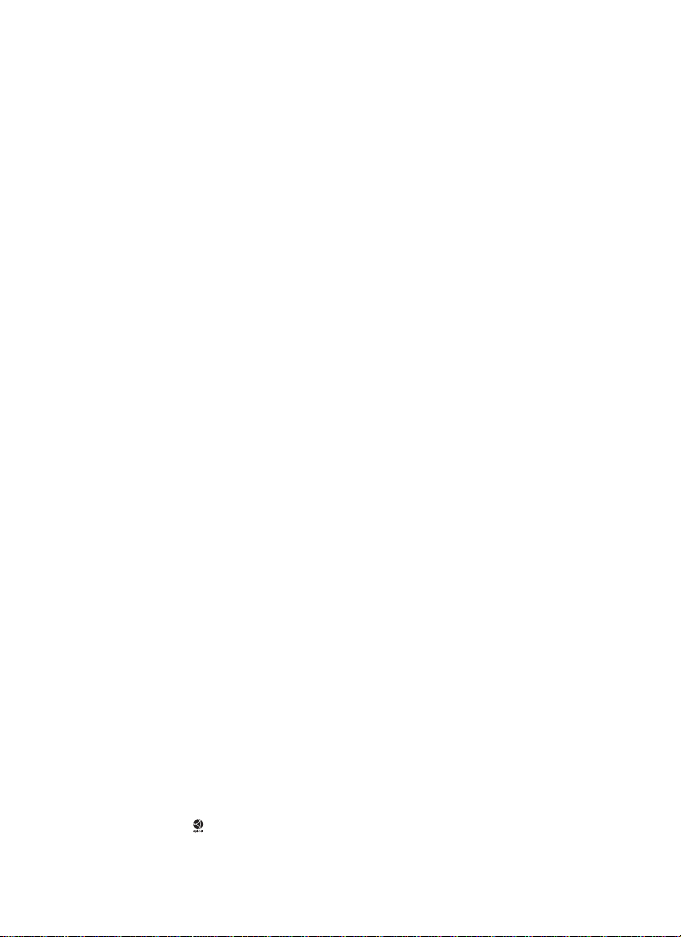
商標説明
•MicrosoftおよびWindowsは米国Microsoft Corporation の米国およびその他の
国における登録商標です。
•Macintosh、Mac OS、Power Macintosh、PowerBook、iMac、iBook、QuickTimeは
米国およびその他の国で登録された米国アップルコンピュータ社の商標です。
• AdobeおよびAdobe Acrobat はAdobe Systems, Inc.(アドビシステムズ社)の商
標、または特定地域における同社の登録商標です。
•SDロゴおよびPictBridgeロゴは商標です。
•D-ライティングは アピカル社の技術によるものです。
• 顔認識AFは Identix®(アイデンティクス社)の技術によるものです。
• その他の会社名、製品名は各社の商標、登録商標です。
Page 3

安全上のご注意
ご使用の前に「安全上のご注意」をよくお読みの上、正しくお使いください。
この「安全上のご注意」は、製品を安全に正しく使用していただき、あなた
や他の人々への危害や財産への損害を未然に防止するために重要な内容を記
載しています。お読みになった後は、お使いになる方がいつでも見られると
ころに必ず保管してください。
表示と意味は、次のようになっています。
危険
警告
注意
この表示を無視して、誤った取り扱いをすると、人が死亡または重傷を
負う可能性が高いと想定される内容を示しています。
この表示を無視して、誤った取り扱いをすると、人が死亡または重傷を
負う可能性が想定される内容を示しています。
この表示を無視して、誤った取り扱いをすると、人が傷害を負う可能性
が想定される内容および物的損害の発生が想定される内容を示していま
す。
お守りいただく内容の種類を、次の絵表示で区分し、説明しています。
絵表示の例
記号は、注意(警告を含む)を促す内容を告げるものです。図の中や近くに
具体的な注意内容(左図の場合は感電注意)が描かれています。
記号は、禁止(してはいけないこと)の行為を告げるものです。図の中や近
くに具体的な禁止内容(左図の場合は分解禁止)が描かれています。
記号は、行為を強制すること(必ずすること)を告げるものです。図の中や
近くに具体的な強制内容(左図の場合はプラグをコンセントから抜く)が描かれ
ています。
安
全
上
の
ご
注
意
分解禁止
接触禁止
すぐに
修理依頼を
警告(カメラについて)
分解したり修理・改造をしないこと
感電したり、異常動作をしてケガの原因となります。
落下などによって破損し、内部が露出したときは、露出部に手を触れない
こと
感電したり、破損部でケガをする原因となります。
電池、電源を抜いて、サービスセンターに修理を依頼してください。
1
Page 4
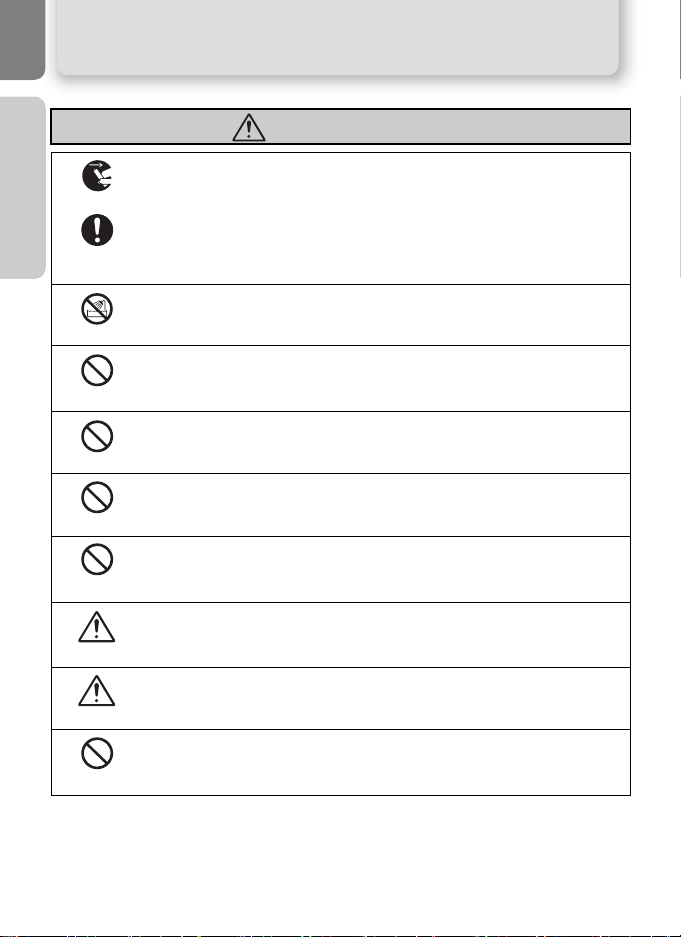
安
全
上
の
ご
注
意
電池を取る
すぐに
修理依頼を
水かけ禁止
使用禁止
見ないこと
発光禁止
発光禁止
保管注意
警告
使用禁止
警告(カメラについて)
熱くなる、煙が出る、こげ臭いなどの異常時は、速やかに電池を取り出すこと
そのまま使用すると火災、やけどの原因となります。
電池を取り出す際、やけどに充分注意してください。
電池を抜いて、サービスセンターに修理を依頼してください。
水につけたり、水をかけたり、雨にぬらしたりしないこと
発火したり感電の原因となります。
引火・爆発のおそれのある場所では使用しないこと
プロパンガス、ガソリンなどの引火性ガスや粉塵の発生する場所で使用する
と、爆発や火災の原因となります。
レンズまたはカメラで直接太陽や強い光を見ないこと
失明や視力障害の原因となります。
車の運転者等にむけてスピードライトを発光しないこと
事故の原因となります。
スピードライトを人の目に近づけて発光しないこと
視力障害の原因となります。
特に乳幼児を撮影するときは 1m以上離れてください。
幼児の口に入る小さな付属品は、幼児の手の届かないところに置くこと
幼児の飲み込みの原因となります。
万一飲み込んだ場合は直ちに医師にご相談ください。
指定の電池または専用ACアダプタを使用すること
指定以外のものを使用すると、火災・感電の原因となります。
ACアダプタ使用時に雷が鳴り出したら、電源プラグに触れないこと
感電の原因となります。
雷が鳴り止むまで機器から離れてください。
2
Page 5
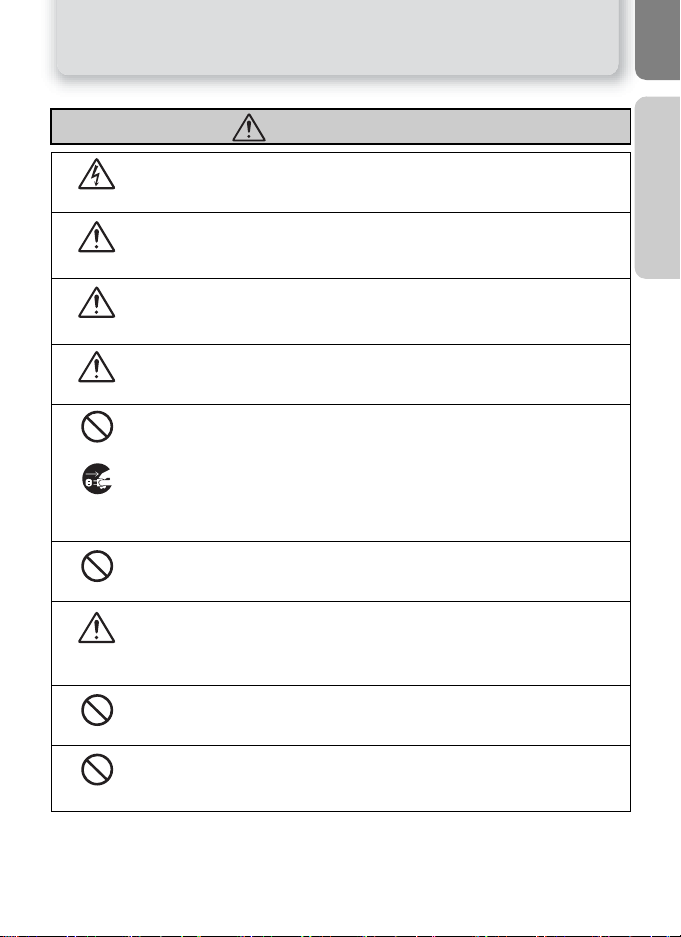
感電注意
保管注意
保管注意
移動注意
禁止
注意(カメラについて)
ぬれた手でさわらないこと
感電の原因になることがあります。
製品は幼児の手の届かないところに置くこと
ケガの原因になることがあります。
使用しないときは、電源をOFFにするか、太陽光のあたらない所に保管する
こと
太陽光が焦点を結び、火災の原因になることがあります。
三脚にカメラを取り付けたまま移動しないこと
転倒したりぶつけたりして、ケガの原因となることがあります。
長期間使用しないときは電源(電池や ACアダプタ)を外すこと
電池の液漏れにより、火災、ケガや周囲を汚損する原因となることがありま
す。
安
全
上
の
ご
注
意
プラグを抜く
発光禁止
使用注意
禁止
放置禁止
ACアダプタで使用されている場合には、ACアダプタを取り外し、その後電
源プラグをコンセントから抜いてください。火災の原因となることがありま
す。
内蔵スピードライトの発光部を人体やものに密着させて発光させないこと
やけどや発火の原因となることがあります。
飛行機内で使うときは、航空会社の指示に従うこと
本機器が出す電磁波などにより、飛行機の計器に影響を与えるおそれがあり
ます。
病院で使う際も、病院の指示に従ってください。
本機器やAC アダプタは布団でおおったり、つつんだりして使用しないこと
熱がこもりケースが変形し、火災の原因となることがあります。
窓を閉め切った自動車の中や直射日光が当たる場所など、異常に温度が高く
なる場所に放置しないこと
内部の部品に悪い影響を与え、火災の原因となることがあります。
3
Page 6
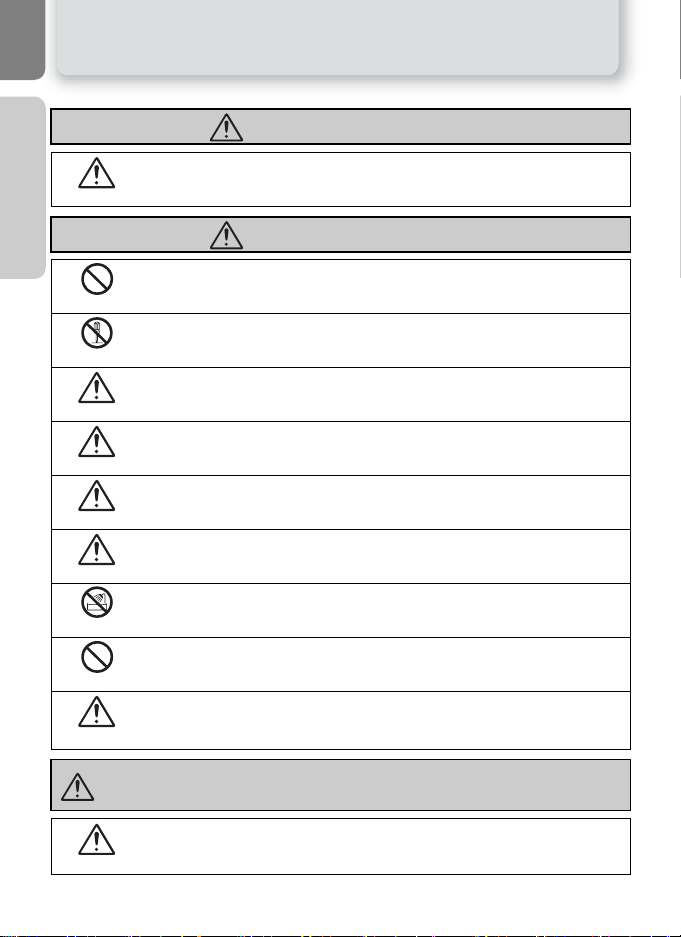
安
全
上
の
ご
注
意
危険
禁止
分解禁止
警告
警告
保管注意
警告
水かけ禁止
禁止
警告
危険(リチウム電池について)
電池からもれた液が目に入ったときは、すぐにきれいな水で洗い、医師の治
療を受けること
そのままにしておくと、目に傷害を与える原因となります。
警告(リチウム電池について)
電池を火に入れたり、加熱しないこと
液もれ、発熱、破裂の原因となります。
電池をショート、分解しないこと
液もれ、発熱、破裂の原因となります。
電池に表示された警告・注意を守ること
液もれ、発熱、破裂の原因となります。
使用説明書に表示された電池を使用すること
液もれ、発熱、破裂の原因となります。
電池は幼児の手の届かない所に置くこと
幼児の飲み込みの原因となります。
万一飲み込んだ場合は直ちに医師にご相談ください。
電池の「+」と「-」の向きをまちがえないようにすること
液もれ、発熱、破裂の原因となります。
水につけたり、ぬらさないこと
液もれ、発熱の原因となります。
充電式電池以外は充電しないこと
液もれ、発熱の原因となります。
電池を廃棄するときは、テープなどで接点部を絶縁すること
他の金属と接触すると、発熱、破裂、発火の原因となります。
お住まいの自治体の規則に従って正しく廃棄してください。
危険
(アルカリ乾電池・ニッケルマンガン電池・オキシライド乾電池に
危険
ついて)
電池からもれた液が目に入ったときは、すぐにきれいな水で洗い、医師の治
療を受けること
そのままにしておくと、目に傷害を与える原因となります。
4
Page 7
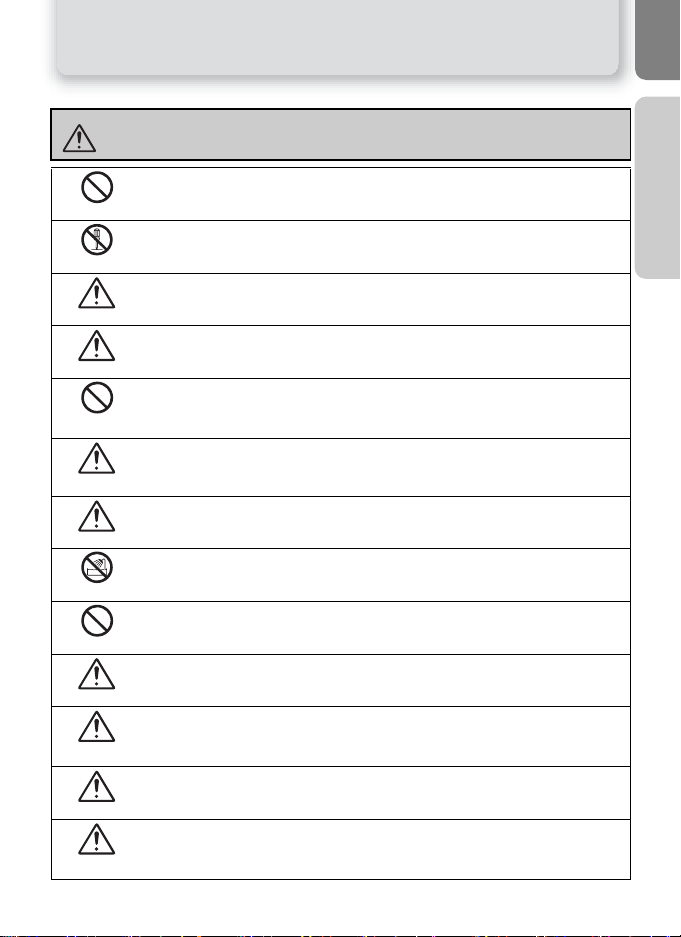
警告
禁止
分解禁止
警告
警告
禁止
保管注意
警告
水かけ禁止
禁止
警告
警告
警告
警告
(アルカリ乾電池・ニッケルマンガン電池・ニッケル乾電池・オキシ
ライド乾電池について)
電池を火に入れたり、加熱しないこと
液もれ、発熱、破裂の原因となります。
電池をショート、分解しないこと
液もれ、発熱、破裂の原因となります。
電池に表示された警告・注意を守ること
液もれ、発熱、破裂の原因となります。
使用説明書に表示された電池を使用すること
液もれ、発熱、破裂の原因となります。
新しい電池と使用した電池、種類やメーカーの異なる電池をまぜて使用しな
いこと
液もれ、発熱、破裂の原因となります。
電池は幼児の手の届かない所に置くこと
幼児の飲み込みの原因となります。
万一飲み込んだ場合は直ちに医師にご相談ください。
電池の「+」と「-」の向きをまちがえないようにすること
液もれ、発熱、破裂の原因となります。
水につけたり、ぬらさないこと
液もれ、発熱の原因となります。
充電式電池以外は充電しないこと
液もれ、発熱の原因となります。
使い切った電池はすぐにカメラから取り出すこと
液もれ、発熱、破裂の原因となります。
電池を廃棄するときは、テープなどで接点部を絶縁すること
他の金属と接触すると、発熱、破裂、発火の原因となります。
お住まいの自治体の規則に従って正しく廃棄してください。
外装チューブをはがしたり、キズをつけないこと
液もれ、発熱、破裂の原因となります。
電池からもれた液が皮膚・衣服へついたときは、すぐにきれいな水で洗い流
すこと
そのままにしておくと、皮膚がかぶれたりする原因となります。
安
全
上
の
ご
注
意
5
Page 8
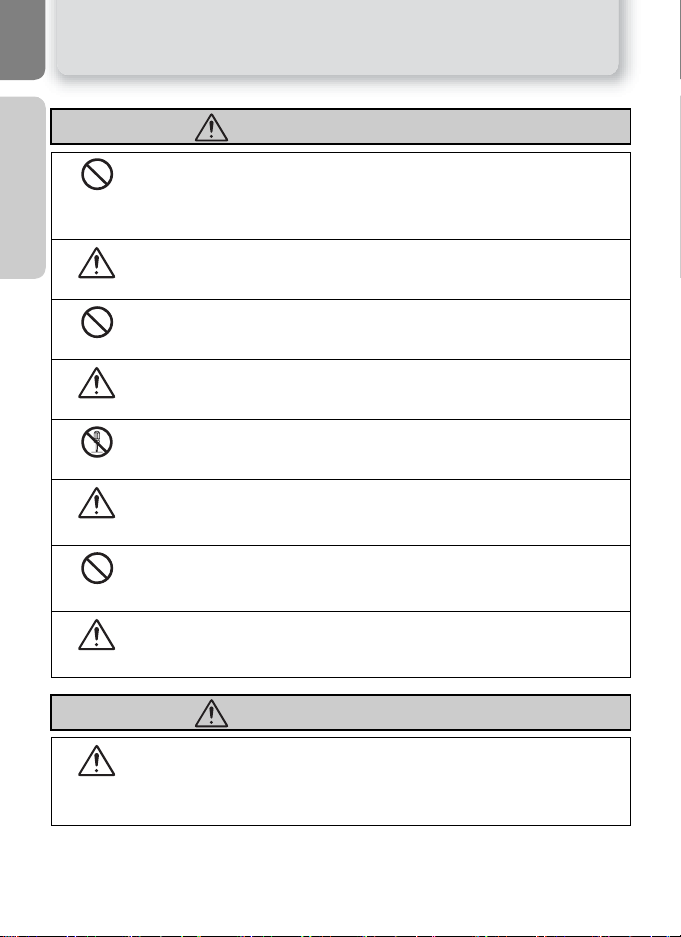
安
全
上
の
使用禁止
ご
注
意
危険
禁止
危険
分解禁止
危険
禁止
危険
リチャージャブルバッテリー EN-MH1は、COOLPIX用Ni-MH電池2 本を使用
するニコンデジタルカメラ専用の充電式電池です
この機器以外には使用しないこと
液もれ、発熱、破裂の原因となります。
専用のチャージャーを使用して 2本セットで同時に充電すること
液もれ、発熱、破裂の原因となります。
電池を火に入れたり、加熱しないこと
液もれ、発熱、破裂の原因となります。
電池の「+」と「-」の向きをまちがえないようにすること
液もれ、発熱、破裂の原因となります。
電池をショート、分解しないこと
液もれ、発熱、破裂の原因となります。
ネックレス、ヘアピンなどの金属製のものと一緒に持ち運んだり、保管しな
いこと
液もれ、発熱、破裂の原因となります。
新しい電池と使用した電池、種類やメーカーの異なる電池をまぜて使用しな
いこと
液もれ、発熱、破裂の原因となります。
電池からもれた液が目に入ったときは、すぐにきれいな水で洗い、医師の治
療を受けること
そのままにしておくと、目に傷害を与える原因となります。
危険(ニッケル水素電池について)
警告(ニッケル水素電池について)
外装チューブをはがしたり、キズをつけないこと
警告
また、外装チューブがはがれたり、キズがついている電池は絶対に使用しな
いこと
液もれ、発熱、破裂の原因となります。
6
Page 9
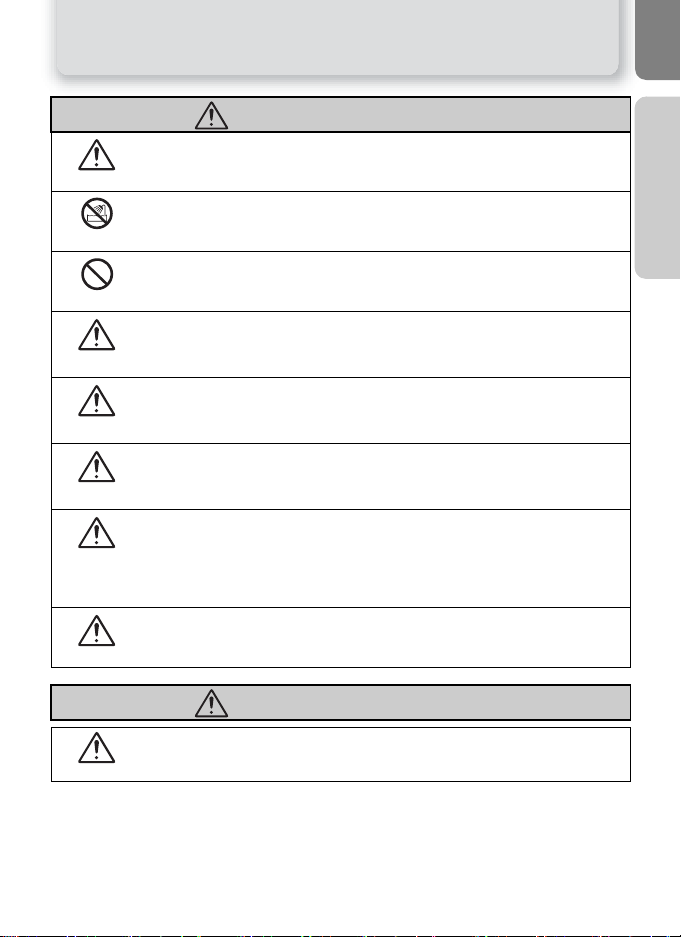
警告
水かけ禁止
使用禁止
保管注意
警告
警告
警告
警告
警告
(ニッケル水素電池について)
電池に表示された警告・注意を守ること
液もれ、破裂、発火の原因となります。
水につけたり、ぬらさないこと
液もれ、発熱の原因となります。
変 色・変 形 、そのほか今までと異なることに気づいたときは、使用しないこと
液もれ、発熱の原因となります。
電池は幼児の手の届かない所に置くこと
幼児の飲み込みの原因となります。
万一飲み込んだ場合は直ちに医師にご相談ください。
充電の際に所定の充電時間を超えても充電が完了しない場合には、充電をや
めること
液もれ、発熱の原因となります。
電池からもれた液が皮膚・衣服へついたときは、すぐにきれいな水で洗い流
すこと
そのままにしておくと、皮膚がかぶれたりする原因となります。
電池をリサイクルするときや、やむなく廃棄するときはテープなどで接点部
を絶縁すること
他の金属と接触すると、発熱、破裂、発火の原因となります。サービスセンター
またはリサイクル協力店へご持参くださるか、お住まいの自治体の規則に従っ
て廃棄してください。
使用説明書に表示された電池を使用すること
液もれ、発熱、破裂の原因となります。
安
全
上
の
ご
注
意
注意
注意(ニッケル水素電池について)
電池に強い衝撃を与えたり、投げたりしないこと
液もれ、発熱、破裂の原因となります。
7
Page 10

目次
安全上のご注意 ............................................................................1
はじめに .....................................................................................10
お使いになる前に ....................................................................................... 10
ご確認ください...........................................................................................11
各部の名称 .................................................................................................. 12
液晶モニタについて....................................................................................14
モードダイヤルについて.............................................................................16
メニュー操作時のマルチセレクターの使い方 ............................................17
ヘルプの表示...............................................................................................17
撮影前の準備..............................................................................18
電池を入れます...........................................................................................18
SD カードを入れます .................................................................................. 20
電源を ON にして、電池の残量を確認します............................................. 22
日付と時刻を設定します.............................................................................24
撮影の基本ステップ ...................................................................26
1. モードダイヤルを P(オート撮影)モードにセットします............... 26
2. カメラを構え、構図を決めます.............................................................. 28
3. ピントを合わせて撮影します .................................................................30
4. 撮影した画像を確認します(1 コマ再生モード)...................................32
いろいろな撮影 ..........................................................................34
暗いところでは―スピードライトの使い方................................................ 34
自分も一緒に写すには―セルフタイマーの使い方.....................................36
手軽に接写するには―マクロモードの使い方 ............................................37
シーンモードについて................................................................................ 38
アシスト機能付きシーンモード..................................................................39
e シーンモード ....................................................................................... 45
いろいろな再生 ..........................................................................58
カメラで再生する ....................................................................................... 58
音声メモを録音 / 再生する......................................................................60
テレビで再生する ....................................................................................... 61
パソコンで再生する....................................................................................62
画像をプリントする(プリント指定:DPOF 設定).....................................65
画像をプリントする(ダイレクトプリント:PictBridge)...........................69
画像の編集 .................................................................................75
カメラでできる画像編集.............................................................................75
画像の一部を切り出す―トリミング...........................................................76
画像の階調を補正する―D- ライティング ..................................................77
小さいサイズの別画像を作成する―スモールピクチャー ..........................79
動画の撮影と再生.......................................................................80
W 動画の撮影............................................................................................. 80
動画の再生 .................................................................................................. 86
8
Page 11
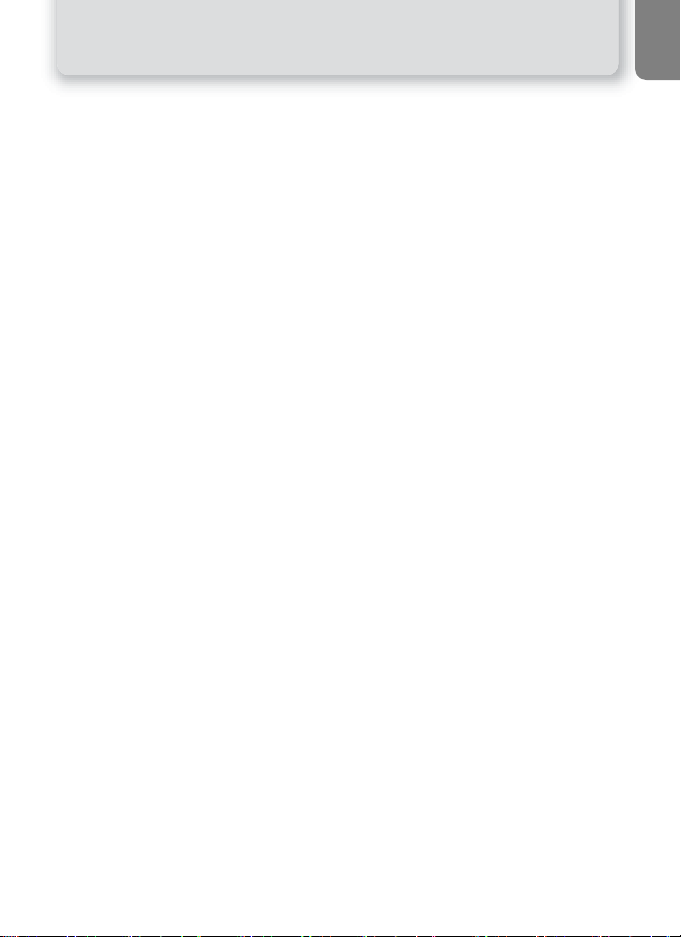
撮影メニュー..............................................................................87
撮影メニューについて................................................................................ 87
画像モード .................................................................................................. 89
ホワイトバランス ....................................................................................... 91
露出補正......................................................................................................93
連写 ............................................................................................................. 94
BSS .............................................................................................................. 95
ピクチャーカラー ....................................................................................... 96
再生メニュー..............................................................................97
再生メニューについて................................................................................ 97
スライドショー...........................................................................................98
削除 ............................................................................................................. 99
プロテクト設定......................................................................................... 101
転送マーク設定......................................................................................... 102
画像コピー ................................................................................................104
セットアップメニュー .............................................................106
セットアップメニューについて................................................................ 106
オープニング画面 .....................................................................................107
日時設定....................................................................................................108
モニタ設定 ................................................................................................110
デート写し込み......................................................................................... 111
操作音 .......................................................................................................113
手ブレお知らせ......................................................................................... 114
オートパワーオフ .....................................................................................115
メモリ / カードの初期化 ........................................................................... 116
言語 /LANGUAGE .......................................................................................118
インターフェース .....................................................................................118
転送設定....................................................................................................119
設定クリア(初期設定)............................................................................120
電池設定....................................................................................................121
メニュー切り替え .....................................................................................122
バージョン情報......................................................................................... 122
付録 ..........................................................................................123
別売アクセサリー .....................................................................................123
カメラのお手入れ方法..............................................................................124
カメラの取り扱い上のご注意 ...................................................................125
電池の取り扱いについて...........................................................................126
警告メッセージについて...........................................................................127
故障かな?と思ったら..............................................................................131
主な仕様....................................................................................................134
索引 ...........................................................................................................137
アフターサービスについて.......................................................................140
9
Page 12
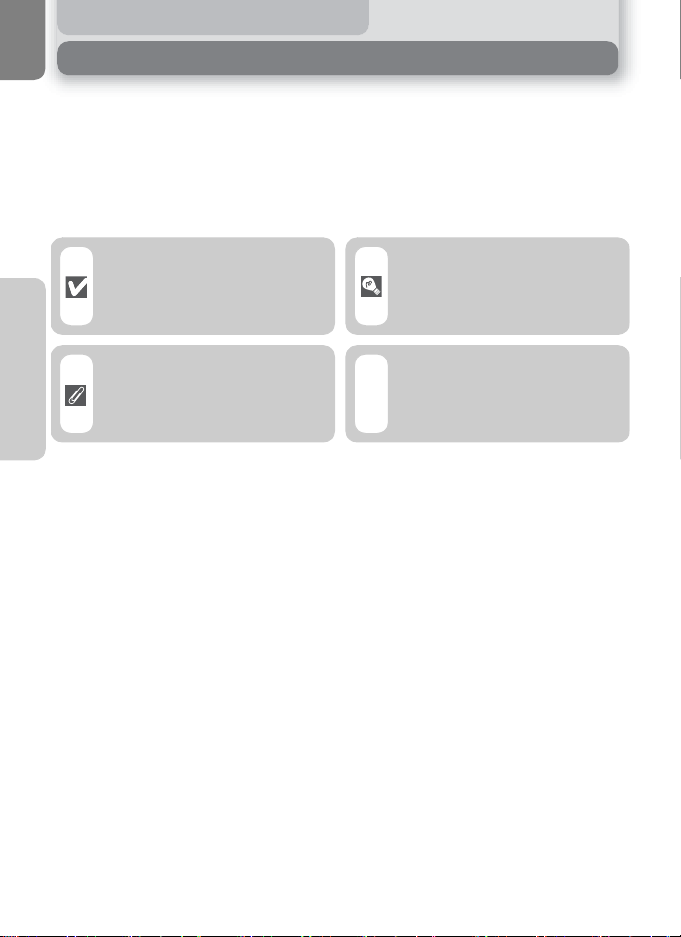
はじめに
お使いになる前に
このたびは、ニコンデジタルカメラCOOLPIX 7600をお買い上げいただき、誠
にありがとうございます。この使用説明書はデジタルカメラCOOLPIX 7600で
撮影をお楽しみいただくために必要な情報を記載しています。ご使用の前に、
この使用説明書をよくお読みの上、内容を充分に理解してから正しくお使い
ください。
本文中のイラスト・マークについて
カメラの故障を防ぐために、使
用前に注意していただきたいこ
とや守っていただきたいことを
記載しています。
は
じ
め
に
カメラを使用する前に知ってお
いていただきたいことを記載し
ています。
カメラを使用する場合に、便利
な情報を記載しています。
関連情報を記載した参照ページ
Q
を記載しています。
「初期設定」について
本書では、カメラご購入時に設定されている機能やメニューの設定状態を「初
期設定」と表記しています。
画面例について
本書では、液晶モニタ画面上の表示をわかりやすく説明するために、被写体
の表示を省略している場合があります。
本文中の表記について
本書では、本文中の表記ならびに液晶画面表示を含むイラストは、実際と異
なる場合があります。
内蔵メモリとSDメモリーカードについて
本機は、内蔵メモリとSD メモリーカードの両方に対応しています。SDメモ
リーカードをカメラにセットしているときは、SDメモリーカードが優先して
使用されます。内蔵メモリに対して、撮影、再生、削除、初期化などの操作
をするときは、SDメモリーカードをカメラから取り出してください。
SDメモリーカードの表記について
本書では、以降SDメモリーカードを略してSDカードと表記しています。
10
Page 13
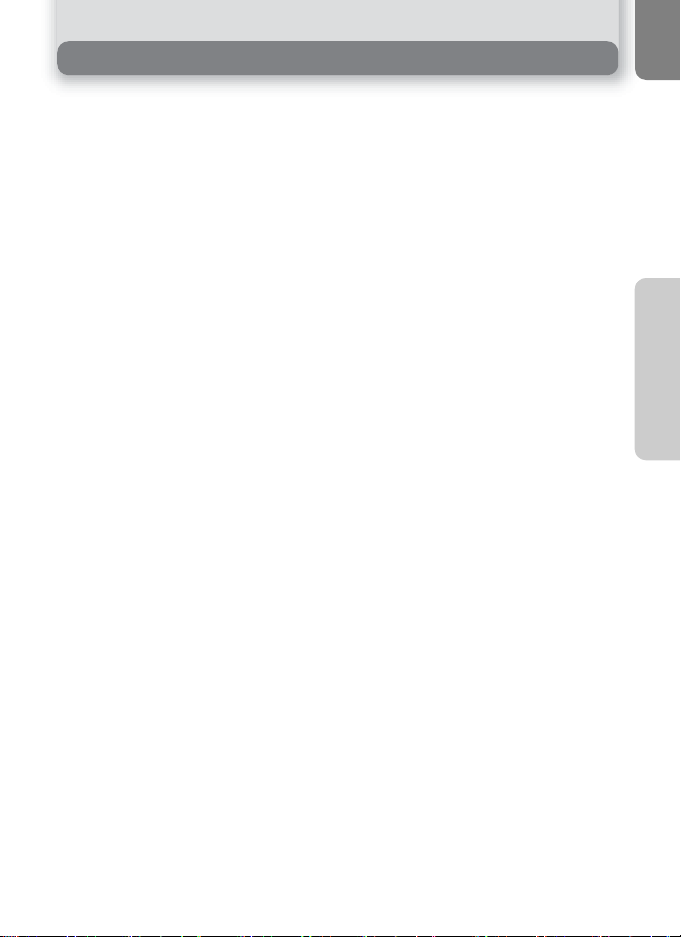
ご確認ください
●保証書とカスタマ登録カードについて
この製品には保証書とカスタマ登録カードが付いていますのでご確認ください。「保証書」は、
お買い上げの際、ご購入店からお客様へ直接お渡しすることになっております。「ご愛用者氏
名」および「住所」「ご購入年月日」「ご購入店」がすべて記入された保証書を必ずお受け取
りください。「保証書」をお受け取りになりませんと、ご購入1年以内の保証修理が受けられ
ないことになります。もし、お受け取りにならなかった場合は、ただちに購入店にご請求く
ださい。
• カスタマ登録は下記のホームページからも行えます。
http://reg.nikon-image.com/
●使用説明書について
• この使用説明書の一部または全部を無断で転載することは、堅くお断りいたします。
• 仕様・性能は予告なく変更することがありますので、ご承知ください。使用説明書の誤り
などについての補償はご容赦ください。
• 使用説明書の内容が破損などによって判読できなくなったときは、ニコンサービスセン
ターにて新しい使用説明書をお求めください(有料)。
●大切な撮影を行う前には試し撮りを
大切な撮影(結婚式や海外旅行など)を行う前には、必ず試し撮りをしてカメラが正常に機
能するかを事前に確認してください。本製品の故障に起因する付随的損害(撮影に要した諸
費用および利益喪失等に関する損害等)についての補償はご容赦願います。
●本製品を安心してご使用いただくために
本製品は、当社製のアクセサリー(バッテリー、バッテリーチャージャー、AC アダプタなど)
に適合するように作られておりますので、当社製品との組み合せでご使用ください。
• 他社製品との組み合せ使用により、事故・故障などが起こる可能性があります。その場合、
当社の保証の対象外となりますのでご注意ください。
●著作権についてのご注意
あなたがデジタルカメラで撮影したものは、個人として楽しむなどの他は、著作権上、権利
者に無断で使用できません。なお、実演や興業、展示物の中には、個人として楽しむなどの
目的であっても、撮影を制限している場合がありますのでご注意ください。また、著作権の
目的となっている画像は、著作権法の規定による範囲内で使用する以外は、ご利用いただけ
ませんのでご注意ください。
●ラジオ、テレビなどへの電波障害についてのご注意
この装置は、情報処理装置等電波障害自主規制協議会(VCCI)の基準に基づくクラスB 情報
技術装置です。この装置は、家庭環境で使用することを目的としていますが、この装置がラ
ジオやテレビジョン受信機に近接して使用されると、受信障害を引き起こすことがあります。
使用説明書に従って正しい取り扱いをしてください。
は
じ
め
に
11
Page 14
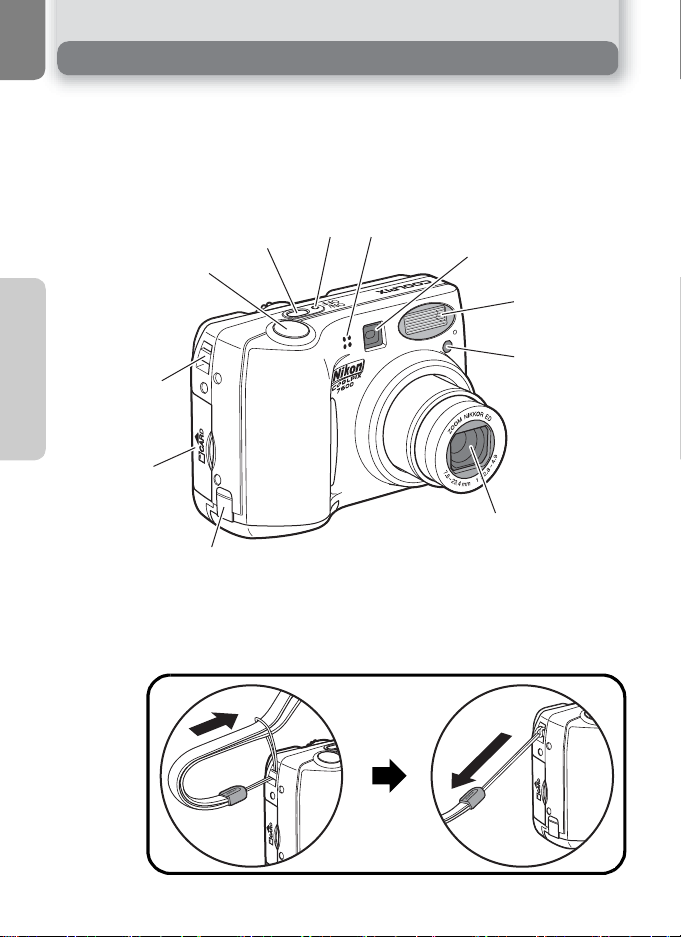
各部の名称
シャッターボタン
は
じ
め
ストラップ
に
取り付け部
SDメモリー
カードカバー
(Q20)
ACアダプタ接続用
パワーコネクタカバー
電源ランプ
電源スイッチ(Q22)
(Q30)
(Q23)
ストラップの取り付け方
マイク(Q60)
ファインダー
スピードライト
(Q34)
セルフタイマー
ランプ(Q36)
赤目軽減ランプ
(Q34)
AF補助光
(Q35、125、
134)
レンズ(Q124、134)
12
Page 15
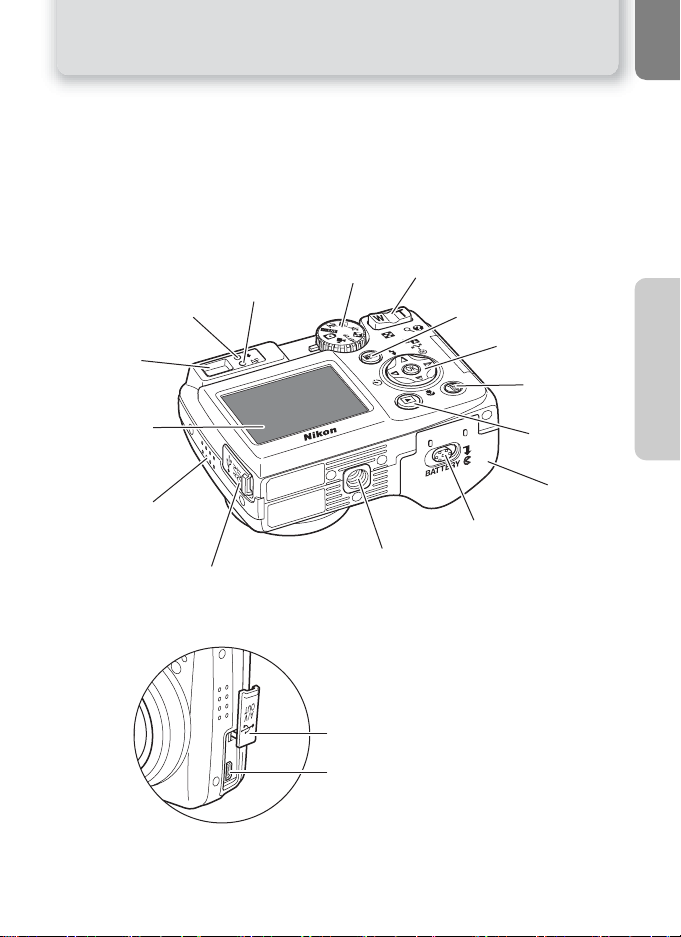
各部の名称
AFランプ(緑色)
スピードライト
ランプ(赤色)(Q30)
ァインダー
(Q29)
液晶モニタ
(Q29)
スピーカー
(Q30)
端子カバー
(Q61、63)
モードダイヤル
(Q16)
端子カバー
USB端子(Q63、69)
A/V OUT オーディオビデオ出力端子(Q61)
ズームボタン(l/O)(Q28)
MENU
ボタン
(Q87、97)
マルチセレクター
(!/Y/&/V)
(Q17、62)
電池室カバー(Q18)
電池室カバー
三脚ネジ穴
ロック解除ボタン
(ノッチ)(Q18)
u
(削除)ボタン
(Q32、58、59、60
x
(再生)ボタン
(Q23、32、58
は
じ
め
に
)
)
13
Page 16
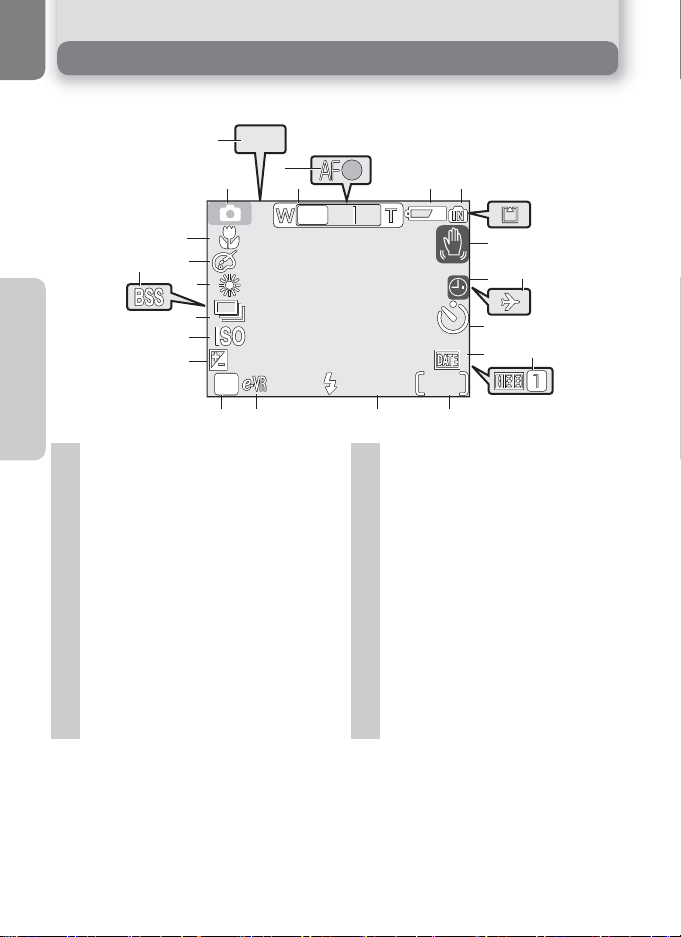
液晶モニタについて
AE-L
999
AUTO
7M
+1.0
BW
10
■撮影時
2
AE-L
1
3
4
5
6
23
22
20
BW
21
19
は
じ
め
に
18
17
+1.0
7M
AUTO
10
999
16 15
1
オート撮影モード . . . . . . . . . . 26
シーンモード . . . . . . . . . . . . . . 45
動画モード . . . . . . . . . . . . . . . . 80
2 AE-L表示1) . . . . . . . . . . . . . . . . 51
3 AF表示2) . . . . . . . . . . . . . . . . . 30 14 スピードライトモード . . . . . . . 34
4 ズーム表示3) . . . . . . . . . . . . . . 28 15 電子式手ブレ補正 . . . . . . . . . . 85
5 バッテリーチェック4) . . . . . . . 22 16 画像モード . . . . . . . . . . . . 89、90
6 内蔵メモリ/SDカード表示 . . . . 26 17 露出補正マーク/露出補正値 . . 93
7 手ブレ警告5) . . . . . . . . . . . . . . 35 18 感度表示7) . . . . . . . . . . . . . . . . 35
8 時計マーク6) . . . . . . . . . . . . . . 25 19 連写モード . . . . . . . . . . . . . . . . 94
ワールドタイム . . . . . . . . . . . 109
9
10 セルフタイマー /
カウントダウン表示 . . . . . . . . 36
11
デート写し込み . . . . . . . . . . . 111
1) パノラマアシスト撮影時に表示
2) 半押し時に表示
3) ズーム操作時に表示
4) バッテリー残量が少なくなったときに
表示
音声の録音/再生時の液晶モニタ表示は「@音声レコード(音声のみの録音/再生)」
(Q52)をご覧ください。
14
12 誕生日カウンター/
日付登録番号表示 . . . . . . . . . 112
撮影可能コマ数 . . . . . . . . . . . . 26
13
動画撮影可能時間 . . . . . . . . . . 80
20 BSS . . . . . . . . . . . . . . . . . . . . . . 95
21 ホワイトバランス . . . . . . . . . . 91
22 ピクチャーカラー . . . . . . . . . . 96
23 マクロモード . . . . . . . . . . . . . . 37
5) シャッタースピードが遅いときに表
示
6) 日時が設定されていないときに点滅
7) カメラが自動的に感度を上げている
ときに表示
7
9
8
10
12
11
1314
Page 17
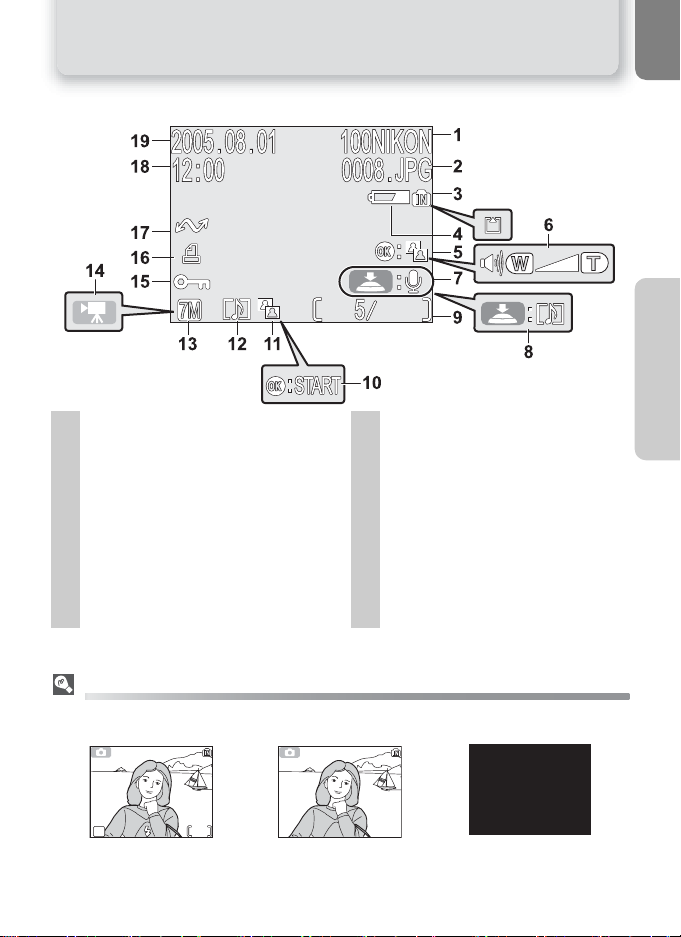
液晶モニタについて
7
7
AUTO
7M
■再生時
7
1 フォルダ名 . . . . . . . . . . . . . . . . 33 10 動画再生表示 . . . . . . . . . . . . . . 86
2 ファイル名 . . . . . . . . . . . . . . . . 33 11 D-ライティング済みマーク . . . 78
3
内蔵メモリ
4 バッテリーチェック1) . . . . . . . 22 13 画像モード . . . . . . . . . . . . 89、90
5 D-ライティングガイド . . . . . . . 78 14 動画モード . . . . . . . . . . . . . . . . 82
6 音量表示 . . . . . . . . . . . . . . . . . 86 15 プロテクト表示 . . . . . . . . . . . 101
音声メモ録音ガイド . . . . . . . . 60
7
音声メモ再生ガイド . . . . . . . . 60
8
表示画像コマ番号/
9
総画像コマ数 . . . . . . . . . . . . . . 32
動画再生時間 . . . . . . . . . . . . . . 86
液晶モニタの表示について
セットアップメニューの「モニタ設定」→「モニタ表示設定」を使って、撮影および再生
時の撮影情報の表示・非表示を切り換えることができます(Q110)。
/SD
カード表示
. . . . . . . 26 12 音声メモ表示 . . . . . . . . . . . . . . 60
16 プリント表示 . . . . . . . . . . . . . . 66
17 転送マーク . . . . . . . . . . . . . . . 102
18 撮影時間 . . . . . . . . . . . . . . . . . 24
19 撮影日付 . . . . . . . . . . . . . . . . . 24
1) バッテリー残量が少なくなったときに
表示
は
じ
め
に
7M
AUTO
7
スピードライト充電中は、常に液晶モニタは消灯します(Q30)。
液晶モニタ消灯撮影情報を非表示撮影情報を表示
15
Page 18
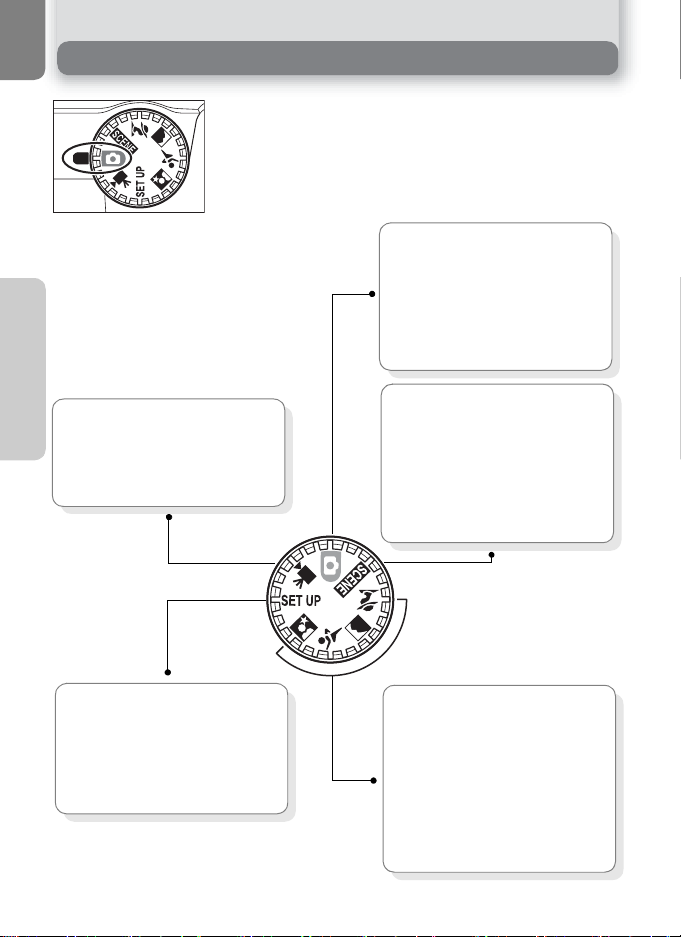
モードダイヤルについて
モードを切り換えるときは、使用するモードのアイコン
(絵文字)を左側のWマークに合わせます。
は
じ
め
に
W動画モード
(Q80~86)
5 種類の音声付き動画を撮影で
きます。
Pオート撮影モード
(Q26、87)
撮影を行うときのモードです。
6 種類の撮影メニューを自由に
設定して、撮影意図に合った撮
影を行うことも可能です。
eシーンモード
(Q38、45~57)
パーティーや夜景など11 種類の
シーンに応じた最適な設定で撮
影できます。また、音声のみを録
音したり再生する「音声レコー
ド」も可能です。
fセットアップモード
(Q106)
セットアップメニューがモニタ
に表示されます。日時設定や画
面の明るさなどを設定します。
16
iポートレートモード
N風景モード
jスポーツモード
m夜景ポートレートモード
アシスト機能が付いたシーン
モードで撮影できます。
(Q38~44)
Page 19
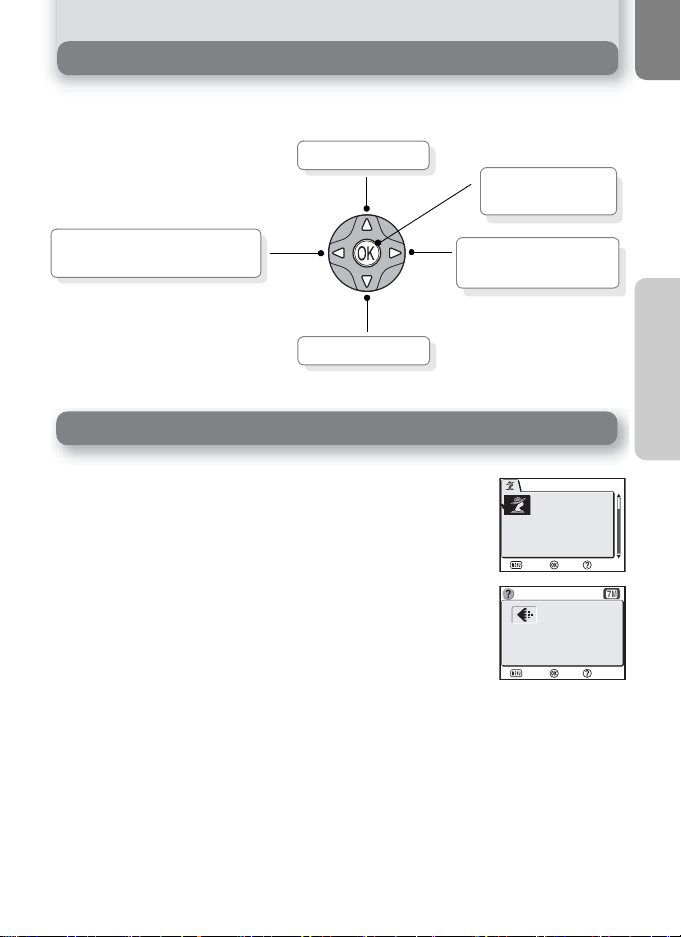
メニュー操作時のマルチセレクターの使い方
ࠨ
ၭ
࿗
εȜΠτȜΠ
ْ௨κȜΡ
ၭ
࿗
ࠨ
メニューは、マルチセレクターを使用して項目の選択、選択した項目の決定、
キャンセルを行います。
上(の項目)に移動
中央部のIを押し
て決定
前画面に戻る
(キャンセルまたは左を選択)
次画面に移動
(右を選択または決定)
下(の項目)に移動
ヘルプの表示
COOLPIX 7600では、操作に関する説明を液晶モニタに表
示することができます。アシスト機能付きシーンモード
(Q39)、シーンモード(Q45)のメニュー画面、および
撮影メニュー(Q87)、動画メニュー(Q80)、再生メ
ニュー(Q97)、セットアップメニュー(Q106)で O(T)
ボタンを押すと、現在選択中の項目に関する説明が表示さ
れます。
ヘルプ画面でI を押すと、説明を表示中の項目が実行さ
れます。
εȜΠτȜΠ
ȁȁȁ
૽ޑε
ȁȁȁ
ȜΠτȜΠג
ঀဥȃ
ࠨ
ၭ
ࣣȫ఼
ၭ
࿗
ْ௨κȜΡ
ْ௨κȜΡȪْ௨
ͼΒْৗழ
ȃ
࿗
ࠨ
は
じ
め
に
17
Page 20
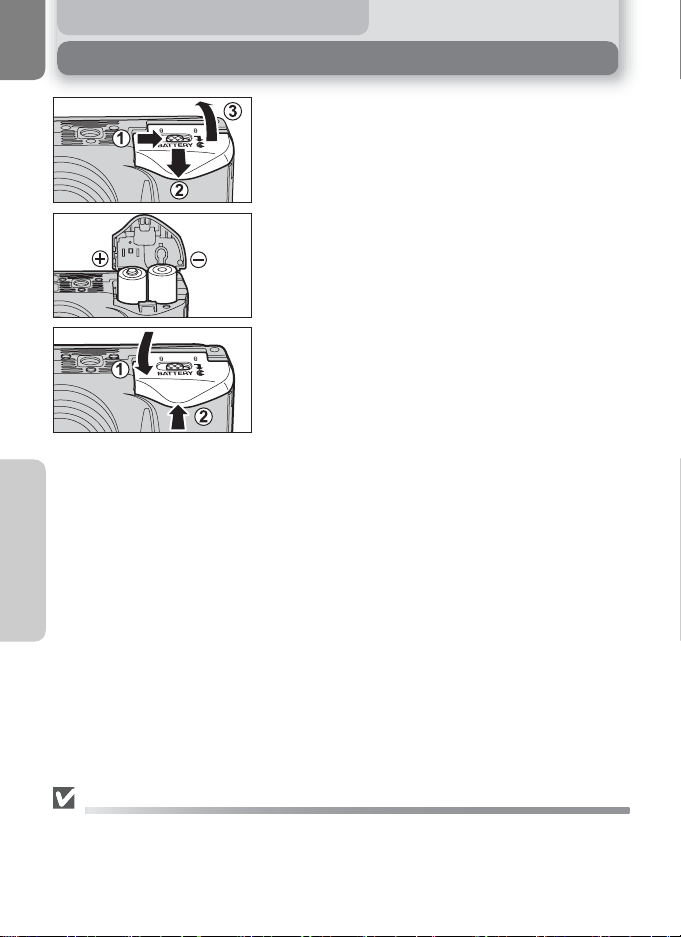
撮影前の準備
電池を入れます
電池室カバーを開けます。
1
• ノッチを横にずらした状態で(①)スライド
させ(②)、電池室カバーを開けます(③)。
電池を入れます。
2
• 電池室内にある図に合わせて、+と-の方
向を正しく入れてください。
電池室カバーを閉じます。
3
• カバーを閉じて(①)、スライドさせます
(②)。
• カバーがしっかりと閉じていることを確認
してください。
このカメラには以下の電池が使用できます。
• 単3形アルカリ乾電池(同梱電池)/イプシアルファ乾電池(LR6)2本
撮
• ニコン リチャージャブルバッテリー EN-MH1(単 3 形ニッケル水素電池)2
影
本(Q123)
前
の
• 単3形ニッケルマンガン電池/オキシライド乾電池(ZR6)2本
準
• 単3形リチウム電池(FR6/L91)2本
備
※新しい電池と使用した電池、種類やメーカーの異なる電池をまぜて使用し
ないでください。
[重要]電池設定について
このカメラは、使用電池の種類を設定することで、電池を効率よく使うことができます。
初期設定は「アルカリ電池」です。アルカリ乾電池以外の電池をご使用になるときには、
電源をONにしてから電池設定を変更してください(Q121)。
18
Page 21
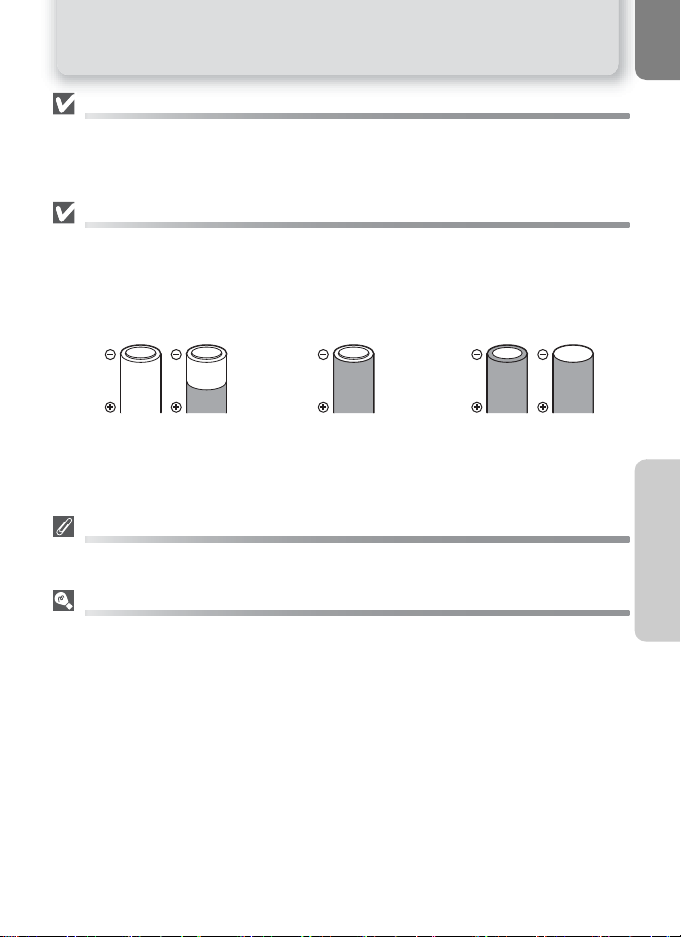
電池を入れます
電池についてのご注意
• 電池を取り出す場合は、カメラの電源を OFFにして、電源ランプが消灯していること
を確認してから取り出してください。
• 電池を入れる際は「安全上のご注意」の「危険」、「警告」、「注意」(Q1~7)や「電
池の取り扱いについて」(Q126)の注意事項を必ずお守りください。
このような形状の電池はご使用になれません
• 外装シール(絶縁被覆)を一部またはすべて剥がしている電池や、破れている電池を
使用すると、液漏れ、発熱、破裂の原因となります。絶対に使用しないでください。
• 市販されているままの状態でも、電池によっては外装シールが充分でないものがあり
ます。このような電池も絶対に使用しないでください。
使用できない電池の形状
外装シールの一部また
はすべてが剥がしてあ
る電池
アルカリ乾電池の性能について
アルカリ乾電池はメーカーにより性能が大きく異なる場合がありますので、信頼できる
メーカーの電池をご使用ください。
使用できるその他の電源について
再生時や音声録音時、パソコンまたはプリンタとの接続時などカメラを長時間ご使用にな
る場合は別売のAC アダプタEH-62B(Q123)のご使用をおすすめします。ACアダプタを
使用すると、家庭用電源(AC100V)か ら COOLPIX 7600へ電源を供給することができます。
EH-62B以外の AC アダプタは絶対に使用しないでください。カメラの故障、発熱の原因と
なります。
マイナス電極の一部が
膨らんでいるが、外装
シールが側面だけの電
池
マイナス電極が平らな
電池(マイナス電極が外
装シールで覆われてい
ても、覆われていなくて
も使用できません。)
19
撮
影
前
の
準
備
Page 22
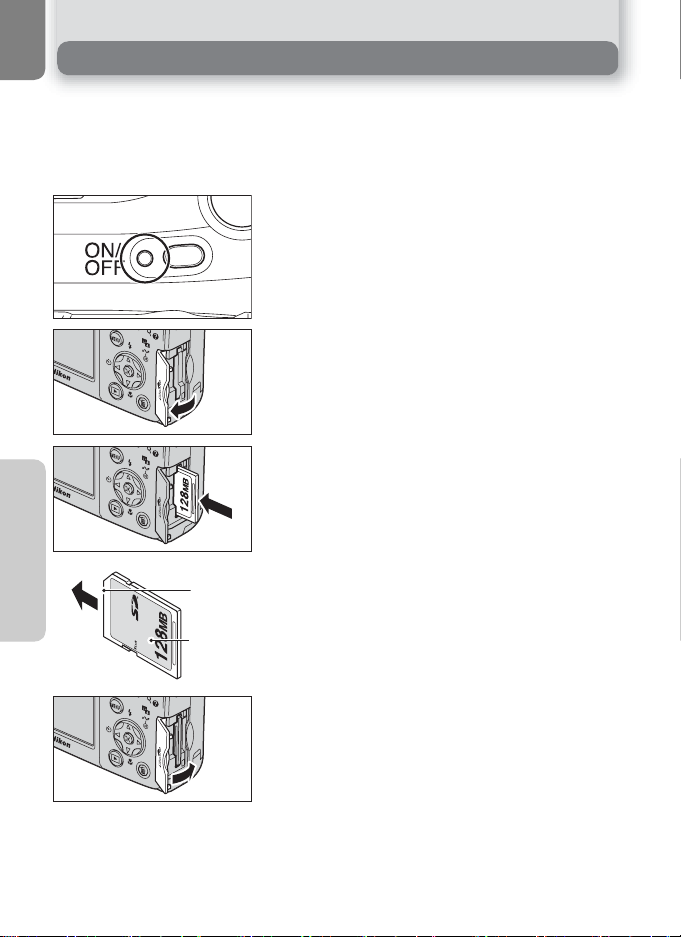
SDカードを入れます
4
撮影した画像や録音した音声は、カメラの内蔵メモリ(約14MB)または市
販のSDカードに記録されます。
SDカードをカメラにセットしていない場合は、内蔵メモリに記録されます。
SDカードをカメラにセットすると、自動的にSDカードに記録されます。
カメラの電源がOFFになっていることを
1
確認します。
• 電源ランプが消灯していることを確認して
ください。
SDカードカバーを開けます。
2
SDカードを入れます。
3
•SDカードを図のように差し込み、矢印方向
撮
影
前
の
準
備
挿入方向
端子部
おもて面
にしっかりと奥まで挿入します。傾けずに
真直ぐ入れてください。
•SDカードを装着するときには、SDカードの
端子側からカメラに挿入してください。
• 向きを間違えて装着すると、カメラおよび
SDカードを破損するおそれがあります。正
しい方向で挿入しているか、再度ご確認く
ださい。
20
SD
カードカバーを閉めます
。
Page 23
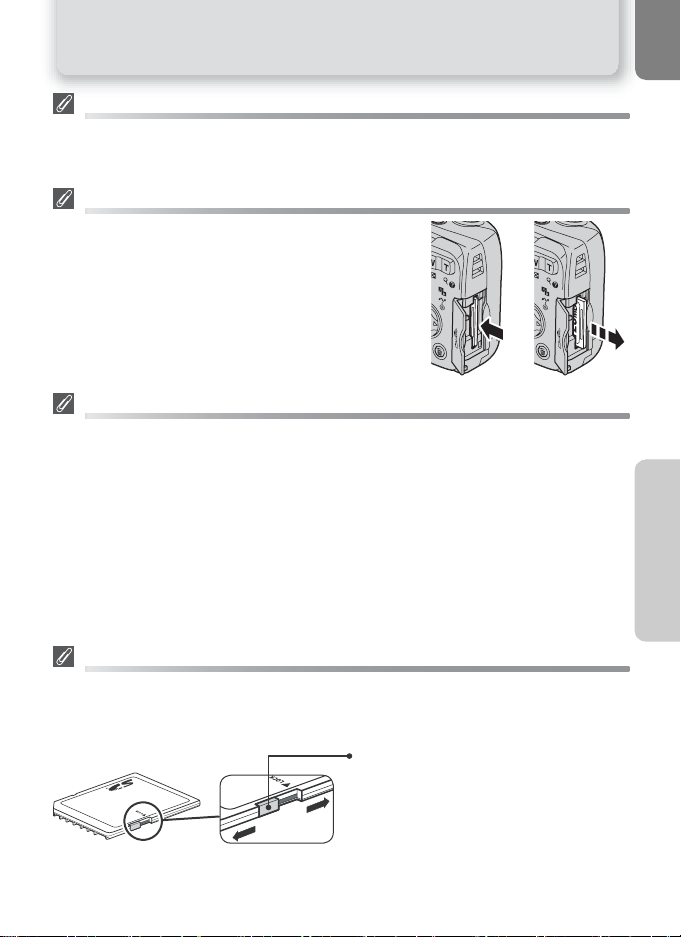
SD カードを入れます
SDカードの初期化
SDカードをはじめてCOOLPIX 7600で使用する場合は、あらかじめSDカードを初期化する
必要があります。詳しい手順については、「メモリ/カードの初期化」(Q116, 117)を ご 覧
ください。
SDカードを取り出すには
SDカードカバーを開け、SD カードを軽く押すと、SDカー
ドが出てきますので、SDカードを取り出してください。
•SDカードを取り出すときも、必ずカメラの電源をOFF
にしてください。
SDカードの取り扱い上のご注意
• 使用可能なSD カードについては、「付録 別売アクセサリー」の「推奨SDカード一覧」
(Q123)をご確認ください。
•SDカード以外のメモリーカードは使用できません。
• 分解や改造をしないでください。
• 強い衝撃を与えたり、曲げたり、落としたり、水に濡らしたりしないでください。
• 端子部を手や金属で触らないでください。
• ラベルやシールを貼らないでください。
• 高温になる車の中や直射日光の当たるところなど温度が高くなるところには置かな
いでください。
• 湿度の高い所やほこりが多いところおよび腐食性のガスなどが発生するところには
置かないでください。
SDカードの書き込み禁止スイッチについて
SDカードには、書き込み禁止スイッチがついています。このスイッチを「Lock」にする
と、データの書き込みや消去が禁止され、カード内の画像等を保護することができます。
撮影、音声の録音、画像の編集、削除時には「Lock」を解除してください。
撮
影
前
の
準
備
書き込み禁止スイッチ
「Lock」にすると、撮影、録音、編集、削除、
カメラのI(転送V)によるパソコン
への画像転送(Q62)はできません。
再生のみ行うことができます。
21
Page 24
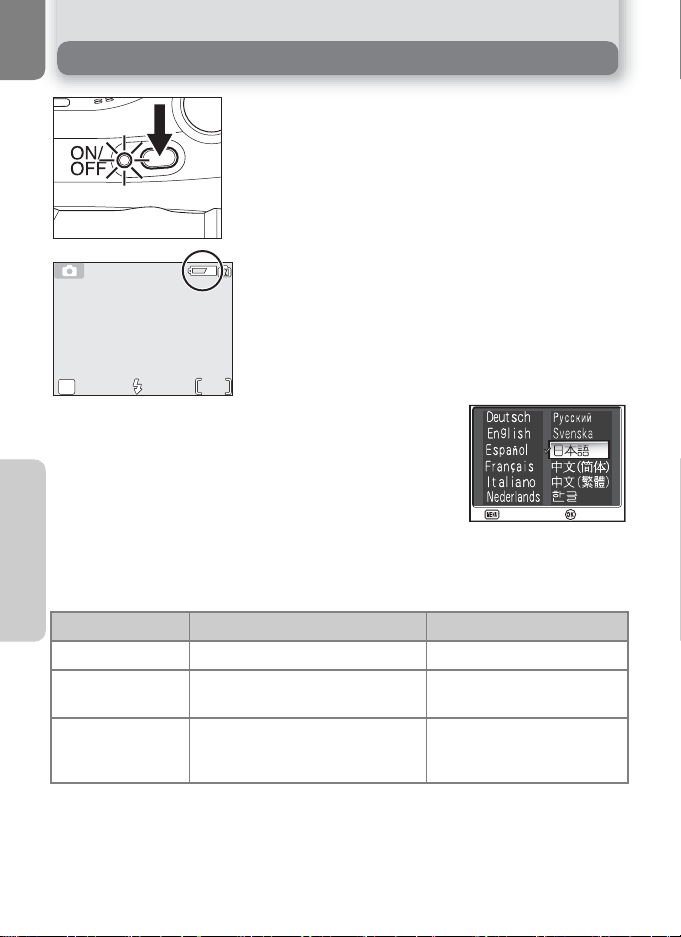
電源をONにして、電池の残量を確認します
7
AUTO
7M
ࠨ
΅λϋΓσ
電源をONにします。
1
• モードダイヤルをf以外にセットします。
• 電源スイッチを押します。
• 電源が
ON
になると、電源ランプが点灯します。
液晶モニタに表示されるバッテリー
2
チェック表示を確認します。
• はじめて電源をONにした場合は、次のよう
な表示言語の設定画面(Q118)が表示され
ます。言語を確認し、マルチセレクターの中
央にあるI を押してください。次に、日時
設定の画面が表示されます。設定方法は「日
7M
AUTO
7
付と時刻を設定します」(Q24)をご覧くだ
さい。
撮
影
前
の
準
備
バッテリーチェック表示
表 示 意 味 カメラの状態
表示なし 電池の残量は充分です。 撮影可能
X
(点灯)
電池残量が
ありません
※ 電池の残量がなくなる直前には、スピードライトランプと AF ランプが同時にゆっくり
と点滅し、「電池残量がありません」という警告メッセージ(Q127)が表示されます。
22
電池の残量が少なくなりました。
電池交換の準備をしてください。
電池の残量がなくなりました。
新品または充電済みの電池と交
換してください。
• 電池の残量を確認する前に電池の種類を設
定します。必ず設定してください(Q121)。
撮影可能
撮影できません
΅λϋΓσ
ࠨ
Page 25
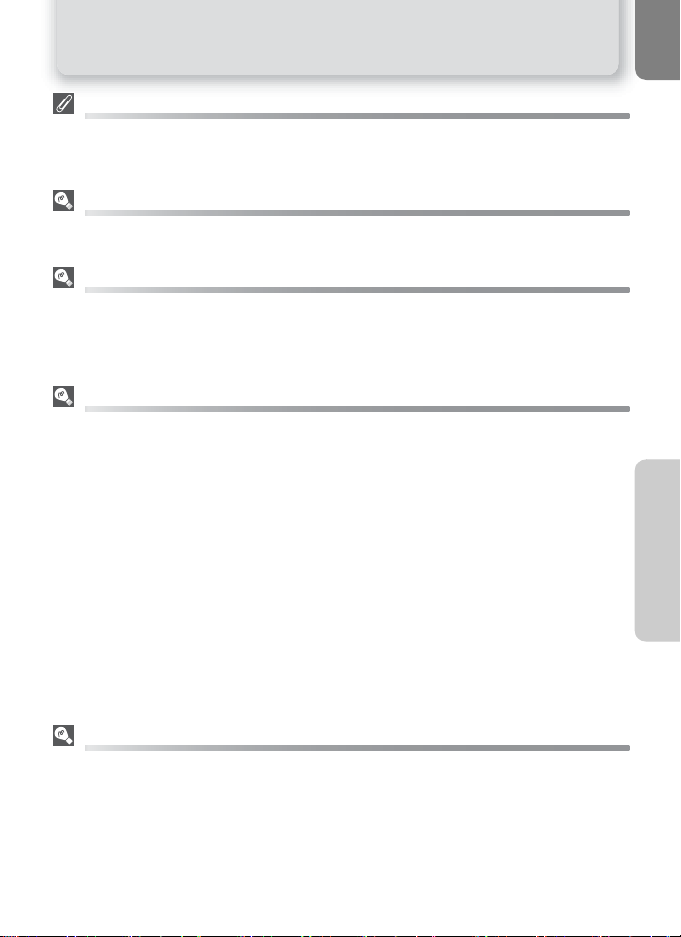
電源を ON にして、電池の残量を確認します
カメラの電源をOFFにするときには
電源ランプが点灯しているときに、電源スイッチを押すと、電源はOFFになります。
• 電源ランプが消灯するまで、電池を取り出したり ACアダプタEH-62B を外したりしな
いでください。
xボタンによる電源ON
xボタンを1秒以上押しつづけた場合も、電源がONになります。この場合は、直接1コマ
再生モード(Q32)に入ります。
電源ランプについて
電源ランプは、次の状態を表しています。
• 電源ランプ点灯:電源ON
• 電源ランプ点滅:オートパワーオフ機能(下記参照)作動中
• 電源ランプ消灯:電源OFF
オートパワーオフ機能(低消費電力モード)
カメラの電源をONにして、なにも操作しないで約1分(初期設定)経過すると、バッテ
リーの消耗を抑えるためにオートパワーオフ機能が作動し、液晶モニタが消灯します。
オートパワーオフ機能の作動中は電源ランプが点滅します。オートパワーオフ機能が作動
してからなにも操作しないで約3分経過すると、自動的に電源がOFFになり、電源ランプ
が消灯します。オートパワーオフ状態は次の操作で電源ONの状態に戻ります。
• 電源スイッチを押す。
• シャッターボタンを半押しする。
• xボタンを押す(1コマ再生モードになります)。
• MENUボタンを押す(各モードのメニュー画面が表示されます)。
• モードダイヤルを回す(設定したモードに入ります)。
オートパワーオフ機能が作動するまでの時間は、セットアップメニューの「オートパワー
オフ」から30秒、1分、5分、30分のいずれかに設定できます( Q115)。ただし、メニュー
画面またはセットアップメニューが表示されている場合は3分に、スライドショーを自動
繰り返し再生している場合(Q98)または ACアダプタEH-62Bを使用している場合は30 分
に固定されます。
スリープモード
スリープモードをON に設定すると、オートパワーオフで設定している時間以内でも、被
写体の明るさに変化のない状態が続くとオートパワーオフに入ります(Q115)。
撮
影
前
の
準
備
23
Page 26
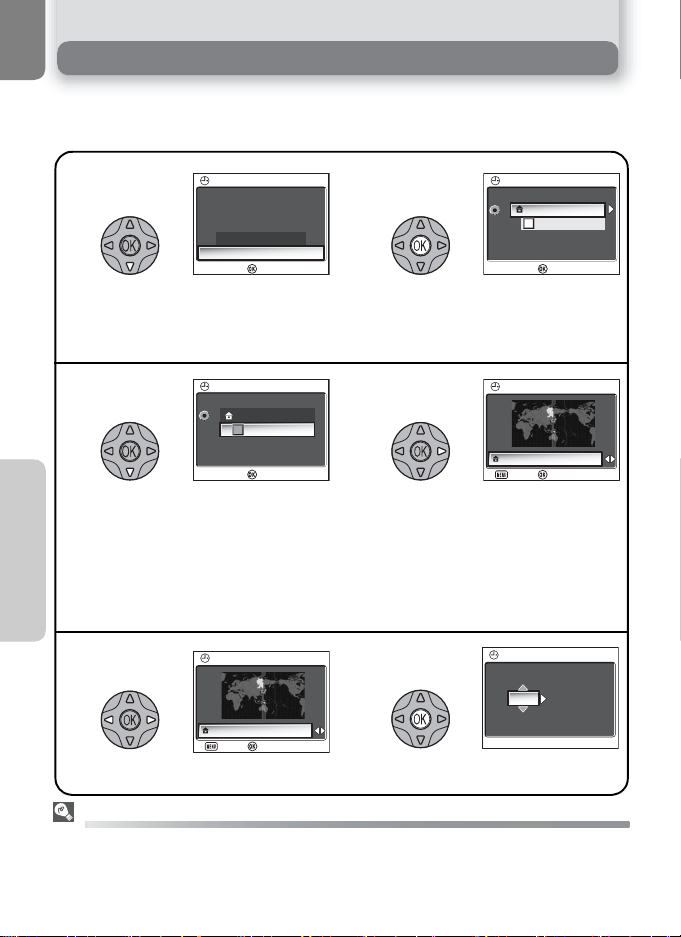
日付と時刻を設定します
শ୭ȉ
শ୭
ࠨ
ࠨ
ࠨ
࿗
ু୭
ࠨ
ࠨ
࿗
ু୭
শ୭
はじめてカメラの電源をON にしたときは、表示言語の設定画面でI を押し
た後、日時設定の画面が自動的に表示されます。以下の手順にしたがって日
時を設定してください。
1
শ୭
শ୭ȉ
マルチセレクターの{を押して、「はい」
を選択します。
•「いいえ」を選択すると日時設定をせず
にモードダイヤルに対応した画面に切
り換わります。
3
χȜσΡΗͼθ
Tokyo, Seoul
ذশۼ
{を押すと、夏時間を設定できます。
• 夏時間を設定しない場合は、そのまま手
撮
順4 へお進みください。
影
夏時間を設定する場合は、「夏時間」を選
•
前
択してIを押します。□にhが入ります。
の
準
• I を押すたびに、夏時間の□と が切
備
り換わります。
• 夏時間を設定後、マルチセレクターのz
を押して都市名の項目に戻ります。
5
ু୭
Tokyo, Seoul
࿗
| またはy を押して自宅のあるタイム
ゾーンを選択します。
ࠨ
ࠨ
ࠨ
2
Iを押します。ワールドタイムの設定画
面に切り換わります。
4
OK
yを押します。自宅の設定画面に切り換
わります。
h
□
6
を押します。自宅のあるタイムゾーンが
I
決定して日時設定の画面に切り換わります。
χȜσΡΗͼθ
OK
Tokyo, Seoul
ذশۼذশۼ
ু୭
Tokyo, Seoul
࿗
শ୭
ා
2005
0 0 : 0 0
夏時間について
夏時間とは、夏の間だけ1 時間繰りあげて日中の明るい時間を有効利用する趣旨の制度で、
現在約70 ヶ国で採用されています。ワールドタイムの夏時間を設定すると、時刻が1 時間
進みます。ただし、日本国内では設定する必要はありません。
24
ࠨ
ࠨ
ġȁ
0 1
.
1
0
Page 27
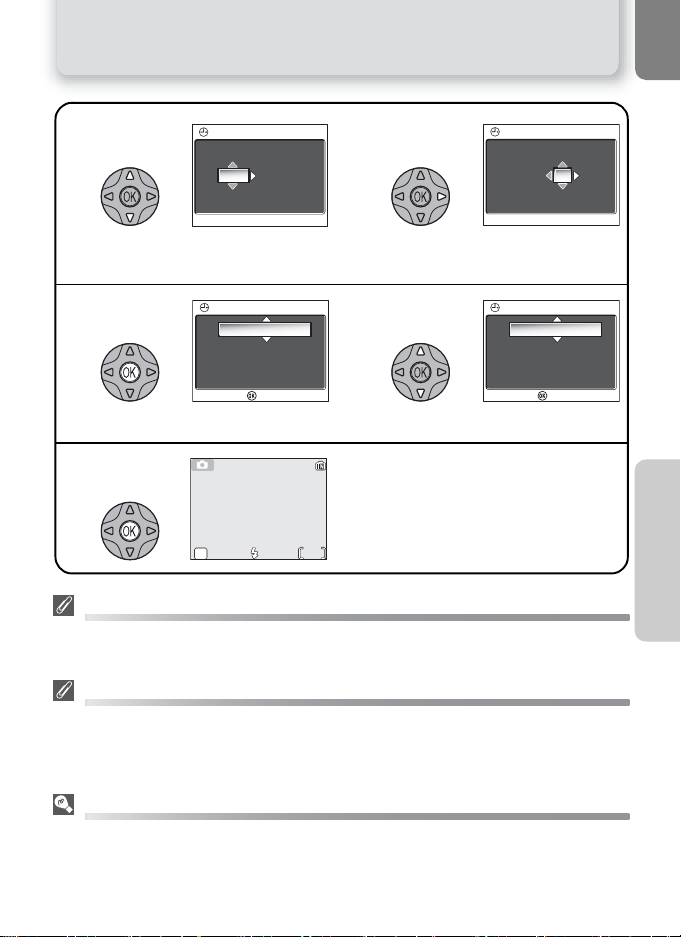
日付と時刻を設定します
শ୭
ࠨ
শ୭
7
AUTO
7M
শ୭
ࠨ
শ୭
7
শ୭
ා
2005
0 0 : 0 0
ġȁ
.
0 1
1
0
「年」が点滅しています。zまたは{で
年を合わせます。
8
を押して、「月」の設定に移ります。7と
y
の手順を繰り返して、月、日、時、分を順番
শ୭
2005
に選択し、現在の日付・時刻に合わせます。
9
শ୭
ා
.
2005
1 3 : 0 0
ġȁ
0 8
ࠨ
.
1
0
Iを押します。「年月日」の位置が点滅
します。
11
10
z
または{で「年月日」「月日年」「日月
年」の中から、日付の表示順を選択します。
Iを押します。日時が決定して、モー
ドダイヤルに対応した画面に切り換
শ୭
0 1.
わります(例はPモード時)。
7M
AUTO
7
日時を設定しないときは
日付と時刻が設定されていない場合は、撮影時に液晶モニタの右上に時計マーク(Z)が
点滅し(Q14)、撮影した画像の撮影日時情報には「0000.00.00 00:00」(静止画)、ま たは
「2005.01.01 00:00」(動画)と記録されます。
バックアップ電池について
バックアップ電池は電池やACアダプタでカメラに電源が供給されていると、約10時間で
充電されます。充電が完了すると、カメラの電池を取り出したり、AC アダプタをはずし
ても、記憶された日時は数日間保持されます。
• バックアップ電池の充電が不充分な場合は、一度セットした日時データが失われるこ
とがあります。その場合は、再度日時を設定してください。
PictureProject による日時の自動設定
ご使用のパソコンのOSが
の「インターフェース」→「
同梱の
PictureProject
定することができます。詳しくは、
Windows XP
USB
を使用してパソコンに設定されている日付と時刻を自動的にカメラに設
または
Mac OS X
」を「
PTP
」に設定してカメラとパソコンを接続すると(Q62
PictureProject
の場合、カメラのセットアップメニュー
ソフトウェア使用説明書をご覧ください。
ා
.
0 0 : 0 0
ġġġġġġġා
0 8.
1 3 : 0 0
ġȁ
0 1
2005
ࠨ
0
1
8
撮
影
前
の
準
備
)、
25
Page 28
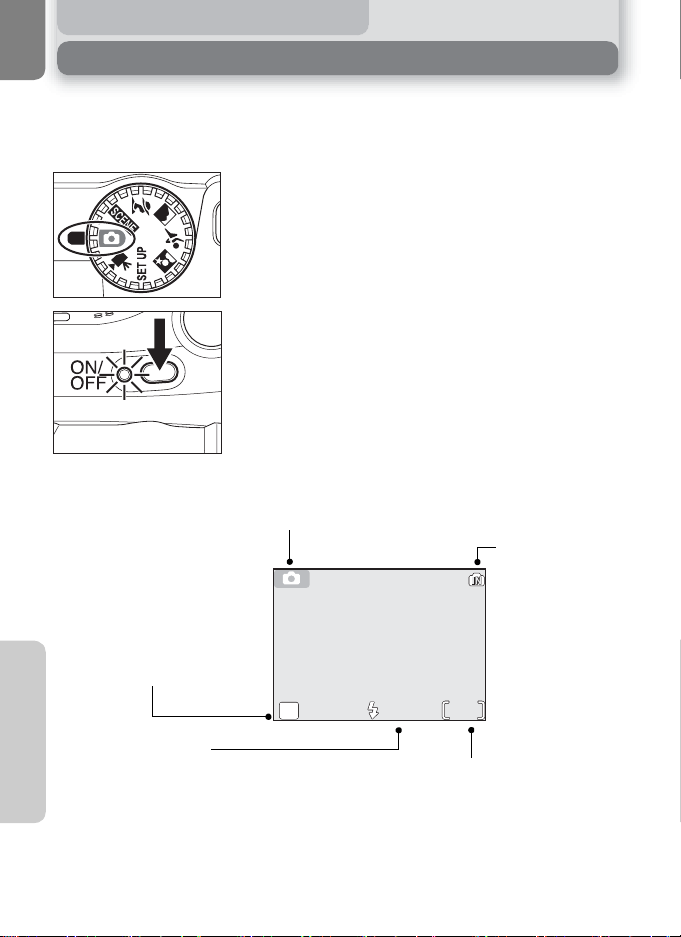
撮影の基本ステップ
7
AUTO
7M
1.モードダイヤルをPにセットします
P(オート撮影)モードにセットすると、撮影状況に合わせて各機能が最
適な状態に自動的にセットされるので、はじめてデジタルカメラをご使用に
なる方でも簡単に撮影できます。
カメラのモードダイヤルをPに合わせ
1
ます。
カメラの電源をONにします。
2
• 電源をONにすると電源ランプが点灯し、液
晶モニタにオープニング画面(Q107)が 表
示されたあと、撮影画面に変わります。
オート撮影モード
オート撮影モード時にはP が表示
されます。
画像モード
撮影目的に応じて、6 種類の画
像モードの中から好みのモー
ドを選択できます。初期設定
は Q です。詳しくは、撮影メ
ニューの「画像モード」(Q89)
撮
をご覧ください。
影
の
基
本
ス
スピードライトモード
テ
撮影目的や意図に合わせて5種
ッ
プ
類のスピードライトモードか
ら選択できます。初期設定は
!#(オート)(Q34)です。
7M
AUTO
撮影可能コマ数
撮影可能コマ数は、内蔵メモ
リまたは装着している SD カー
ドの残量(メモリ残量)と画像
モード(Q90)によって異なり
ます。
内蔵メモリ/
SDカード
SD カードをセット
しているときは/
が、セットしてい
ないときは }(内
蔵メモリ)が表示
されます。
7
26
Page 29
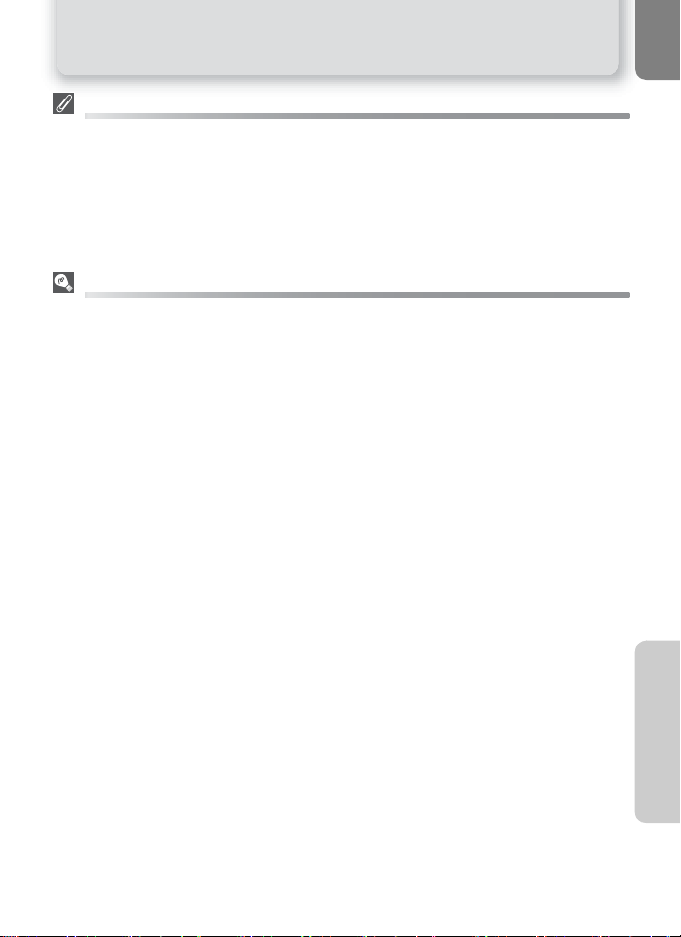
1. モードダイヤルを P にセットします
メモリ残量について
内蔵メモリ/SD カードに撮影できるメモリ残量がない場合には、「メモリ残量がありませ
ん」という警告メッセージ(Q128)が表示され、撮影を行うことができません。このと
きは以下のいずれかの方法で対応してください。
• 画像モードを画像サイズの小さいモードに変更する(Q89)(変更しても条件によっ
ては撮影できない場合があります)。
• 新しいSDカードをセットする(Q20)。
• 内蔵メモリ/SDカードに記録されている画像を削除する(Q99)。
撮影メニューについて
P(オート撮影)モード時にMENUボタンを押すと、撮影メニュー(Q87)が表示され、
画像モード(Q89)、ホワイトバランス(Q91)、露出補正(Q93)、連写(Q94)、BSS
(Q95)、ピクチャーカラー(Q96)の各項目を、撮影意図に合わせて設定することがで
きます。
27
撮
影
の
基
本
ス
テ
ッ
プ
Page 30
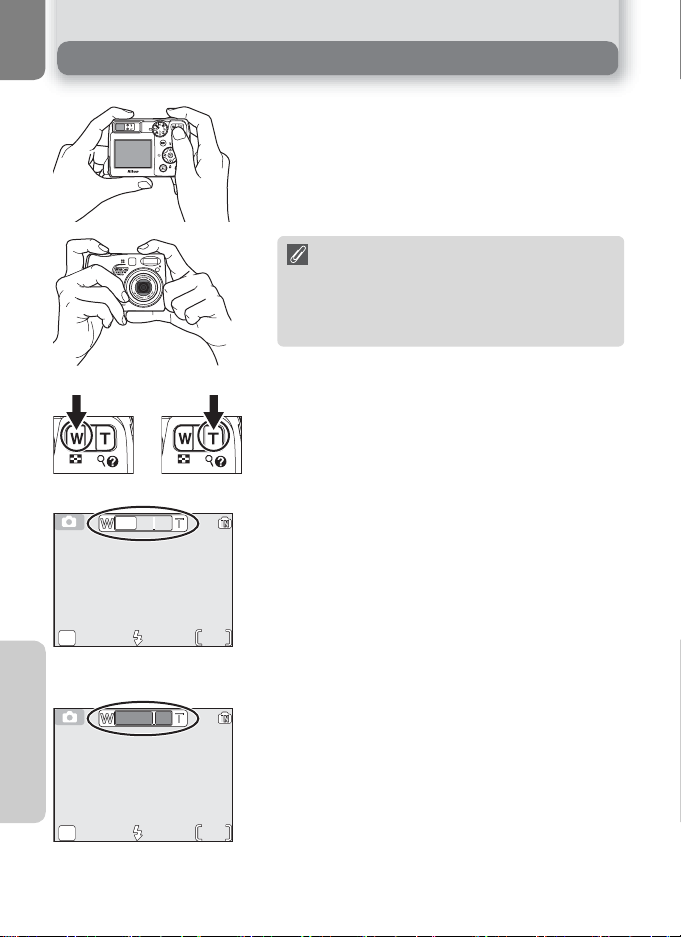
2. カメラを構え、構図を決めます
7
AUTO
7M
7
AUTO
7M
カメラを構えます。
1
• 手ブレを防ぐため、カメラは両手でしっか
りと持ってください。
• 構図を決めるには、液晶モニタを見ながら
でも、ファインダーをのぞきながらでも、ど
ちらでも行えます。
カメラを構えるときのご注意
カメラ前面のレンズやスピードライト発光部、
マイクなどに指や髪、ストラップ、ACアダプタ
のコードがかかったりしないように充分に注意
してください。
構図を決めます。
2
写したいもの(被写体)を画面の中央に合わ
せ、構図を決めます。
広角側 望遠側
7M
液晶モニタ上部の表示は
撮
ズームの量を表します。
影
の
基
本
ス
テ
ッ
プ
7M
AUTO
AUTO
電子ズーム時
7
7
• このカメラは、3 倍のズームレンズを装備し
ています。ズームボタン(l(W)・O(T))を
押すことにより、撮影する範囲を変更する
ことができます。
• l(W) ボタンを押すと、レンズが広角側に
ズーミングして、撮影する範囲が徐々に広
くなります。O(T)ボタンを押すと、レンズが
望遠側にズーミングして、被写体を大きく
写すことができます。
• 光学ズームを最も望遠側にして、O(T)ボタン
を2秒以上押し続けると、自動的に電子ズー
ムが作動し、光学ズームの最大倍率(3倍)
の約4 倍( 合 計 12 倍)まで拡大することがで
きます。電子ズームが作動すると、ズーム
表示が黄色に変わり、AFランプが点滅しま
す。
• 電子ズームをキャンセルするには、ズーム
表示が白色に戻るまでl(W) ボタンを押し
続けてください。
28
Page 31

2. カメラを構え、構図を決めます
電子ズームについてのご注意
• 電子ズームはファインダーでは確認できません。必ず液晶モニタで確認してください。
• 電子ズームは、カメラがとらえた画像データをデジタル処理することで、画像の中央
部を拡大しています。光学ズームとは違い、画像の中央部分を単に画面全体に拡大す
るため、粒子の粗い画像になります。
• 液晶モニタ消灯時や「マルチ連写」にセットされているときは、電子ズームは作動し
ません。
暗い場所で撮影するときの液晶モニタ画面について
暗い場所で撮影する場合、液晶モニタを見やすくするために通常の撮影時の画面にくらべ
てざらついた画面になることがあります。
液晶モニタとファインダーについて
次の場合はファインダーで見える範囲と実際に撮影される範囲が異なりますので、液晶モ
ニタで構図を確認してください。
• カメラと被写体の距離が近い場合(特に1m 以内の場合)
• 電子ズームを使用する場合(Q28)
明るい場所で液晶モニタが見えにくいときや、電池の残量が気になる場合などにはファイ
ンダーを使った撮影をおすすめします。
29
撮
影
の
基
本
ス
テ
ッ
プ
Page 32

3. ピントを合わせて撮影します
7
AUTO
7M
AF
シャッターボタンを半押しして、ピント
1
が合っていることを確認します。
• シャッターボタンを軽く押して、途中で止
める動作を「シャッターボタンを半押しす
る」といいます。シャッターボタンを半押
しすると、ピントと露出が決まり、半押し
中は、ピントと露出が固定されます。
• ピントはオートフォーカスで、画面中央部
にある被写体に合います。
スピードライトランプ(赤色)
AFランプ(緑色)
AF表示
AF
撮
影
の
7M
基
本
ス
テ
ッ
プ
AUTO
30
シャッターボタンを半押ししたときのスピー
ドライトランプ、AFランプは次のとおりです。
状 態 意 味
シャッターボタンを押し込むと、
点灯
スピード
ライト
ランプ
AFランプ
/ AF表示
スピードライトが発光します。
スピードライトは充電中です。点
点滅
灯に変わるまでお待ちください。
消灯 スピードライトは発光しません。
画面中央の被写体にピントが
点灯
合っています。
被写体にピントを合わせること
点滅
ができません。構図を変えて再度
ピントを合わせてください。
スピードライト充電中は、常に液晶モニタは消
灯します。
7
ゆっくりとシャッターボタンを押し込
2
み、撮影します。
• シャッターボタンを最後まで押し込むと撮
影が行われます。
• 撮影時には、シャッター音が鳴ります(初
期設定:Q113)。
• シャッターボタンを一気に押すと手ブレの
原因になります。シャッターボタンはゆっ
くりと押し込んでください。
• 手ブレお知らせ画面が表示されることがあ
ります(Q35)。
Page 33

3. ピントを合わせて撮影します
7
7M
AUTO
7
7M
AUTO
AF
画像記録中についてのご注意
• 画像の記録中は、AF ランプが点滅し、同時に < マークが点灯またはメモリアイコン
(}//)が点滅します。
• 画像の記録中は、SDカードを取り出したり、電池を抜いたりしないでください。書き
込み中の画像が記録されなかったり、撮影した画像やSDカードがこわれたりする場合
があります。
• 液晶モニタに< マークが表示されるまでは撮影を続けることができます。
オートフォーカスが苦手な被写体について
次のような場合、オートフォーカスではピント合わせができないことがあります。
• 被写体が非常に暗い場合
• 画面内の輝度差が非常に大きい場合(太陽が背景に入った日陰の人物など)
• 被写体にコントラストがない場合(白壁や背景と同色の服を着ている人物など)
• 遠いものと近いものが混在する被写体(オリの中の動物など)を撮影する場合
• 動きの速い被写体を撮影する場合
AFロックについて(主要被写体が中央にない場合)
シャッターボタンを半押しして画面中央部の被写体にピントを合わせ、そのまま半押しを
続けると、ピントはそのまま固定(AF ロック)されます。AFロックは構図を工夫したい
撮影や、オートフォーカスが苦手な被写体(上記参照)の撮影のときなどに便利です。
1 ピントを合わせます。
写したいものが画面の中央になるようにカメラを向け、
シャッターボタンを半押しします。
7M
AUTO
7
2AFランプを確認します。
ピントが合うと、ファインダーの横の AF ランプおよび
液晶モニタの上にあるAF表示が点灯します。
• シャッターボタンを半押ししている間はピントと露
出が固定されます。
AF
3 シャッターボタンを半押ししたまま構図を変えます。
• カメラから被写体までの距離を変えないでください。
被写体との距離が変わった場合は、いったんシャッ
ターボタンから指を離し、ピントを合わせなおしてく
7M
AUTO
7
ださい。
撮
影
の
基
本
ス
テ
ッ
プ
4 シャッターボタンを押し込んで撮影します。
31
Page 34

4.
2005 . 08 . 01
13: 00
100NIKON
0001. JPG
1
1
7M
1ཿ
ȉ
:
ࠨ
撮影した画像を確認します(1コマ再生モード)
xボタンを押します。
1
2005 . 08 . 01
13: 00
7M
1コマ再生モードをキャンセルしてオート撮影モードに戻る場合は、再度x
ボタンを押してください。
表示中の画像を削除する場合
撮
影
uボタンを押すと、削除確認画面が表示されます。マルチセレクターの{を押して、「は
の
い」を選択し、Iを押すと、表示された画像が削除されます。
基
•「いいえ」を選択してIを押すと、画像が削除されずに 1コマ再生モードに戻ります。
本
ス
テ
ッ
プ
100NIKON
0001. JPG
1
1
1ཿ
ȉ
液晶モニタに再生画面が表示されま
2
す。
• これを1コマ再生モードといいます。
• マルチセレクターの z または | で前画像を
見ることができます。{またはyで次画像を
見ることができます。画像を早送りしたい
場合はマルチセレクターを押しつづけてく
ださい。
ၭ
:
ࠨ
32
Page 35

4. 撮影した画像を確認します(1 コマ再生モード)
1ཿ
ȉ
:
ࠨ
オート撮影モードで画像を削除する場合
オート撮影モード(Q26)で uボタンを押すと、最後に撮影した画像が削除できます。確
認画面が表示されますので、マルチセレクターのzまたは{を押して、「いいえ」か「は
い」のいずれかを選択します。Iを押すと選択が実行されます。
1ཿ
ȉ
:
ࠨ
ၭ
ファイル名とフォルダ名
COOLPIX 7600で撮影した画像や動画、録音した音声は、カメラが自動的に作成するファ
イル名で保存されます(例:DSCN0001.JPG)。最初の4 文字は識別子を表しており、次の
4桁の番号は撮影順に連番でつけられます(最初の4文字はカメラの液晶モニタには表示さ
れません。パソコンに画像を転送した場合に確認できます)。各ファイル名の最後には、
画像のタイプを示す拡張子がつきます。
画像のタイプ 識別子 拡張子
撮影した画像
編集した画像
録音した音声
• ファイルを保存するフォルダはカメラが自動的に作成し、フォルダ名には 3 桁のフォ
ルダ番号がつけられます(例:100NIKON)。
• 音声レコード機能により録音された音声データは「SOUND」フォルダに保存されます
(例:101SOUND)。
• ひとつのフォルダ内に 200 コマの画像がある場合には、フォルダ番号に 1 を加えた新
しいフォルダ(例:100NIKON→101NIKON)を自動的に作成します。
• フォルダ内のファイル名の画像番号が9999に達した場合には、カメラが自動的にフォ
ルダを作成し、その新規フォルダ内で再び0001から連番をつけます。
• フォルダ番号が999のときにファイル数が200個またはファイル番号が9999に達した
場合には、内蔵メモリ/SD カードの記録容量に余裕があっても、それ以上撮影できま
せん。SDカードを交換するか、内蔵メモリ/SDカードを初期化(Q116)してください。
静止画 DSCN .JPG 32
動画 DSCN .MOV 86
トリミングで作成され
た画像
D-ライティングで作成
された画像
RSCN .JPG 76
FSCN .JPG 77
スモールピクチャー SSCN .JPG 79
音声レコード DSCN .WAV 52
音声メモ
DSCN、SSCN、
RSCN、FSCN
.WAV 60
Q
33
撮
影
の
基
本
ス
テ
ッ
プ
Page 36

いろいろな撮影
AUTO
:
ࠨ
7
:
ࠨ
7M
AUTO
暗いところでは―スピードライトの使い方
撮影目的や撮影意図に合わせて5 種類のスピードライトモードを選択できます。
モード設定 機 能 使用場面
い
ろ
い
ろ
な
撮
影
スローシンクロ
!#
自動発光
%
赤目軽減
自動発光
$
発光禁止
!
強制発光
k
被写体が暗い場合にス
ピードライトが自動的
に発光します。
スピードライトが発光
する前にあらかじめ赤
目軽減ランプを小発光
させて、人物の目が赤く
写る赤目現象を軽減し
ます。
スピードライトの発光
を禁止します。
被写体の明るさに関係
なく、必ずスピードラ
イトが発光します。
自動発光モードにス
ロー(低速)シャッター
を組み合わせて撮影し
ます。
• 一般的なスピードライト撮影をする場
合に使用します。
• ポートレート撮影に使用します(撮影の
際、被写体の人物に赤目軽減ランプが小
発光するのをしっかり見てもらうと効
果が上がります)。
• 赤目軽減自動発光に設定した場合は、撮
影後の画像も自動的に赤目軽減処理さ
れます。
• シャッターチャンスを優先するような
撮影にはおすすめできません。
• 自然光撮影したい場合、またはスピード
ライトの使用が禁止される場所で撮影
するときに設定します。
• 手ブレ警告表示(2)が表示される場合
は手ブレに注意して撮影してください。
• 昼間の屋外撮影などで顔に影がかかる
場合などに使用します。
• 夕景や夜景を背景とした人物撮影など
で、遠くの背景も近くの人物もきれいに
写したい場合に使用します。
1
ΑάȜΡρͼΠ
AUTO
:
ࠨ
2
AUTO
P(オート撮影)モードにセットし
て、マルチセレクターのz(!)を押
すと、モードリストが表示されます。
調光範囲
調光範囲は、広角側で約0.4 ~ 3.4m、望遠側で約0.4 ~ 2.0mです。
34
z または{ を押して、セットしたい
モードのアイコンを選択し、Iを押し
ます。液晶モニタにセットしたモード
のアイコンが表示されます(Iを押さ
ないまましばらくの間経過した場合
は、元の設定でリストを閉じます)。
ΑάȜΡρͼΠ
7M
AUTO
:
ࠨ
7
Page 37

暗いところでは―スピードライトの使い方
7
7M
赤目軽減について
COOLPIX 7600では、アドバンスト赤目軽減方式を搭載しています。赤目軽減ランプの小
発光に加え、カメラが赤目現象を検出すると赤目部分を画像補正して記録します。そのた
め、次のシャッターが切れるようになるまでの時間が通常より若干長くなります。撮影状
況によっては、期待どおりの効果が得られない場合があります。また、ごくまれに赤目以
外の部分が補正される場合がありますが、このような場合は、ほかのスピードライトモー
ドで再度撮影することをおすすめします。
発光禁止($)にセットして暗い場所で撮影するときのご注意
発光禁止($)にセットして暗い場所で撮影すると、液晶モニタ
に手ブレ警告表示(2)や感度表示(3)が表示されることがあ
ります。手ブレ警告表示(2)が表示されたときは、三脚などでカ
メラを安定させて撮影してください(ただし、撮影された画像には
ノイズが発生する場合があります)。感度表示(3)は、シャッ
タースピードの低下による手ブレを防ぐために、カメラが自動的に
標準の撮像感度(ISO50。Q135)よりも感度を上げた場合(オー
トゲインが動作した場合)に表示されます。感度表示(3)が表示されているときに撮
影された画像は、標準感度時に比べ、多少ザラついた画像になります。
7M
7
近距離撮影時のご注意
40cm よりも近距離側でスピードライトを使用すると、光が充分に行きわたらない(ケラ
レる)ことがあります。テスト撮影をして、液晶モニタで画像をご確認ください。
スピードライトモードの設定:記憶について
• P(オート撮影)モードの場合:スピードライトモードは、電源をOFF にしても設
定されていたモードが記憶されます。「設定クリア」(Q120)を行った場合は、!#
に戻ります。
• スピードライトモードを変更できるシーンモード(Q38~51)の場合:電源をOFF に
したり、「設定クリア」( Q120)を行うと、シーンごとの初期設定に戻ります。
AF補助光について
COOLPIX 7600は、AF補助光を搭載しています。被写体が暗い場合にシャッターボタンを
半押しするとAF補助光が自動的に照射され、被写体を照らしてオートフォーカスでのピン
ト合わせを可能にします。
•AF補助光が届く範囲は、広角側で約0.4~ 2.0m、望遠側で約0.4~ 1.4m です。
• シーンモード(Q38 ~ 57)では、アシスト(Q39 ~ 44)を使用しない i(ポート
レート)、m(夜景ポートレート)およびB(パーティー)、C(海・雪)、D(夕
焼け)、I(モノクロコピー)、J(逆光)、K(パノラマアシスト)にセットした
場合のみAF 補助光が点灯します。
い
ろ
い
ろ
な
撮
影
35
Page 38

自分も一緒に写すには―セルフタイマーの使い方
OFF
7
AUTO
7M
10
:
ࠨ
OFF
7
7M
AUTO
10
セルフタイマーを使用すると、シャッターボタンを押してから10 秒後に撮影
が行われます。撮影者自身が写りたいときや、シャッターボタンを押すとき
い
に生じる手ブレを防ぎたい時などに便利です。
ろ
い
1
ろ
な
撮
影
ΓσέΗͼζȜ
OFF
OFF
OFF
ON
2
ΓσέΗͼζȜ
OFF
ON
ON
OFF
:
ࠨ
P(オート撮影)モードにセットし
て、マルチセレクターの|(Y)を押
すと、リストが表示されます。
3
{を押して、ON を選択します。
4
10
7M
I を押すとセルフタイマーモードが
ONにセットされ、アイコンが液晶モニ
タに表示されます(I を押さないまま
しばらくの間経過した場合は、元の設
定でリストを閉じます)。
セルフタイマーを停止するには
作動中のセルフタイマーを停止するには、もう一度シャッターボタンを押してください。
セルフタイマー使用時のご注意
• セルフタイマーを使用するときは、三脚などでカメラを安定させてください。
• 選択されているシーンモードによっては、セルフタイマーを ON に設定できない場合
があります(Q38~51)。
36
AUTO
• シャッターボタンを押すとピントと露出が固定され、
カメラ前面のセルフタイマーランプが点滅します。セ
ルフタイマーランプはシャッターがきれる直前に約1
秒間点灯します。
7
構図を決め、シャッターボタンを押し込
んで、セルフタイマーを作動させます。
• 撮影までの秒数を示すカウントダウ
ン表示が液晶モニタに表示されます。
7M
AUTO
10
7
Page 39

手軽に接写するには―マクロモードの使い方
:
ࠨ
OFF
7
AUTO
7M
OFF
:
ࠨ
7
AUTO
7M
マクロモードをONにすると、最短4cmまで被写体に近づいて近接撮影を行う
ことができます。
1
OFF
ζ·υ
OFF
OFF
ON
:
ࠨ
2
OFF
ζ·υ
OFF
ON
ON
:
ࠨ
い
ろ
い
ろ
な
撮
影
P(オート撮影)モードにセットし
て、マルチセレクターの{(&)を
押すと、リストが表示されます。
3
7M
を押すとマクロモードがON にセッ
I
トされ、アイコンが液晶モニタに表示
されます(
の間経過した場合は、マクロモードが
変更されないまま撮影画面に戻りま
す)。
• マクロモードで近接撮影する場合は、ファインダーで確認した構図と実際に写る範囲
の間にズレが生じますので、液晶モニタを見て構図を決めてください。
• マクロモードでは、シャッターボタンの半押しでAFロックが行われるまで、カメラは
常にAF によるピント合わせを繰り返し行います。
• 選択されている撮影モードやシーンモードによっては、マクロモードを ON に設定で
きない場合があります(Q38~51)。
Iを押さないまましばらく
マクロモードについてのご注意
AUTO
{を押して、ON を選択します。
4
7
構図を決めます。
• 液晶モニタのズーム表示が緑色に表
示される範囲内(マクロアイコン(&)
も緑色に表示)で、レンズ前約4cm ま
での被写体にピントを合わせること
ができます。
7M
AUTO
7
37
Page 40

シーンモードについて
COOLPIX 7600では、4種類のアシスト機能付きシーンモードと12種類のシー
ンモードが用意されています。シーンモードでは、選択された「シーン」に
い
合わせて、カメラが各種設定を最適な状態にセットします。撮影状況や被写
ろ
体に合ったシーンモードを選択するだけで、シーンに合った撮影が簡単に楽
い
しめます。
ろ
な
アシスト機能付きシーンモード
撮
影
モードダイヤルで選択します。
アシスト機能付き
シーンモード
i ポートレート
N 風景
j スポーツ
夜景ポートレート
m
背景をぼかし、人物を強調させたポートレート写真を撮影
したいとき。
木々の緑や青空などを強調した風景写真を撮影したいとき
や、風景をバックにした人物撮影をしたいとき。
動きの激しい被写体の一瞬の動きをとらえた躍動感のある
スポーツ写真を撮影したいとき。
夕景や夜景をバックに人物を撮影したいとき。
シーンモード
モードダイヤルをeにセットした後、MENUボタンを押します。
シーンモード 撮影状況
B パーティー
C 海・雪
D 夕焼け
E トワイライト
F 夜景
A クローズアップ
G ミュージアム
H 打ち上げ花火
I モノクロコピー
J 逆光
K パノラマアシスト
@ 音声レコード
思いどおりの画像にならない場合は
撮影状況によっては、選択したシーンモードでは期待どおりの結果にならない場合があり
ます。このような場合は、P(オート撮影)モードで再度撮影することをおすすめします。
パーティー会場などで、キャンドルライトをきれいに写すな
ど被写体の背景を活かした雰囲気のある撮影をしたいとき。
晴天の海や湖、砂浜や雪景色を撮影したいとき。
美しい赤い夕焼け(朝焼け)を撮影したいとき。
夜明け前や日没後のわずかな自然光のなかで、風景を見た
ままに写したいとき。
きれいな夜景写真を撮影したいとき。
草花や昆虫、小さな被写体などを色鮮やかに撮影したいとき。
スピードライトを発光させたくない場所で撮影したいとき。
大きく広がる打ち上げ花火をきれいに撮影したいとき。
ホワイトボードや印刷物の文字、線画をシャープに複写し
たいとき。
逆光で人物が影になってしまうときに人物が影にならない
ように撮影したいとき。
複数の画像を組み合わせて1つの画像に合成したいとき。
音声だけを記録したいとき。
撮影状況
Q
40
42
43
44
Q
46
46
46
47
47
47
48
48
48
49
50
52
38
Page 41

アシスト機能付きシーンモード
ΰσί
ࠨ
ၭ
7
7M
ΰσί
ࠨ
ၭ
7
7M
ࠨ
ΰσί
ၭ
ْ௨κȜΡ
モードダイヤルでアシスト機能付きシーンモード
を選択します。
アシスト機能を使用すると、液晶モニタに表示さ
れるフレーム位置で、ピントや露出の合った撮影
が可能です。アシスト機能を使用する場合は、次
の手順で撮影を行ってください。
※モードダイヤルで i を選択すると、初期設定で
は顔認識 AF(Q41)の画面が表示されます。
ে
ΰσί
AF
2
マルチセレクターのz、{、| または
yを押して、使用するアシスト機能を選
択します。
1
ࠨ
ၭ
モードダイヤルをアシスト機能付き
シーンモードに合わせ、MENU ボタン
を押すと、アシスト機能の選択画面が
表示されます。
;ΑΠΏοΛΠ
ΰσί
ࠨ
ၭ
い
ろ
い
ろ
な
撮
影
3
7M
Iを押すと、液晶モニタにガイドが表
示されます。
4
7
表示されるガイドと画像の構図を合わ
せて撮影します。
7M
ガイド使用時のご注意
• 被写体をガイドに正確に合わせる必要はありません。目安としてお使いください。
• 被写体をガイドに合わせるときは、周りの状況や足もとをご確認ください。
画像モードの設定について
アシスト機能付きシーンモードの選択画面で「画像モード」を設定
できます(Q89)。
ၭ
ْ௨κȜΡ
ࠨ
7
ΰσί
39
Page 42

アシスト機能付きシーンモード
ΰσί
ࠨ
ၭ
i ポートレートモード
人物撮影に使用します。背景をぼかし、人物を浮き立た
い
せて立体感のある画像に仕上げます。アシスト機能を使
ろ
用すると、被写体が画面の中心になくても、ピントや露
い
ろ
出の合った撮影が可能です。
な
撮
影
εȜΠτȜΠ
ࠨ
ၭ
૽
૽ֲ
;ΑΠΏοΛΠ
ΜȜΏοΛΠ
պ౾
iポートレート
液晶モニタにガイドは表示されません。画面の中央にある被写体にピン
トが合います。
• 被写体が画面の中央にない場合は、AF ロック(Q31)を行ってください。
ΰσί
9人物左
人物の顔を画面のやや左寄りにアップで撮影する場合に適しています。
• 液晶モニタに表示されるガイドと重なる部分にピントと露出を合わせ
ます。
ΰσί ࠨ ၭ
0人物右
人物の顔を画面のやや右寄りにアップで撮影する場合に適しています。
• 液晶モニタに表示されるガイドと重なる部分にピントと露出を合わせ
ます。
ΰσί ࠨ ၭ
:ウエストショット
人物を腰から上のアップで撮影する場合に適しています。
• 液晶モニタに表示されるガイドの顔と重なる部分にピントと露出を合
わせます。
ΰσί ࠨ ၭ
[ツーショット
2 人並んだ人物を腰から上のアップで撮影する場合に適しています。
• 液晶モニタに表示される 2 つのガイドのうち、重なる部分の近い方にピ
ントと露出を合わせます。
ΰσί ࠨ ၭ
;縦位置
人物を縦位置で撮影する場合に適しています。
• 液晶モニタに表示されるガイドの顔と重なる部分にピ
ントと露出を合わせます。
ΰσί ࠨ ၭ
ၭ
!スピードライト Yセルフタイマー &マクロ
%
(全モードに変更可能)
40
ে
AF
K顔認識AF
1人または2 ~3 人の人物を腰から上のポートレート撮影するのに適して
います。カメラに向けられた人物の顔(正面)をカメラが認識すると四
角形のAFエリアが表示され、人物の顔にAFエリアが合います(Q41)。
ΰσί
ࠨ
(赤目軽減自動発光)
OFF
(ONに変更可能)
OFFに固定
Page 43

顔認識 AF を選択して撮影する
AF
アシスト機能付きシーンモード
1
モードダイヤルでiを選択すると、顔
認識AFモード(初期設定)に入り、画
面の中央に、カメラが顔を認識する大
きさの目安を示すマーク(X)が点滅
します。
• 他のアシスト機能が選択されている
場合は、MENUボタンを押してアシス
ト機能の選択画面を表示し、Kを選択
してください。
3
顔認識AFについて
• カメラは人物の顔を認識するまでピント合わせを繰り返します。
• カメラが人物の顔を認識していない状態では、画面中央の被写体にピントを合わせます。
• 顔認識AFモードで撮影するときは、電子ズーム(Q28)は作動しません。
• どの人物の顔を認識してピントを合わせるかは、顔の向きなどの撮影条件によって異
なります。
• 次のような場合はカメラが人物の顔を認識できません。
-サングラスを掛けるなどして人物の顔の一部がさえぎられている
-人物が横を向いている
-被写体との距離が近すぎて顔がアップになっている
-被写体との距離が遠すぎて顔が小さくなっている
AF
2
人物の顔がXマークと同じ程度の大き
さになると、カメラが顔を認識し、液
晶モニタに四角い黄色の二重枠で示し
ます。
• 複数の顔を認識した場合は、カメラに
最も近く大きい顔を二重枠で示し、他
の顔は一重枠で示します。顔は3 つま
で認識します。
• 被写体が動くなどして顔の部分に枠が
表示されなくなった場合は、手順
面に戻ります。
カメラが顔と認識した状態でシャッ
ターボタンを半押しすると、ピントが
固定されます。
• 選択した顔にピントが固定されると、
二重枠が緑色に変りますので、シャッ
ターボタンを全押しして撮影します。
1
の画
い
ろ
い
ろ
な
撮
影
41
Page 44

アシスト機能付きシーンモード
N 風景モード
風景写真を撮影したいときに使用します。木々の緑や青
い
空などの輪郭やコントラストを強調して鮮やかな色の画
ろ
像に仕上げます。アシスト機能を選択すると、風景だけ
い
ろ
ではなく、風景を背景にした人物撮影にも適した撮影が
な
行えます。
撮
影
໓ࠊ
N風景
液晶モニタにガイドは表示されません。
• フォーカスは遠景にピントが合うようにセットされます。
ΰσί
ࠨ
ၭ
6山
遠くの山並みを撮影する場合に適しています。
• 液晶モニタに2 本のガイドラインが横方向に表示されます。山の稜線が
ΰσί
ࠨ
ၭ
上側の黄色い波形のガイドに重なるように構図を合わせます。
࠺
7建物
建物を撮影する場合に適しています。
• 構図を合わせやすいように、格子状のガイドを表示します。
ΰσί
ࠨ
ၭ
!スピードライト Yセルフタイマー &マクロ
$(発光禁止)に固定
ࠊ
5左背景
OFF
(ONに変更可能)
背景を左に、人物を右に配置した構図で撮影する場合に適しています。
• 人物にピントと露出が合います。
ΰσί
ࠨ
ၭ
ֲࠊ
8右背景
背景を右に、人物を左に配置した構図で撮影する場合に適しています。
• 人物にピントと露出が合います。
ΰσί
ࠨ
ၭ
OFFに固定
!スピードライト Yセルフタイマー &マクロ
#(自動発光)
(全モードに変更可能)
OFF
(ONに変更可能)
42
OFFに固定
Page 45

アシスト機能付きシーンモード
j スポーツモード
高速シャッターで一瞬の動きを鮮明に写します。動きの
速い被写体の一瞬の動きを捕らえた躍動感のあるスポー
ツ写真を撮影したいときに使用します。
アシスト機能を選択すると、連続撮影や、シャッターチャ
ンスを優先した撮影が行えます。
ΑεȜΜ
jスポーツ
シャッターボタンを深く押し続けることにより、約1.3 コマ / 秒で連続撮
影できます。
ΰσί
ࠨ
ၭ
ΑεȜΜ۷
ࠨ
ၭ
ΑεȜΜζσΙႲৢ
ࠨ
ၭ
!スピードライト Yセルフタイマー &マクロ
$(発光禁止)に固定 OFFに固定 OFFに固定
• 画像モードが「Q標準(3072)」の場合、連続で約14コマ撮影できます。
• ピントと露出は 1 コマ目の画像を撮影した条件に固定されます。
\スポーツ観戦
• シャッターチャンス優先モードです。約3m ~∞の距離でピントが合い
ます。
ΰσί
• シャッターボタンを押し続けることで連写が可能です。連続撮影可能
枚数は、「スポーツ」と同じです。
]スポーツマルチ連写
シャッターボタンを押し込むと、約2秒間で16 コマの画像を撮影します。
画像は1 コマの画像に 4×4 枚で並べられて記録されます。このとき、画
ΰσί
像サイズは1600× 1200、圧縮率は約 1/8 となります。
• ピントと露出は 1 コマ目の画像を撮影した条件に固定されます。
い
ろ
い
ろ
な
撮
影
スポーツモードについてのご注意
「スポーツ」、「スポーツマルチ連写」では、シャッターボタンの半押しでAF ロックが行わ
れるまで、カメラは常にAF によるピント合わせを繰り返し行います。
43
Page 46

アシスト機能付きシーンモード
m 夜景ポートレートモード
夕景や、夜景をバックに人物を撮影したいとき、背景を
い
黒くつぶすことなく、人物も背景も自然に表現できます。
ろ
アシスト機能を使用すると、被写体が画面の中心になく
い
ろ
ても、ピントや露出の合った撮影が可能です。
な
• アシスト機能の内容はポートレートモードの場合と同
撮
影
様です(Q40)。ただし、顔認識AFは夜景ポートレート
モードでは使用できません。
• 手ブレしないように三脚を使用するか、安定した台などにのせて、カメラ
を固定してください。
• ノイズが画像に発生するような遅いシャッタースピードでは、自動的にノ
イズ除去が行われます。この場合、画像の記録時間が通常の2 倍以上かか
ります。
!スピードライト Yセルフタイマー &マクロ
%(赤目軽減強制発光)
に固定
OFF
(ONに変更可能)
OFFに固定
44
Page 47

eシーンモード
ࠨ
ΰσί
ၭ
7
AUTO
7M
ΰσί
٬Ȇୱ
ࠨ
ၭ
ࠨ
ΰσί
ၭ
ْ௨κȜΡ
12 種類のシーンモードが選択できます。選択された「シーン」に合わせてカ
メラが各種設定を最適な状態にセットします。撮影状況や被写体に合った
シーンモードを選択するだけで、複雑な設定をしなくても思いどおりの撮影
が簡単に楽しめます。また、音声レコードモード(Q52)で音声だけを記録
することもできます。
シーンモードは次の手順で設定します。
1
ၭ
ΩȜΞͻȜ
ࠨ
ΰσί
モードダイヤルをe に合わせ、
MENUボタンを押すと、シーンモード
の選択画面が表示されます。
2
ၭ
マルチセレクターのz、{、| または
yを押して、使用するシーンモードのア
イコンを選択します。
ࠨ
٬Ȇୱ
ΰσί
3
い
ろ
い
ろ
な
撮
影
7M
AUTO
7
Iを押すと、選択したシーンモードが
セットされ、撮影画面に戻ります。
• 選択したシーンモードのアイコンが液晶
モニタの左上に表示されます。
画像モードの設定について
シーンモードの選択画面で「画像モード」を設定できます(Q89)。
ၭ
ْ௨κȜΡ
ࠨ
ΰσί
45
Page 48

e シーンモード
各シーンモードの内容は次のとおりです。
い
ろ
い
ろ
な
撮
影
!スピードライト Yセルフタイマー &マクロ
%
(赤目軽減自動発光)
(全モードに変更可能)
!スピードライト Yセルフタイマー &マクロ
!#(自動発光)
(全モードに変更可能)
!スピードライト Yセルフタイマー &マクロ
$(発光禁止)
(全モードに変更可能)
Bパーティー
パーティー会場などでキャンドルライトをきれいに写すなど、
被写体の背景を活かした雰囲気のある画像に仕上げます。
• 手ブレ度合い: ★
OFF
(ONに変更可能)
OFFに固定
C海・雪
晴天の海や湖、砂浜や雪景色を明るく鮮やかに撮影します。
OFF
(ONに変更可能)
OFFに固定
D夕焼け
美しい赤い夕焼け(朝焼け)を見た目のままに美しく表現します。
• 手ブレ度合い: ★
OFF
(ONに変更可能)
OFFに固定
手ブレ度合い表示について
手ブレ度合い表示のあるシーンモードでは、被写体の明るさによってシャッタースピード
が遅くなります。この場合、手ブレ度合いに応じて、次のようにカメラを固定してください。
★ :脇を締めて、カメラを固定するようにしっかりと構えてください。
★★:三脚を使用するか、安定した台などにのせて、カメラを固定してください。
46
Page 49

e シーンモード
Eトワイライト(夜明け直前、日没直後)
夜明け前や日没後のわずかな自然光のなかで、風景を見たまま
に写します。
•フォーカスは遠景にピントが合うようにセットされます。
• ノイズが画像に発生するような遅いシャッタースピードで
は、自動的にノイズ除去が行われます。この場合、画像の記
録時間が通常の2 倍以上かかります。
• 手ブレ度合い: ★
!スピードライト Yセルフタイマー &マクロ
$(発光禁止)に固定
OFF
(ONに変更可能)
OFFに固定
F夜景
夜景を撮影する際、スローシャッターで夜景の雰囲気を表現し
た写真を撮影できます。
•フォーカスは遠景にピントが合うようにセットされます。
• ノイズが画像に発生するような遅いシャッタースピードで
は、自動的にノイズ除去が行われます。この場合、画像の記
録時間が通常の2 倍以上かかります。
• 手ブレ度合い: ★★
!スピードライト Yセルフタイマー &マクロ
$(発光禁止)に固定
OFF
(ONに変更可能)
OFFに固定
Aクローズアップ(接写)
クローズアップ写真を撮影したいときに使用します。草花や昆
虫、小さな被写体などを色鮮やかに撮影することができます。
• 液晶モニタのマクロアイコン(&)が緑色に表示されるワイ
ド側のズーム位置では、レンズ前約4cm までの被写体にピン
トを合わせることができます。
• ズーム位置により最短撮影距離は変化します。
• シャッターボタンの半押しで、AF ロックが行われるまで常に
ピント合わせを行います。
• 手ブレ度合い: ★
!スピードライト Yセルフタイマー &マクロ
!#(自動発光)
(全モードに変更可能)
OFF
(ONに変更可能)
OFFに固定
い
ろ
い
ろ
な
撮
影
47
Page 50

e シーンモード
Gミュージアム(美術館や博物館)
い
ろ
い
ろ
な
撮
影
!スピードライト Yセルフタイマー &マクロ
$(発光禁止)に固定
スピードライトの発光が禁止されている博物館や美術館など、スピー
ドライトを発光させたくない場所で撮影するときに使用します。
•BSS 機能(Q95)が自動的にオンになります。最大10 コマの
連続撮影をカメラが自動的に行い、カメラが自動的により鮮
明な画像を1 コマ選択します。
• 博物館、美術館等によっては撮影が禁止されている場合があ
ります。あらかじめご確認ください。
• 手ブレ度合い: ★
OFF
(ONに変更可能)
H打ち上げ花火
スローシャッターで、大きく広がる打ち上げ花火をきれいに撮
影できます。
• フォーカスは遠景にピントが合うようにセットされます。
• 手ブレ度合い: ★★
!スピードライト Yセルフタイマー &マクロ
$(発光禁止)に固定 OFFに固定 OFFに固定
Iモノクロコピー(白黒写真、本の複写など)
ホワイトボードや名刺、印刷物の文字などを、シャープに複写
することができます。
• 複写するものが赤色、青色などの場合、文字などが薄くなる
ことがあります。
• スピードライトが発光しない場合は、BSS 機能(Q95)が自
動的にオンになります。最大10 コマの連続撮影をカメラが自
動的に行い、カメラが自動的により鮮明な画像を1 コマ選択
します。
!スピードライト Yセルフタイマー &マクロ
$(発光禁止)
(全モードに変更可能)
OFF
(ONに変更可能)
OFF
(ONに変更可能)
OFF
(ONに変更可能)
48
Page 51

e シーンモード
J逆光
逆光状態のときに、人物が影にならず美しく撮影することがで
きます。
!スピードライト Yセルフタイマー &マクロ
!(強制発光)に固定
OFF
(ONに変更可能)
OFFに固定
い
ろ
い
ろ
な
撮
影
49
Page 52

e シーンモード
ΰσί
ΩΦρζͺΏΑΠ
ࠨ
ၭ
7
7M
7
7M
7
7M
い
ろ
い
ろ
な
撮
影
!スピードライト Yセルフタイマー &マクロ
$
(1コマ目で全モードに
変更可能)
(1コマ目で ON に
変更可能)
パノラマアシストを選択して撮影する
1
ΩΦρζͺΏΑΠ
Kパノラマアシスト
複数の画像を最初に撮影した画像と
同じホワイトバランスと露出で撮影
します。
OFF
OFF
(1コマ目でONに
変更可能)
2
ΰσί
ࠨ
ၭ
シーンモードの選択画面でマルチセレク
z、{、|
ターの
ラマアシストを選択します。
3
またはyを押してパノ
上方向に撮影する場合
左方向に撮影
する場合
7M
I を押すと、パノラマ方向表示(>)
が黄緑色で表示されます。
右方向に撮影
する場合
7
下方向に撮影する場合
画像をつなげる方向をマルチセレクターのz、{、| または yで選択します。
4
Iを押します。選択したパノラマ方向表
示が白色で表示されます。
• パノラマ方向表示を変更する場合は、
もう一度Iを押し、手順3と4 を行いま
50
7M
す。
7
7M
7
Page 53

e シーンモード
7
7M
AE-L
7
7M
AF
AE-L
5
6
先に撮影した画像の絵柄と撮影画面の
絵柄がつながるようにカメラの構図を
合わせます。
8
AE-LAE-L
7M
AE-LAE-L
AF
7M
Iを押すと、パノラマアシスト撮影が終了します。
• モードダイヤルの切り換え、またオートパワーオフの作動で
も、パノラマアシスト撮影は終了します。
シャッターボタンを押して最初の画像を
撮影します。
• AE-Lアイコンが表示され、撮影した画像
の約1/3が、選択した方向の反対側の撮
影画面上に半透明に表示されます。
7
7
7
シャッターボタンを押して次の画像を
撮影します。
6、7
• 手順
を構成するすべての画像を撮影します。
を繰り返して、パノラマ画像
パノラマアシストモード撮影のご注意
• スピードライトモード、セルフタイマー、マクロモードは、パノラマ方向表示を設定
した後にセットできます。
•1コマ目を撮影した後は、パノラマ方向表示は変更できません。
•1コマ目を撮影すると、2コマ目以降は1コマ目と同一条件で撮影されます。
三脚の使用
パノラマアシストモードで撮影する場合は、三脚を使用すると、組み合わせる画像の構図
を合わせやすくなります。
パノラマアシストモードで撮影された画像の保存
パノラマアシストモードで撮影を行うたびに、「xxxP xxxフォルダ」 (例:101P 001)が新
しく作成され、一連の画像が保存されます。
パノラマアシスト画像の合成について
パノラマアシストモードで撮影した画像は、パソコンに転送後(Q62)、PictureProjectに
付属のPanorama Makerを使って合成できます。詳しくはPictureProjectソフトウェア使用説
明書(CD-ROM)をご覧ください。
51
い
ろ
い
ろ
な
撮
影
Page 54

e シーンモード
إτȜΡ
ࠨ
ΰσί
ၭ
إτȜΡ
إτȜΡ
إτȜΡ
い
2005.08.0113:00
ろ
إخෝশۼġ
い
ろ
な
撮
影
音声を録音する
00:29:29
࿗
1
シーンモードの選択画面でマルチセレク
z、{、|
ターの
レコードを選択します。
3
@音声レコード(音声のみの録音/再生)
COOLPIX 7600は、音声のみを録音することができます。内蔵
メモリには約29分、SDカード(256MB 以上)には最長5時間
録音できます。
REC
إτȜΡ
ࠨ
ၭ
またはyを押して音声
シャッターボタンを押して、録音を開始します。
• 録音中は AF ランプが点灯し、液晶モニタに次のような画面が
表示されます。
録音表示
ファイル番号
録音した時間
音声録音
インジケータ
2
ΰσί
Iを押します。
• 液晶モニタに @ アイコンおよび録音
可能な時間(時間:分 :秒)が表示され
ます。
إτȜΡ
001 2005 . 08 . 01 13:00
00 : 00 : 03 / 00 : 29 : 26
INDEX : 01
REC
إτȜΡ
2005.08.01 13:00
إخෝশۼ
࿗
00:29:29
録音日時
録音可能時間
インデックス
ナンバー
REC
4
52
• 録音を一時停止())するには I を押します。もう一度押す
と再開します。一時停止中は AF ランプとセルフタイマーラン
プが点滅します。
シャッターボタンをもう一度押して、録音を終了します。
• 内蔵メモリ/SD カードの記録容量がなくなった場合、または 5
時間経過すると、録音を自動的に終了します。
Page 55

e シーンモード
إτȜΡ
録音された音声データの保存
録音された音声データは「SOUND」フォルダに保存されます(例:101SOUND)。ファイ
ル名は、識別子「DSCN」に新規のファイル番号(SOUNDフォルダ内にある最大の番号に
1を加えた番号)を付けた名前(拡張子は.WAV)となります。
例:DSCN0001.WAV
音声データをパソコンに保存する際のご注意
音声レコード機能により録音された音声データ(.WAV)は、PictureProjectではパソコンに
転送できません。セットアップメニューの「インターフェース」→「USB」を「Mass
Storage」に設定して、直接パソコンにコピーしてください(Q62)。
パソコンに保存された音声データ(.WAV)は、WAVファイル対応のプレーヤー(QuickTime
など)で再生することもできます。ただし、音声録音中につけたインデックスはカメラで
再生する場合のみ使用できます。パソコンで再生する場合はインデックスなしの音声デー
タとなります。
音声レコードについてのご注意
• 音声の録音中はカメラのマイクに触れないようにご注意ください。
• 内蔵メモリ/SD カードに 10 秒以上録音できる容量がない場合や、バッテリーの容量が
少ない場合には、音声を録音できません。
• 長時間音声を録音する場合は、別売の AC アダプタ EH-62B(Q123)のご使用をおす
すめします。
• 音声を録音する前に試し録りを行い、録音状態を確認することをおすすめします。
インデックス
録音中にマルチセレクターのz、{、|または yを押すと、インデッ
クスがつけられ、インデックスナンバーおよびインデックスマーク
が表示されます。インデックスをつけると、音声の再生時に頭出し
ができます(Q55)。インデックスは録音の開始時点を1とし、z、
{、|またはyを押すたびに連番になります。 最大で99のインデック
スをつけることができます。
إτȜΡ
001 2005 . 08 . 01 13:00
00 : 05 : 00 / 00 : 24 : 29
音声レコード中の液晶モニタについて
音声レコード中、なにも操作しないで5 秒経過すると、バッテリーの消耗を抑えるために
液晶モニタが消灯します。
液晶モニタが消灯している間も、以下の操作ができます。
• マルチセレクターのz、{、|またはyを押してインデックスをつける
• Iを押して録音を一時停止する
• シャッターボタンを押して録音を終了する
液晶モニタ消灯中に、シャッターボタンを半押しするか、いずれかのボタンを押すと、液
晶モニタが5秒間点灯します。
REC
INDEX : 02
い
ろ
い
ろ
な
撮
影
53
Page 56

e シーンモード
ࠨ
ΰσί
ၭ
إτȜΡ
إΟȜΗ఼
إΟȜΗ
音声を再生する
い
1
ろ
い
ろ
な
撮
影
シーンモードの選択画面でマルチセレク
ターのz、{、|またはyを押して音声
レコードを選択します。
3
4
5
إτȜΡ
ࠨ
ၭ
xボタンを押します。
•
SD
カードに保存されている音声データが一覧で表示されます。
マルチセレクターのz または{ を押してして再生したい音声
データを選択します。
Iを押して音声を再生します。
• 音声データ再生画面が表示されます。
2
ΰσί
Iを押します。
• 液晶モニタに @ アイコンおよび録音可
能な時間(時間:分:秒)が表示されます。
إΟȜΗ఼
001 2005 . 08 . 01 13:00
002 2005 . 08 . 01 14:30
إτȜΡ
2005.08.01 13:00
إخෝশۼ
࿗
00:29:29
録音日時ファイル番号
REC
54
操作アイコン
ファイル番号
再生時間
インデックス
ナンバー
音声再生
インジケータ
إΟȜΗ
004 2005 . 08 . 03 09:15
00 : 05 : 00 / 00 : 05 : 00
INDEX : 02
録音日時
録音時間
音量表示
インデックス
マーク
Page 57

e シーンモード
音声データ再生画面では画面上部に操作アイコンが表示されます。マルチセ
レクターの|または y を押して選択し、I を押すと選択した操作を実行しま
す。
機能
再生を
一時停止する
再生を
再開する
巻き戻す
早送りする
前のインデッ
クスに戻る
次のインデッ
クスに進む
再生を
終了する
アイ
コン
音声の再生中にマルチセレクターで) アイコンを選択して
)
Iを押すと、再生を一時停止します。
音声の一時停止中にマルチセレクターで + アイコンを選択
+
してIを押すと、再生を再開します。
マルチセレクターで( アイコンを選択してI を押し続け
(
ると、音声を巻き戻します。
マルチセレクターで* アイコンを選択してI を押し続け
ると、音声を早送りします。
*
最後まで早送りすると再生が終了し、音声データの一覧画
面に戻ります。
マルチセレクターでRアイコンを選択してIを押すと、前
R
のインデックスに戻ります。
マルチセレクターでSアイコンを選択してIを押すと、次
S
のインデックスに進みます。
マルチセレクターで=アイコンを選択してIを押すと、音
=
声の再生を終了し、音声データの一覧画面に戻ります。
内容
い
ろ
い
ろ
な
撮
影
音量を変更するには
音声の再生中にl(W)またはO(T)ボタンを押すと、音量を調節できます。l(W)ボタンを
押すと音量は小さくなり、O(T)ボタンを押すと音量は大きくなります。
音声録音モードに戻るには
音声データを一覧表示中にxボタンを押すと、音声録音モードに戻ります。
音声データの削除
音声の再生中にu ボタンを押すか、一覧表示中にマルチセレクターのz または { を押し
て削除したいファイルを選択してuボタンを押すと、削除確認画面が表示されます。zま
たは{を押して「はい」を選択し、Iを押すと、音声データが削除されます。
「いいえ」を選択してIを押すと、音声データを削除せずに再生画面に戻ります。
55
Page 58

e シーンモード
إΟȜΗάȜ
ࠨ
ၭ
ιρġġȜΡ
ࠨ
ၭ
إΟȜΗάȜ
ࠨ
ၭ
άȜΟȜΗ఼
ࠨ
ၭ
఼
音声データをコピーする
内蔵メモリの音声をSDカードに、SDカードの音声を内蔵メモリにコピーする
い
ことができます。この操作は、SDカードを挿入したときのみ行えます。
ろ
い
音声データコピーを行う際は、まず「音声を再生する」(Q54)の手順 1~3
ろ
を行い、音声再生モードに入ってください。
な
撮
影
1
音声再生モードで、MENUボタンを押
します。
音声データコピー画面が表示されます。
•
إΟȜΗάȜ
ȁȁȁ
ȁȁȁ
ȁȁȁ
ȁȁ
ȁȁ
ࠨ
ၭ
2
إΟȜΗάȜ
ȁȁȁ
ȁȁȁ
ȁȁȁ
ȁȁ
ȁȁ
ࠨ
ၭ
マルチセレクターの
して (内蔵メモリ→SDカード)
または (SD カード→内蔵メモ
リ)を選択し、yを押します。
zまたは{ を押
3
ιρġġȜΡ
఼ΟȜΗάȜġ
ΟȜΗάȜ
ȁȁȁ
ȁȁ
ȁȁ
ࠨ
ၭ
zまたは { を押して、「選択データコ
ピー」を選択します。
•「全データコピー」を選択した場合は、
すべての音声データをコピーします。
zまたは{で「全データコピー」を選
択してIを押し、手順7(Q57)へ進
みます。
56
4
άȜΟȜΗ఼
001 2005 . 08 . 01 13:00
002 2005 . 08 . 01 14:30
003 2005 . 08 . 02 20:05
004 2005 . 08 . 03 09:15
005 2005 . 08 . 03 14:00
ࠨ
ၭ
yを押すとコピーデータ選択画面に切り
換わります(ここでは手順
選択した場合を例にしています)。
఼
2
でを
Page 59

e シーンモード
άȜΟȜΗ఼
ࠨ
ၭ
఼
άȜΟȜΗ఼
ࠨ
ၭ
఼
఼ΟȜΗάȜ
ȉ
ࠨ
ၭ
ιρġġȜΡ
5
άȜΟȜΗ఼
6
001 2005 . 08 . 01 13:00
002 2005 . 08 . 01 14:30
003 2005 . 08 . 02 20:05
004 2005 . 08 . 03 09:15
005 2005 . 08 . 03 14:00
ࠨ
ၭ
zまたは {を押して、音声を選択します。|またはyを押して、コピーする音声を
7
ιρġġȜΡ
఼ΟȜΗάȜ
ȉ
ၭ
ࠨ
఼
設定します。
設定した画像にはhが表示されます。
•
•5と6の手順を繰り返し、コピーする音声
を選択します。
•
コピーの設定を取り消すときは、hが
表示された音声を選択して
押して、
I
を押すとカメラ→カード画面(もしくは
カード→カメラ画面)が表示されます。
• 手順3(Q56)で「全データコピー」を
選択した場合は、「全データをコピーし
ます よろしいですか?」と表示され
ます。
• zまたは { を押して「はい」を選択
し、Iを押すと選択が実行されます。
• キャンセルする場合は、「いいえ」を
選択してIを押します。
άȜΟȜΗ఼
001 2005 . 08 . 01 13:00
002 2005 . 08 . 01 14:30
003 2005 . 08 . 02 20:05
004 2005 . 08 . 03 09:15
005 2005 . 08 . 03 14:00
ࠨ
ၭ
|
h
マークを消してください。
またはyを
఼
い
ろ
い
ろ
な
撮
影
音声データコピーについてのご注意
• コピー先のメモリ容量が足りない場合には、「音声を登録できません」(Q128)とい
うメッセージが表示されます。不要な画像または音声を削除したり、新しいSDカード
に交換する(コピー先が SD カードの場合)など、対処してから音声データコピーを
行ってください。
• 他社製のカメラで撮影した音声データやパソコンで編集した音声の音声データコ
ピーは、動作保証外です。
57
Page 60

いろいろな再生
1ཿ
ȉ
:
ࠨ
カメラで再生する
サムネイル再生モード
xボタンで1コマ再生モード(Q32)に入り、l(W)
ボタンを押すと、液晶モニタに4 コマの縮小した画
像(サムネイル画像)が表示される「サムネイル
再生モード」になります。「サムネイル再生モード」
で可能な操作は次のとおりです。
機 能 ボタン 内 容
い
ろ
い
ろ
な
再
生
表示コマ数を
画像を選択
する
変更する
l(W)
/O(T)
マルチセレクターのz、{、| またはyを押して画像
を選択し、Iを押して1 コマ再生モードになります。
サムネイル画像の4 コマ表示時にl(W)ボタンを押す
と、サムネイル画像の9 コマ表示になります。9 コマ
表示時にO(T)ボタンを押すと 4 コマ表示に、4 コマ表
示時にO(T)ボタンを押すと1 コマ再生モードになりま
す。
1コマ再生
モードに戻る
画像を削除する
58
サムネイル再生モード中にIを押すと、サムネイル再
生をキャンセルして1コマ再生モードに戻ります。
u ボタンを押すと、削除確認画
1ཿ
u
ȉ
面が表示されます。マルチセレ
クターのz または { を押して、
「いいえ」か「はい」いずれかを
:
ࠨ
選択します。Iを押すと選択が
実行されます。
Page 61

拡大表示モード
:
SCROLL
:
ZOOM
1ཿ
ȉ
:
ࠨ
xボタンで1 コマ再生モードに入り、O(T)ボタンを
押すと、表示された画像を拡大表示できます(拡大
表示は動画およびスモールピクチャーの画像では
使用できません)。「拡大表示」で可能な操作は次の
とおりです。
カメラで再生する
4.0
機 能 ボタン 内 容
画像を拡大表示
する
画像の他の部分
を表示する
拡大倍率を
下げる
1コマ再生
モードに戻る
トリミング画像
を作成する
画像を削除する
O(T)
l(W)
u
押すごとに画像を拡大表示します。最大約10 倍まで拡
大されます。拡大表示中はO アイコンと拡大倍率が液
晶モニタの左上に表示されます。
マルチセレクターの z、{、|またはyを押すと、画
像をスクロールさせて、見たい部分に移動することが
できます。
拡大表示中にl(W)ボタンを押すと、拡大倍率が下が
ります。もとの1 コマ再生モードと同じ拡大倍率まで
下がると、拡大表示はキャンセルされます。前後の画
像を見るときは、拡大表示をキャンセルしてからマル
チセレクターを操作してしてください。
拡大表示中にIを押すと、拡大表示をキャンセルして
1コマ再生モードに戻ります。
画像を表示部分のみにトリミングできます(Q
1ཿ
ȉ
:
ࠨ
:
SCROLL
:
ZOOM
76
)。
uボタンを押すと、削除確認画面
が表示されます。マルチセレク
ターの
zまたは{を押して、「い
いえ」か「はい」のいずれかを選
択します。I を押すと、選択が
実行されます。
い
ろ
い
ろ
な
再
生
59
Page 62

カメラで再生する
2005 . 08 . 01
13: 00
100NIKON
0001. JPG
1
1
7M
1ཿ
ȉ
:
ࠨ
音声メモを録音/再生する
1コマ再生(Q32)時にO:@(音声メモ録音ガ
イド)が表示される画像でシャッターボタンを押す
と、カメラのマイクを使用して音声メモを録音する
ことができます(音声メモの録音中はマイクに触れ
ないようにご注意ください)。ただし、動画(Q80)、
サムネイル再生モード(Q58)、拡大表示モード
(Q59)時は、音声メモの録音/再生はできません。
また、すでに音声メモが録音されている画像には
[1](音声メモ表示)とO:[1](音声メモ再生ガイド)が表示され、音声メ
モを録音できません。録音し直すには、いったん音声メモを削除してください。
い
ろ
い
ろ
な
再
生
機 能 ボタン 内 容
シャッターボタンを押している間、最長約20秒の音声
メモを録音できます。シャッターボタンから指をはな
録音する
再生する
音量を変更する
音声メモを削除
する
l(W)/
O(T)
u
すか、約20 秒経過すると、録音が終了します。
• 音声メモを録音できる画像には、O:@(音声メモ
録音ガイド)が表示されます。
• 録音中は●REC が点滅します。
[1]アイコンが表示された画像を再生中にシャッター
ボタンを押すと、音声メモが再生されます。
音声メモの再生中にシャッターボタンを押すと、音声
の再生を停止できます。
音声メモの再生中に l(W)ボタンを押すと音量は小さ
くなり、O(T)ボタンを押すと音量は大きくなります。
uボタンを押すと、削除確認画面が表示されます。マ
ルチセレクターのz または{ を押して、「いいえ」、
「[1]」 、「はい」のいずれかを選択し、I を押すと選
択した項目が実行されます。
• いいえ:画像と音声メモは削除
されません。
•[1]:音声メモのみが削除されま
す。
• はい:画像と音声メモが削除さ
れます。
2005 . 08 . 01
13: 00
7M
ȉ
100NIKON
0001. JPG
1ཿ
1
1
:
ࠨ
音声メモのファイル名は、音声メモを録音した画像と同じファイル番号に拡張子「.WAV」
がつきます(例:DSCN0015.WAV)。
60
録音された音声メモの保存
Page 63

テレビで再生する
付属のオーディオビデオケーブル
影された画像をテレビやビデオデッキで再生することができます。
EG-CP14
1
2
3
4
(以下AVケーブル)を使用して、撮
カメラの電源をOFFにします。
AV
ケーブルをカメラに接続します。
• 端子カバーを開け、ケーブルの黒いプラグ
をカメラのビデオ出力端子に接続します。
AV
ケーブルを映像機器に接続します。
•AVケーブルの黄色のプラグをテレビやビデ
オデッキなどの映像機器の映像入力端子
に、白色のプラグを映像機器の音声入力端
子にそれぞれ接続します。
映像機器の入力をビデオ入力または外
部入力に切り換えます。
• 詳しくは映像機器の使用説明書をご覧くだ
さい。
い
ろ
い
ろ
な
再
生
x ボタンを 1 秒以上押し、再生モードで
5
カメラの電源をON にします。
• テレビに撮影された画像が表示され、カメ
ラの液晶モニタは消灯します。
ビデオモード
COOLPIX 7600と映像機器を接続する前に、セットアップメニューの「インターフェース」
→「ビデオ出力」(Q118)で、ビデオ出力形式を確認してください。
61
Page 64

パソコンで再生する
ͼϋΗȜέͿȜΑ
ࠨ
USB
ࠨ
ࠨ
ΰσί
付属のUSB ケーブルUC-E6 とPictureProject ソフトウェアを使用して、撮影した
画像をパソコンで再生することができます。画像を転送する前に、PictureProject
をパソコンにインストールする必要があります。インストール方法、転送方法
については、簡単操作ガイド、およびPictureProjectソフトウェア使用説明書を
ご覧ください。
カメラとパソコンを接続する前に
カメラからパソコンへ画像を転送するには2つの方法があります。
• カメラのI(転送 V)を使用する方法(Q102)
• PictureProjectの「転送」ボタンを使用する方法
どちらの方法を使用するかは、ご使用のパソコンのOS( オペレーティングシ
ステム)およびカメラとパソコンの通信方式の組み合わせで決まります。通信
い
方式は以下の表を参考にして、セットアップメニューの「インターフェース」
ろ
→「USB」で設定してください。初期設定は「Mass Storage」に設定されてい
い
ろ
ます。
な
再
生
ΓΛΠͺΛί
ήτ
ȜΠΩχȜέ
ικςܢا
İLANGUAGE
࡞ࢊ
ͼϋΗȜέͿͼΑ
ͼϋΗȜέͿȜΑ
ࠨ
2/3
ON
1m
ΰσί
ͼϋΗȜέͿȜΑ
USB
ΫΟႁ
ࠨ
USB
PTP
Mass Storage
ࠨ
OS
カメラのI
(転送V)*
PictureProjectの
「転送」ボタン
USB通信方式
Windows XP Home Edition
Windows XP Professional
Mass Storage
またはPTP
Mass Storage
またはPTP
Windows 2000 Professional
Windows Millennium Edition (Me)
Mass Storage Mass Storage
Windows 98 Second Edition (SE)
Mac OS X 10.1.5 ~
PTP
Mass Storage
またはPTP
* 以下の場合、カメラのI(転送V)は使用できません。PictureProjectの「転送」ボ
タンで転送してください。
• 内蔵メモリを使用し、「USB」の設定を「Mass Storage」にしている場合
•SDカードの書き込み禁止スイッチが「Lock」の位置になっている場合(「Lock」を
解除するとカメラの I(転送V)を使用できます。)
62
Page 65

パソコンで再生する
専用 USB ケーブルでパソコンに接続する
カメラの電源がOFF になっていることを確認して、カメラと起動したパソコ
ンを専用USB ケーブルUC-E6 で下図のように接続します。接続が完了したら
カメラの電源をON にします。
専用USB ケーブルUC-E6
Windows 2000 Professional、Windows Me、Windows 98SE をご使
用の場合のご注意
ご使用のOS が Windows 2000 Professional、Windows Me、Windows 98SEの場合には、
セットアップメニューの「インターフェース」→「USB」を「PTP」に設定しないでく
ださい。
「USB」を「PTP」に設定して、上記OS のパソコンと接続した場合には、下記の要領で
パソコンとの接続を外してください。
再度パソコンと接続する場合は、必ず「USB」を「Mass Storage」に変更した後、パソ
コンと接続してください。
Windows 2000 Professional の場合:
「新しいハードウェアの検索ウィザードの開始」と表示されますので、「キャンセル(中
止)」を選択して画面を閉じ、パソコンとの接続を外してください。
Windows Me の場合:
「ハードウェア情報データベースの更新」の後に「新しいハードウェアの追加ウィザー
ド」と表示されますので、「キャンセル(中止)」を選択して画面を閉じ、パソコンと
の接続を外してください。
Windows 98SEの場合:
「新しいハードウェアの追加ウィザード」と表示されますので、「キャンセル(中止)」
を選択して画面を閉じ、パソコンとの接続を外してください。
USBハブについて
USBハブに接続した場合の動作は保証しておりません。
い
ろ
い
ろ
な
再
生
63
Page 66

パソコンで再生する
カメラとパソコンの接続を外す
USB 通信方式が「PTP」(Q62)の場合:
カメラの電源をOFF にして、USB ケーブルを抜いてください。
USB 通信方式が「Mass Storage」の場合:
転送が完了したら、必ず次の操作をしてからカメラの電源をOFF にして、USB
ケーブルを抜いてください。
Windows XP Home Edition/Professional の場合
パソコン画面右下の「ハードウェアの安全な取り外し」ア
イコンをクリックして「
ライブ(
E:
い
ろ
い
ろ
な
再
生
Windows 2000 Professional の場合
パソコン画面右下の「ハードウェアの取り外しまたは取り
出し」アイコンをクリックして「
イスードライブ
)を安全に取り外します」を選択してください。
USB
大容量記憶装置デバイス―ド
USB
(E:)
を停止します」を選択してください。
大容量記憶装置デバ
Windows Millennium Edition の場合
パソコン画面右下の「ハードウェアの取り外し」アイコ
ンをクリックして「USBディスクードライブ(E:)の停止」
を選択してください。
Windows 98SE の場合
マイコンピュータの中の「リムーバブルディスク」上で
マウスを右クリックして「取り出し」を選択してくださ
い。
64
Mac OSX
ドライブ(E:)」のEは、ご使用のパソコンによって異
※「
なります。
Mac OS X の場合
デスクトップ上の「NO_NAME」アイコンをゴミ箱に捨
ててください。
Page 67

画像をプリントする(プリント指定)
内蔵メモリ/SD カードに記録した画像は、従来の写真のようにプリントする
ことができます。また、再生メニューの「プリント指定」を使うと、プリン
ト枚数や日付の写し込みなどのDPOF設定ができます。
プリントするには
画像をプリントするには、次の方法があります。
プリント方法 SDカード 内蔵メモリ
画像を記録したSDカードを、デ
デジタルプリ
ントサービス
取扱店でプリ
ントする
カードスロッ
ト付き家庭用
プリンタでプ
リントする
PictBridge(ピク
トブリッジ)対
応プリンタで
プリントする
パソコンに画
像を転送して
プリントする
ジタルプリントサービス取扱
店に持参して、プリントを依頼
します。「プリント指定」*を使
用する場合は、デジタルプリン
トサービス取扱店がDPOF に対
応している必要があります。
画像を記録したSD カードを、
カードスロット付きプリンタ
にセットしてプリントします。
「プリント指定」*を使用する場
合は、プリンタがDPOF に対応
している必要があります。
カメラとPictBridge 対応プリンタを接続してプリントするこ
とができます。「プリント指定」* の設定を使用することがで
きます。
詳しくは、PictureProjectソフトウェア使用説明書をご覧くだ
さい。
SDカードに画像をコピーし
て、左記の方法でプリント
します。「プリント指定」*
を使用する場合は、SDカー
ドに画像をコピーしてから
「プリント指定」を行いま
す。デジタルプリントサー
ビス取扱店によっては、カ
メラを持参してプリントを
依頼できる場合がありま
す。
*「プリント指定」を設定しない場合は、カメラ内のすべての画像が1枚ずつ
プリントされます。
Q
66、
104
66、
104
66、
69
-
い
ろ
い
ろ
な
再
生
DPOF(デジタルプリントオーダーフォーマット)
DPOFはデジタルカメラで撮影した画像の中からプリントする画像や枚数、画像情報、日
付の情報をSDカードなどのメモリに記録するためのフォーマットです。プリント時には、
デジタルプリントサービス取扱店またはご使用のプリンタが DPOF に対応しているか、あ
らかじめご確認ください。
65
Page 68

画像をプリントする(プリント指定)
ιΣνȜ
1/2
ΰσί
ࠨ
ၭ
ίςϋΠঐ
ࠨ
ၭ
ίςϋΠْ௨఼
12 : 00
5
4
2005 . 08 . 01
ࠨ
࿗
ίςϋΠঐ
ࠨ
ၭ
ίςϋΠْ௨఼
12 : 00
5
5
2005 . 08 . 01
ࠨ
࿗
ίςϋΠْ௨఼
12 : 00
5
4
2005 . 08 . 01
ࠨ
࿗
1
1
ιΣνȜ
1/2
ίςϋΠঐ
ΑρͼΡΏοȜ
ίυΞ·Π୭
ഢζȜ·୭
ࠨ
ၭ
画像を再生しているときにMENU ボタ
ンを押すと再生メニューが表示されま
す。
い
ろ
3
い
ろ
な
再
生
ίςϋΠঐ
ໝତْ௨఼
ίςϋΠঐ৾ક
ȁȁ
ȁȁ
ȁȁ
ࠨ
ၭ
zまたは {を押して、「複数画像選択」
を選択します。
•「プリント指定取消」を選択すると、す
べてのプリント指定を取り消します。
5
| またはy を押して、画像を選択しま
す。
ίςϋΠْ௨఼
2005 . 08 . 01
12 : 00
࿗
ࠨ
ΰσί
4
2
ίςϋΠঐ
ໝତْ௨఼
ίςϋΠঐ৾ક
ȁȁ
ȁȁ
ȁȁ
ၭ
yを押してプリント指定画面を表示し
ます。
4
yを押すと、プリント画像選択画面が表
示されます。
6
5
z(+)を押して、プリント指定を設
定します。設定された画像には1(枚
数)とdマークが表示されます。
ίςϋΠْ௨఼
2005 . 08 . 01
12 : 00
࿗
ίςϋΠْ௨఼
2005 . 08 . 01
12 : 00
࿗
ࠨ
ࠨ
1
ࠨ
5
5
5
4
66
Page 69

画像をプリントする(プリント指定)
ίςϋΠْ௨఼
12 : 00
5
4
2005 . 08 . 01
ࠨ
࿗
2
ίςϋΠঐ
ࠨ
ၭ
7
8
ίςϋΠْ௨఼
2
2005 . 08 . 01
12 : 00
ࠨ
࿗
ίςϋΠঐ
఼ၭ
ັ
גૂ༭
ࠨ
ၭ
ίςϋΠ୭ၭ
必要に応じて、プリントする枚数を変
更します。
• z(+)を押すとプリント枚数は増加
し(最高9 枚)、{(-)を押すと減少
します。
• プリント指定を解除する場合は、プリ
5
4
ント枚数が1 のときに{(-)を押し
てください。
•5 ~ 7 の手順を繰り返して、プリントす
る画像をすべて選択します。
• プリント指定を変更せずに終了すると
きは、MENUボタンを押してください。
I を押すと画像の選択が完了し、「プ
リント指定」のメニューが表示されま
す。I を押して設定を終了する前に、
必要に応じてzまたは{を押してプリ
ント上に印字する情報を選択します。
• プリント指定を変更せずに終了すると
きは、プリント指定のメニューで
MENUボタンを押してください。
• 選択したすべての画像の撮影日をプリ
ントするときは、「日付」を選択してI
を押します。「日付」の前の□にhが
入ります。
• 選択したすべての画像のシャッタース
ピードと絞り値をプリントするとき
は、「撮影情報」を選択してIを押しま
す。「撮影情報」の前の□にh が入り
ます。
• 選択した項目のチェックを外すとき
は、その項目を選んでIを押します。
• 印字情報を設定したら、「選択終了」を
選んでIを押します。
• プリント設定終了画面が表示された
後、再生メニューに戻ります。再生メ
ニューでMENU ボタンを押すと、1コマ
再生モードに戻ります。
い
ろ
い
ろ
な
再
生
67
Page 70

画像をプリントする(プリント指定)
プリント指定のリセット
プリント指定をセットした後プリントするまでは、「プリント指定」メニューを再表示し
ないでください。「プリント指定」メニューを再表示した場合、「日付」と「撮影情報」の
設定はリセットされますので、再度設定を行ってください。
日付のプリントについて
プリントされる日付は、撮影時点でカメラに設定されている日時で
す。撮影後にセットアップメニューの「日時設定」を変更してもプ
リントされる日付には反映されません。
い
ろ
「デート写し込み」との違いについて
い
ろ
ここで設定した日付はDPOF 対応(Q65)プリンタでのみプリント可能です(プリント位
な
置はプリンタに依存します)。DPOF に対応していないプリンタで日付をプリントする場合
再
は、セットアップメニューの「デート写し込み」(Q111)をご使用ください(プリント位
生
置は固定です)。両方を同時に設定した場合は、DPOF 対応プリンタを使用しても「デート
写し込み」による日付のみプリントされます。
2005.08.01
68
Page 71

画像をプリントする(ダイレクトプリント)
USB
ࠨ
このカメラは、ダイレクトプリント機能(PictBridgeーピクトブリッジー規格)
を搭載しています。カメラとPictBridge 対応プリンタを付属の USB ケーブル
UC-E6 で接続することで、内蔵メモリ/SDカードに記録した画像を、パソコ
ンを介さずにカメラからの操作で直接プリントできます。
1
USB
PTP
Mass Storage
カメラのUSB設定をPTPに設定します。
• 設定方法については、「パソコンで再
生する」(Q62)をご覧ください。
ࠨ
2
カメラの電源がOFF になっていることを確認して、カメラとプリンタを専用USB
ケーブルUC-E6 で図のように接続します。
接続が完了したら、カメラとプリンタの電源をON にします。
ダイレクトプリントを開始する前に
• ご使用のプリンタがPictBridgeに対応しているか、あらかじめご確認ください。
• ダイレクトプリントを開始する前に、プリンタの設定を確認してください。プリンタ
の設定方法については、プリンタの使用説明書をご覧ください。
使用する電源について
カメラとプリンタを接続してダイレクトプリントする場合は、確実に電源を供給できる
AC アダプタEH-62B(別売)のご使用をおすすめします。バッテリーを使用する場合は、
残量が充分なものをご使用ください。
PictBridgeについて
PictBridge とは、デジタルカメラとプリンタメーカーの各社が相互接続を保証するもので、
デジタルカメラの画像をパソコンを介さずにプリンタで直接印刷するための標準規格で
す。
い
ろ
い
ろ
な
再
生
69
Page 72

画像をプリントする(ダイレクトプリント)
5/ 5
࿗ ࠨ
3 4
液晶モニタにオープニング画面が表示
されます。
い
ろ
い
ろ
な
再
生
5
MENUボタンを押すと、PictBridge画
面が表示されます。
• もう一度MENUボタンを押すと、手順
4の画面に戻ります。
PictBridge
ίςϋΠ఼
ْ௨ίςϋΠ
DPOF
ίςϋΠ
ဥঞ୭
ȁȁ
΅λϋΓσ
ࠨ
5/ 5
続いて、撮影した画像が表示されます。
• l(W)またはO(T)ボタンで縮小表示に
切り替えることもできます。
• Iを押して、表示されている画像のみ
をプリントすることもできます。
(Q74)
70
機能 内 容
プリント選択
全画像プリント
DPOFプリント
用紙設定
プリントしたい画像を選択してプリントします。枚数を指
定することができます。
内蔵メモリ/SD カード内の画像をすべて1枚ずつプリント
します。
DPOF設定されている画像をDPOF 設定に従ってプリント
します。
画像をプリントする用紙サイズを設定することができま
す。
Page 73

画像をプリントする(ダイレクトプリント)
࿗ ࠨ
ࠨ
ࠨ
࿗ ࠨ
ίςϋΠْ௨఼
12 : 00
5
5
2005 . 08 . 01
ࠨ
࿗
ίςϋΠْ௨఼
12 : 00
5
4
2005 . 08 . 01
ࠨ
࿗
6
PictBridge
ίςϋΠ఼
ْ௨ίςϋΠ
DPOF
ίςϋΠ
ဥঞ୭
ȁȁ
΅λϋΓσ
ࠨ
zまたは {を押して「用紙設定」を選
択します。
8
ဥঞ୭
1/2
ίςϋΗ୭
L
2L
Χ΄΅
ȁȁ
100mm
×
150mm
ࠨ
zまたは{を押して用紙サイズを選択
し、Iを押します。
•「プリンタの設定」を選択すると、プ
リンタ側で設定されている用紙サイ
ズにしたがってプリントします。
• 用紙設定画面では、以下の用紙サイズ
を設定できます。
L、2L、ハガキ、100mm×150mm、
4"×6"、8"×10"、Letter、A3、A4
ただし、使用できる用紙サイズはご使
用のプリンタによって異なります。
10
ίςϋΠْ௨఼
1/2
7
ဥঞ୭
ίςϋΗ୭
L
2L
Χ΄΅
ȁȁ
100mm
×
150mm
ࠨ
yを押すと用紙設定画面が表示されま
す。
9
PictBridge
ίςϋΠ఼
ْ௨ίςϋΠ
DPOF
ίςϋΠ
ဥঞ୭
ȁȁ
΅λϋΓσ
ࠨ
PictBridge 画面でz または{ を押し
て、「プリント選択」を選択します。
「全画像プリント」を選択してIを押す
•
と、内蔵メモリ
1
枚ずつプリントされます。
が
11
/SD
カードのすべての画像
ίςϋΠْ௨఼
い
ろ
い
ろ
な
再
生
2005 . 08 . 01
12 : 00
yを押すとプリント画像選択画面が表
示されます。
࿗
ࠨ
5
5
| またはy を押して、画像を選択しま
す。
2005 . 08 . 01
12 : 00
࿗
ࠨ
5
4
71
Page 74

画像をプリントする(ダイレクトプリント)
2
ίςϋΠْ௨఼
12 : 00
5
4
2005 . 08 . 01
ࠨ
࿗
1
ίςϋΠْ௨఼
12 : 00
5
4
2005 . 08 . 01
ࠨ
࿗
3
007
ཿίςϋΠ
ίςϋΠ࣐
࿗
1
2
3
6
5
4
΅λϋΓσ
1
ίςϋΠْ௨఼
13
1
2005 . 08 . 01
12 : 00
z(+)を押して、プリント指定を設
定します。設定された画像には1(枚
数)とdマークが表示されます。
い
ろ
い
ろ
14
な
再
生
Iを押すと 、選択した画像が縮小表示
されます。
• z、{、|または y を押して画像を確
認します。
15
Iを押すと、カメラからプリンタへ画像が送られ、プリントが開始します。
• プリント中にIを押すと、プリントを中止できます。
プリントが終了すると、「プリント終了」画面が表示されます。なにも操作しない
でしばらくすると、プリント画像選択画面に戻ります。(全画像プリントの場合
は、PictBridge 画面に戻ります。)終了する場合は、カメラの電源をOFFにして、
カメラとプリンタの接続を外してください。
࿗
007
ཿίςϋΠ
1
4
࿗
ίςϋΠಎ
002/007
΅λϋΓσ
ࠨ
2
5
ίςϋΠ࣐
5
4
必要に応じて、z(+)または{(-)
を押して、プリント枚数を変更します
(最高9枚)。
•10~12の手順を繰り返し、プリントす
る画像と枚数を設定します。
3
6
ίςϋΠၭ
y
ίςϋΠْ௨఼
3
2005 . 08 . 01
12 : 00
࿗
ࠨ
5
4
72
Page 75

画像をプリントする(ダイレクトプリント)
࿗
ࠨ
DPOF
ίςϋΠ
ࠨ
DPOF
ίςϋΠ
ࠨ
ْ௨ږ
ίςϋΠ࣐
࿗
1
2
3
6
5
4
΅λϋΓσ
DPOF設定に従ってプリントしたい場合には
DPOF
1
PictBridge
2
ίςϋΠ఼
ْ௨ίςϋΠ
DPOF
ίςϋΠ
ဥঞ୭
ȁȁ
΅λϋΓσ
ࠨ
PictBridge画面で「用紙設定」を確認
した後(Q71)、マルチセレクターの
{を押して「DPOF プリント」を選択し
ます。
DPOF
3
ίςϋΠ
yを押すと、
れます。
4
DPOF
ίςϋΗ୭ږ
007
ཿ֣
ίςϋΠ࣐
ْ௨ږ
ȁȁ
΅λϋΓσ
ࠨ
{を押して「画像の確認」を選択します。Iを押すと 、選択した画像が縮小表示
されます。
• z、{、|または y を押して画像を確
認します。
ίςϋΠ
ίςϋΗ୭ږ
007
ཿ֣
ίςϋΠ࣐
ْ௨ږ
ȁȁ
΅λϋΓσ
ࠨ
プリント画面が表示さ
ْ௨ږ
1
2
5
4
ίςϋΠ࣐
࿗
3
6
い
ろ
い
ろ
な
再
生
5
Iを押すと、カメラからプリンタへ画像が送られ、プリントが開始します。
• プリント中にIを押すと、プリントを中止できます。
プリントが終了すると、「プリント終了」画面が表示されます。なにも操作しない
でしばらくすると、PictBridge画面に戻ります。終了する場合は、カメラの電源
をOFFにして、カメラとプリンタの接続を外してください。
ίςϋΠಎ
002/007
΅λϋΓσ
y
ίςϋΠၭ
73
Page 76

画像をプリントする(ダイレクトプリント)
ࠨ
「プリント指定」を設定していない場合
内蔵メモリ/SDカードに記録した画像に「プリント指定」を設定していない場合は、「DPOF
プリント」を選択できません。
エラーメッセージが表示された場合
プリント中にエラーメッセージが表示された場合は、プリンタを
確認してください。エラーの原因を取り除いた後、マルチセレク
ターのzまたは{を押して「継続」を選択し、Iを押すとプリン
トを再開します。「キャンセル」を選択すると、その時点でプリン
トを中止します。
表示している画像をすぐプリントするには
い
ろ
カメラをプリンタに接続して、プリントしたい画像を表示した状態
い
でIを押すと、印刷メニュー画面が表示されます。プリンタ側で設
ろ
定されている用紙サイズで 1枚プリントする場合は、マルチセレク
な
ターのzまたは {を押して「プリント実行」を選択し、Iを押す
再
と、プリントが開始します。
生
プリント枚数や用紙サイズを変更する場合は、zまたは{を押して
それぞれ「プリント枚数設定」、「用紙設定」を選択し、Iを押して
設定画面へ進みます。
ίςϋΗρȜ
ίςϋΗږ
ࠑ
΅λϋΓσ
ίςϋΠιΣνȜ
ίςϋΠ࣐
ίςϋΠཿତ୭
ဥঞ୭
ȁȁ
ࠨ
74
Page 77

画像の編集
カメラでできる画像編集
COOLPIX 7600
では、カメラ本体だけで、以下のような画像編集が簡単に行え
ます。画像編集により、撮影した画像をより魅力的に演出することができます。
なお、いずれの編集を行った場合も、元画像とは別の画像として保存されます。
またその際、新たに保存される画像のファイル名には、適用した編集に応じ
た識別子が付きます。識別子のあとには、カメラが自動的に作成する画像番
号が付けられます(Q33)。
編集の種類 内容 使用目的 識別子
トリミング
D-ライティング
スモールピク
チャー
画像の一部を切り出す被写体をよりクローズアップしたい
画像の階調を自動
補正する
小さいサイズの別
画像を作成する
とき、構図に手を加えたいとき、など
逆光やスピードライトの光量不足で
暗くなった部分を明るく補正したい
とき
撮影した画像をホームページでの表
示、メールに添付して送信などの用
途に使用したいとき
RSCN
FSCN
SSCN
画像編集の制限
画像編集で作成された画像に対する画像編集には、次の表のような制限があ
ります。
1回目
トリミング ×*
D-ライティング ○ × *
スモールピクチャー × ×*
1
*
2回目の画像編集を行おうとした場合、「画像を登録できません」というメッセージが表示
されます(Q128)。
2
*
2回目の画像編集を行おうとした場合、「この画像はすでに編集されています。D-ライティ
ングはできません」というメッセージが表示されます(Q128)。
トリミング D-ライティング スモールピクチャー
1
2回目
×*
2
2
2
×
○
×
画像編集を適用する際のご注意
• COOLPIX 7600以外で撮影された画像に対しては、COOLPIX 7600での編集は保証され
ておりません。
• COOLPIX 7600で編集した画像を、COOLPIX 7600以外のデジタルカメラで再生すると、
正常に表示できない場合やパソコンへの転送ができない場合があります。
• 編集で作成した画像は、元画像を削除しても削除されません。また編集で作成した画
像を削除しても、元画像は削除されません。
• 内蔵メモリ /SD カードに十分な空き容量がない場合、編集で作成した画像を保存でき
ません。
• 編集で作成した画像の撮影日時は、元の画像と同じです。
75
画
像
の
編
集
Page 78

画像の一部を切り出す―トリミング
:
SCROLL
:
ZOOM
ນাْ௨
༗ంȉ
ΠςηϋΈ
:
ࠨ
:
SCROLL
:
ZOOM
元画像を必要な部分のみにトリミングして別画像として保存します。
1
1 コマ再生モードで画像を表示させ、
O(T)またはl(W)ボタンで好みの大き
さにします。
3
シャッターボタンを押します。
• 確認画面が表示されます。「はい」を
画
選択してIを押します。
像
の
• キャンセルする場合は、「いいえ」を
編
選択してIを押します。
集
• トリミングで作成された画像の画像サイズは、拡大倍率により異なります。次のうち
から最適なものをカメラが自動的に選択します(単位:ピクセル)。
・2592 × 1944 ・2288 × 1712 ・2048 × 1536 ・1600 × 1200
・1280 × 960 ・1024 × 768 ・640 × 480 ・320 × 240 ・160 × 120
• トリミングで作成された画像は、JPEG 形式で約1/8 に圧縮して保存されます。
1.2
:
SCROLL
ΠςηϋΈ
ນাْ௨
༗ంȉ
:
ZOOM
:
ࠨ
2
マルチセレクターのz、{、| または
yを使用してトリミングしたい部分を
表示します。
4.0
:
SCROLL
:
ZOOM
76
Page 79

画像の階調を補正する―D-ライティング
1コマ再生モード時にIを押すと、元画像とは別に、表示している画像の階
調(明るさ)を補正した画像を作成することができます(この機能を、本機
では「D-ライティング」と呼びます)。D- ライティング機能を使うと、逆光
やスピードライトの光量不足などで暗くなった被写体を、明るく補正するこ
とができます。
D-ライティングの適用例
適用前 適用後
y
y
y
画
像
の
編
集
77
Page 80

画像の階調を補正する―D- ライティング
2005 . 08 . 01
13: 00
100NIKON
0001. JPG
1
1
7M
D-ρͼΞͻϋΈ
:
ࠨ
D-ρͼΞͻϋΈ
:
ࠨ
2005 . 08 . 01
13: 00
100NIKON
0002. JPG
2
2
7M
1
D-ライティングを適用したい画像を1
コマ再生モードで表示します(Q32)。
• 自動補正できる画像には、I:N(
ライティングガイド)が表示されます。
2005 . 08 . 01
13: 00
7M
100NIKON
0001. JPG
3
D-ρͼΞͻϋΈ
࣐
΅λϋΓσ
画
zまたは {を押して「実行」を選択し
像
ます。
の
編
• 自動補正しない場合は、「キャンセル」
集
を選択します。
2
D-ρͼΞͻϋΈ
࣐
1
1
Iを押します。自動画像補正後の画像
が表示されます。
• 画面の左上に元の画像が、右上に自動
D-
補正後の画像が表示されます。
4
΅λϋΓσ
2005 . 08 . 01
13: 00
:
ࠨ
7M
Iを押すと補正結果を保存します。
•D-ライティングで作成した画像には再
生時にD-ライティング済みマークが表
示されます。
:
ࠨ
100NIKON
0002. JPG
2
2
D-ライティングを適用する場合のご注意
• 元画像で設定した転送マーク(Q102)は、D-ライティングで作成した画像にも設定
• 元画像で設定した「プリント指定」(Q65)および「プロテクト設定」(Q101)は、
78
されます。
D-ライティングで作成した画像には設定されません。
Page 81

小さいサイズの別画像を作成する―スモールピクチャー
ιΣνȜ
1/2
ΰσί
ࠨ
ၭ
ιΣνȜ
2/2
ΰσί
ࠨ
ၭ
ΑκȜσά·ΙλȜ
ࠨ
ၭ
ນাْ௨
༗ంȉ
ࠨ
ၭ
撮影した画像から小さいサイズの別画像を作成します。この機能を、「スモー
ルピクチャー」と呼びます。スモールピクチャーでは、次の画像サイズが選
択できます。
サイズ(ピクセル) 内 容
q 640 × 480
(初期設定)
r 320 × 240
s 160 × 120
テレビでの表示に適しています。
ホームページでの使用に適しています。読み込みに要する時間
が短く済みます。
電子メールに添付した場合に、送信・受信に要する時間が短く
済みます。
1
ιΣνȜ
ίςϋΠঐ
ΑρͼΡΏοȜ
1/2
2
ιΣνȜ
ΑκȜσά·ΙλȜ
ْ௨άȜ
ίυΞ·Π୭
ഢζȜ·୭
ၭ
1 コマ再生モードで画像を表示させ、
MENUボタンを押します。
z または{ を押して「スモールピク
チャー」を選択し、yを押します。
ၭ
ࠨ
ΰσί
ࠨ
• 再生メニュー(Q97)が表示されます。
3
ΑκȜσά·ΙλȜ
640 × 480
320 × 240
4
ນাْ௨
༗ంȉ
160 × 120
ၭ
ȁȁ
ȁȁ
ࠨ
ၭ
zまたは{を押して画像サイズを選択
します。
Iを押します。
• 確認画面が表示されます。「はい」を
選択してIを押します。
• キャンセルする場合は、「いいえ」を
• 作成されたスモールピクチャーは、JPEG 形式で約1/16 に圧縮して保存されます。
スモールピクチャーについて
選択してIを押します。
ࠨ
2/2
ΰσί
79
画
像
の
編
集
Page 82

動画の撮影と再生
0h 0m20s
0h 0m12s
W動画の撮影
COOLPIX 7600
おりです。
動
画
の
撮
影
と
再
生
では音声付きの動画を撮影できます。動画の撮影方法は次のと
カメラのモードダイヤルを W に合わせ
1
ます。
カメラの電源をON にします。
2
液晶モニタには記録可能な時間(時間h 分m
秒s)が表示されます。
0h 0m20s
シャッターボタンを押して、撮影を開始
3
します。
• 撮影中は液晶モニタに● REC が点滅し、進
行状況を示すバーが表示されます。
• もう一度シャッターボタンを押すと、撮影
0h 0m12s
を終了します。
• 記録容量がなくなった場合も自動的に終了
します。
80
Page 83

W 動画の撮影
動画撮影についてのご注意
•SDカードの種類によっては、表示された記録時間いっぱいまで撮影できず、「動画記
録できません」と表示され撮影を終了する場合があります(Q129)。
• 動画の撮影中は、カメラのマイクに触れないようにご注意ください。また、撮影中は
動作音が録音される場合があります。動作音が気になる場合は、「AF-MODE」(Q84)
を「シングルAF」に設定して撮影することをおすすめします。
動画モード時のスピードライトについて
動画モード時は、スピードライトモードが$(発光禁止)固定に設定されます。
動画モード時のズームについて
動画モード時は、撮影前は光学ズームのみ、撮影中は電子ズーム2倍まで使用できます。
動画モード時のマクロ撮影について
動画モード時は、オートフォーカスの方式が「常時AF」の場合、マクロモードが解除され
ます。マクロモードを使用する場合には、「シングルAF」をご使用ください。
動画について
動画は拡張子が「.MOV」の「Quick Time ムービーファイル」として記録されますので、パ
ソコンに転送して再生することもできます。
81
動
画
の
撮
影
と
再
生
Page 84

W 動画の撮影
動画の種類を選択する
動画モードでは、動画の種類を選択できます。
撮影総記録時間*
種類 内容
内蔵メモリ
約
14MB
カラーの動画を画像サイズ
640×480ピクセル、30フレー
TV再生 640B
ム/ 秒で撮影します。「TV 再生
640」と比べて、より動きのな
約12秒約1分50秒
めらかな動画を撮影できます。
カラーの動画を画像サイズ
TV再生 640
640×480ピクセル、15フレー
ム/秒で撮影します。
約24秒約3分40秒約7分 20秒
カラーの動画を画像サイズ
320×240ピクセル、30フレー
カメラ再生 320
ム/秒で撮影します。「カメラ再
生320」と比べて、より動きの
B
なめらかな動画を撮影できま
約24秒約3分40秒約7分 20秒
す。
カラーの動画を画像サイズ
カメラ再生 320
(初期設定)
320×240ピクセル、15フレー
ム/秒で撮影します。
約49秒約7分10秒
カラーの動画を画像サイズ
160×120ピクセル、15フレー
ム/秒で撮影します。画像サイ
長時間再生 160
動
画
の
1
*
記載されている撮影総記録時間はおおよその目安です。SDカードをご使用の場合、同
撮
じ容量でもSDカードの種類によって撮影総記録時間は異なります。
影
2
と
「TV 再生 640B」で撮影する場合は、パッケージなどに「10MB/s」と記載している高
*
再
速タイプのSDカードを使用すると、容量いっぱいまで連続で撮影できます。
生
ズが小さいため、他の動画と比
べて、より長時間の撮影が可能
となります。
約2分42 秒
SDカード
128MB 256MB
約24分約48分20秒
1
約3分40秒
約14分40秒
2
*
82
Page 85

W 動画の撮影
0h 0m20s
ġġġ
ġġġ
൲ْιΣνȜ
ࠨ
ΰσί
ၭ
൲ْ୭
ࠨ
ၭ
0h 0m 8s
ġġġ
ġġġ
൲ْιΣνȜ
ࠨ
ΰσί
ၭ
൲ْ୭
ࠨ
ၭ
ġġġ
ġġġ
ġġġ
൲ْιΣνȜ
ࠨ
ΰσί
ၭ
1
カメラのモードダイヤルをW に合わ
せます。
3
൲ْιΣνȜ
൲ْ୭
AF-MODE
ഩঊήτ༞ୃ
ġġġ
ġġġ
ၭ
マルチセレクターのzまたは{を押し
て、「動画設定」を選択します。
5
൲ْ୭
TV640
TV640
ιρ320
ιρ
ಿশۼ
ၭ
zまたは {を押して、動画の種類を選
択します。
7
MENUボタンを押すと動画撮影画面が
表示されます。
0h 0m20s
ࠨ
320
160
ࠨ
0h 0m 8s
ΰσί
2
൲ْιΣνȜ
൲ْ୭
AF-MODE
ഩঊήτ༞ୃ
ġġġ
ġġġ
ࠨ
ၭ
MENU ボタンを押すと、動画メニュー
が表示されます。
4
൲ْ୭
ΰσί
TV640
640
TV
ιρ
320
ࠨ
320
160
ιρ
ಿশۼ
ၭ
yを押すと、メニューが切り換わりま
す。
6
൲ْιΣνȜ
൲ْ୭
AF-MODE
ġġġ
ഩঊήτ༞ୃ
ġġġ
ġġġ
ࠨ
ၭ
Iを押すと、選択した動画が設定され、
動画メニューに戻ります。
ΰσί
83
動
画
の
撮
影
と
再
生
Page 86

W 動画の撮影
ġġġ
ġġġ
ġġġ
൲ْιΣνȜ
ࠨ
ΰσί
ၭ
AF-MODE
ࠨ
ၭ
0h 0m20s
AF-MODE
ࠨ
ၭ
ġġġ
ġġġ
ġġġ
൲ْιΣνȜ
ࠨ
ΰσί
ၭ
オートフォーカスの方式を設定する
オートフォーカスの方式(AF-MODE)を設定することができます。
AFモード 内容
シングルAF
(初期設定)
常時AF
シャッターボタンを半押ししている間のみピント合わせ
を行い、ピントが合うとAF ロックを行います。撮影を開
始すると、シャッターボタンを押し込んだときのピントに
固定され、撮影中はピント合わせを行いません。
撮影中、ピント合わせが必要になった場合にオートフォー
カス動作を行います。
1
൲ْιΣνȜ
൲ْ୭
AF-MODE
ġġġ
ഩঊήτ༞ୃ
ġġġ
ġġġ
ၭ
マルチセレクターのzまたは{を押し
て、「AF-MODE」を選択します。
3
AF-MODE
ΏϋΈσ
ુশ
AF
ȁȁ
ၭ
zまたは {を押して、オートフォーカ
動
スの方式を選択します。
画
の
撮
5
影
と
再
生
84
ࠨ
ΰσί
AF
ࠨ
0h 0m20s
2
AF-MODE
ΏϋΈσ
ુশ
AF
AF
ȁȁ
ࠨ
ၭ
yを押すと、メニューが切り換わりま
す。
4
൲ْιΣνȜ
൲ْ୭
AF-MODE
ġġġ
ഩঊήτ༞ୃ
ġġġ
ġġġ
ࠨ
ၭ
Iを押すと、選択したオートフォーカ
スの方式が設定されます。
MENUボタンを押すと動画撮影画面が
表示されます。
ΰσί
Page 87

手ブレ補正を設定する
ഩঊήτ༞ୃ
ࠨ
ၭ
ġġġ
ġġġ
൲ْιΣνȜ
ࠨ
ΰσί
ၭ
ഩঊήτ༞ୃ
ࠨ
ၭ
ࠨ
ၭ
ഩঊήτ༞ୃ
ġġġ
ġġġ
൲ْιΣνȜ
ࠨ
ΰσί
ၭ
動画撮影時の手ブレの影響を電子的に補正する「電子式手
ブレ補正」を設定することができます。
設定 内容
U ON
V OFF(初期設定) 手ブレ補正は機能しません。
「電子式手ブレ補正」を設定する方法は次のとおりです。
動画撮影時に、電子的に手ブレの影響を補正します。ま
た、構図も決めやすくなります。
W 動画の撮影
ഩঊήτ༞ୃ
Őŏ
ŐŇŇ
ȁȁ
ࠨ
ၭ
1
൲ْιΣνȜ
൲ْ୭
AF-MODE
ഩঊήτ༞ୃ
ġġġ
ġġġ
ၭ
動画メニュー画面で、マルチセレク
ターのz または{ を押して、「電子式
手ブレ補正」を選択します。
3
ഩঊήτ༞ୃ
Őŏ
ŐŇŇ
ȁȁ
ၭ
z または{ を押して、「ON」または
「OFF」を選択します。
ࠨ
ࠨ
ΰσί
2
ഩঊήτ༞ୃ
Őŏ
ŐŇŇ
ȁȁ
ࠨ
ၭ
y を押すと、電子式手ブレ補正画面が
表示されます。
4
൲ْιΣνȜ
൲ْ୭
AF-MODE
ഩঊήτ༞ୃ
ġġġ
ġġġ
ࠨ
ၭ
ΰσί
I を押すと、選択が実行され、動画メ
ニュー画面に戻ります。
85
動
画
の
撮
影
と
再
生
Page 88

動画の再生
0h 0m25s
1コマ再生モード(Q32)時に、動画と音声を再生
することができます。Wアイコンがついている画
像を表示し、マルチセレクターのI を押すと動画
を再生できます。動画再生画面では画面上部に操作
アイコンが表示されます。マルチセレクターの|ま
たはyを押して選択し、Iを押すと選択した操作を
実行します。
機能
巻き戻す
早送りする
再生中に
一時停止する
一時停止中に
1フレーム戻る
一時停止中に
1フレーム送る
再開する
再生を
終了する
動
画
の
音量を変更するには
撮
影
動画の再生中にl(W)ボタンを押すと音量は小さくなり、O(T)ボタンを押すと音量は大き
と
くなります。
再
生
動画ファイルの削除
uボタンを押すと、削除確認画面が表示されます。マルチセレクターのzまたは{を押し
て「はい」を選択し、Iを押すと動画ファイルが削除されます。
「いいえ」を選択してIを押すと、動画ファイルを削除せずに再生画面に戻ります。
アイ
コン
動画の再生中に、マルチセレクターで (アイコンを選択し、
(
Iを長く押し続けると、動画を巻き戻しながら再生します。
動画の再生中に、マルチセレクターで *アイコンを選択し、
Iを長く押し続けると、動画を早送りしながら再生します。
*
最後のフレームが表示されている場合は再生が終了し、最
初のフレームに戻ります。
動画の再生中に、マルチセレクターで)アイコンを選択し、
)
Iを押すと、動画は一時停止します。
動画を一時停止している間に、マルチセレクターで,アイ
,
コンを選択し、Iを押すと、動画中の1フレーム前の画像
をコマ送りで戻します。
動画を一時停止している間に、マルチセレクターで-アイ
-
コンを選択し、Iを押すと、動画中の1フレーム後の画像
をコマ送りで再生します。
一時停止中に、マルチセレクターで+アイコンを選択し、I
+
を押すと、一時停止がキャンセルされて再開します。
動画の再生中に、マルチセレクターで = アイコンを選択し、
=
Iを押すと、1コマ再生モードに戻ります。
内容
一時停止時
0h 0m25s
86
Page 89

撮影メニュー
גιΣνȜ
1/2
ࠨ
ၭ
ΰσί
撮影メニューについて
撮影メニューでは以下の項目が設定できます。
メニュー項目 内 容
画像モード 画像サイズ、画質を選択します。
ホワイトバランス
露出補正
連写
BSS
ピクチャーカラー
照明に合わせて、ホワイトバランスを選択します。
明るい被写体、暗い被写体、コントラストの強い被写体な
どに対して露出を補正します。
撮影方法を単写(1 コマ撮影)、連写、マルチ連写の中から
選択します。
BSS
(ベストショットセレクタ:手ブレの影響がもっとも少
ない画像を選択して記録する機能)を設定します。
画像の効果を、標準カラー、ビビッドカラー、白黒、セピ
ア、クールの中から選択します。
撮影メニューの表示方法
モードダイヤルをP(オート撮影)モードに合わせているときにMENU ボ
タンを押すと、液晶モニタに撮影メニューが表示されます。
Q
89
91
93
94
95
96
撮
影
メ
ニ
ュ
|
1 2
גιΣνȜ
ْ௨κȜΡ
γχͼΠΨρϋΑ
Ⴚ༞ୃ
Ⴒৢ
BSS
ၭ
モードダイヤルを P に合わせます。 MENU ボタンを押します。
• 撮影メニューが表示されます。
• セットアップメニューの「メニュー切
り替え」から「アイコンタイプ」を選
ぶと(Q122)、撮影メニューの全項目
を一画面にアイコンのみで表示する
ことができます。
ࠨ
1/2
ΰσί
87
Page 90

撮影メニューについて
גιΣνȜ
1/2
ࠨ
ၭ
ΰσί
ࠨ
ၭ
Ⴚ༞ୃ
ࠨ
ၭ
Ⴚ༞ୃ
7
AUTO
+0.3
7M
撮影メニューの操作方法
1
撮
影
メ
ニ
ュ
|
גιΣνȜ
ْ௨κȜΡ
γχͼΠΨρϋΑ
Ⴚ༞ୃ
Ⴒৢ
1/2
BSS
ࠨ
ၭ
マルチセレクターのz または{ で、
セットしたいメニュー項目を選択しま
す。
3
zまたは{でセットしたい項目を選択
します。Iを押すと、選択した項目が
設定されます。
•1 つ前の画面に戻るには、| を押しま
す。
Ⴚ༞ୃ
+0.7
+0.3
0
ၭ
ࠨ
ΰσί
2
yを押すと、選択したメニュー項目の詳
細設定の画面に切り換わります。
Ⴚ༞ୃ
+0.3
0
-
0.3
ၭ
ࠨ
4
+0.3
7M
撮影メニューを終了して、撮影画面
に戻るには、MENU ボタンを押しま
す。
AUTO
7
88
Page 91

画像モード
ْ௨κȜΡġ
1/2
ࠨ
ၭ
ْ௨κȜΡ
デジタルカメラで撮影される画像は画像ファイル
として記録されます。画像ファイルの大きさは撮
影時のサイズと画質によって決定されます。この
カメラではサイズと画質をあらかじめ組み合わ
せ、画像モードとして次の中から選択できます。目
的にあった画像モードを選択すると内蔵メモリ/SD
カードを有効に利用できます。
ْ௨κȜΡġ
ْࣞৗ
(3072
ດ
(3072
ດ
(2592
ΦηȜ
ΩΕϋ
ࠨ
ၭ
1/2
)
)
)
(2048
(1024
)
)
画像モードの種類
画像モード
P
高画質(3072B)
Q
標準(3072)
(初期設定)
H
標準(2592)
b
エコノミー
パソコン(1024)
※ 画像解像度を300dpi に設定した場合のサイズです。ピクセル数÷プリンタ解像度
(dpi)× 2.54cm で計算しています。
(2048)
S
R
TV(640)
サイズ(ピクセル)
圧縮率
3072 × 2304
約1/4
3072 × 2304
約1/8
2592 × 1944
約1/8
2048 × 1536
約1/8
1024 × 768
約1/8
640 × 480
約1/8
内容
画像を拡大する場合や、細か
い模様をプリンタで表現した
い場合に適しています。
通常の画質で、一般的にはこ
の画質モードを使用します。
標準よりも画像サイズが小さ
いため、より多くの撮影が行
えます。
パソコンのモニタに表示する
場合に適しています。
電子メールやホームページに
利用する場合や、テレビ画面に
表示する場合に適しています。
プリント時
のサイズ※
約26 ×
19.5 cm
約26 ×
19.5 cm
約22 ×
16.5 cm
約17 ×
13 cm
約9 × 7
cm
約5 × 4
cm
撮
影
メ
ニ
ュ
|
89
Page 92

画像モード
7
AUTO
7M
画像モードと撮影可能コマ数について
内蔵メモリ/SDカードに記録できるコマ数は画像モードによって異なります。内蔵メモリ/
SDカードに記録できる画像のコマ数の目安はつぎのとおりです。
撮
影
メ
ニ
ュ
|
画像モード
高画質(3072B) 約4コマ 約35コマ 約70コマ
内蔵メモリ SDカード
約14MB
128MB 256MB
標準(3072) 約7コマ 約70コマ 約140コマ
標準(2592) 約10コマ 約95コマ 約 195コマ
エコノミー (2048) 約17コマ 約155コマ 約305コマ
パソコン(1024) 約 57コマ 約510コマ 約1025コマ
TV(640)
* 撮影コマ数は、SDカードの種類やJPEG圧縮の性質上、画像の絵柄によって大きく異なりま
す。
約123コマ 約1095コマ 約2200コマ
画像サイズについて
• 画像サイズを大きくすると、ファイルサイズが大きくなるため、内蔵メモリ /SD カー
ドに記録できる画像コマ数が減少しますが、大きくプリントするには適しています。
• 画像サイズを小さくすると、ファイルサイズが小さくなるため、電子メールで送る場
合やホームページで使用するのに適しています。ただし、サイズが小さい画像を大き
くプリントしようとすると、粒子の粗い画像になります。また、同じ画像サイズでも、
プリント時の解像度が高いほどプリントサイズが小さくなります。
画質と圧縮について
画像を記録する際に、処理を施して画像のファイルサイズを小さくすることを圧縮といいます。
• 圧縮率を高くすると、ファイルサイズが小さくなり、内蔵メモリ /SD カードに記録で
きる画像コマ数は増加しますが、画質が低下し、細かい部分の再現性は低下します。
• 圧縮率を低くすると、ファイルサイズが大きくなり、内蔵メモリ /SD カードに記録で
きる画像コマ数は減少しますが、画像の細部の描写が維持され、高画質になります。
画像モード表示について
画像モードを設定すると、設定した画像モードのアイコンが液晶モ
ニタに表示されます。
7M
90
AUTO
7
Page 93

ホワイトバランス
ࠨ
ၭ
ίςΓΛΠ
ఊု
ഩݩ
ࠖ൘
γχͼΠΨρϋΑġġ
1/2
γχͼΠΨρϋΑ
人間の目は、晴天、曇り空、白熱電球や蛍光灯の室
内など、光源の色に関係なく白い被写体は白く見え
ます。それに対してデジタルカメラでは、照明光の
色に合わせて白色の調整を行う必要があります。こ
の調整を「ホワイトバランスを合わせる」といいま
す。
• オート(M)で意図どおりのホワイトバランス
γχͼΠΨρϋΑġġ
A-WB
ȜΠ
PRE
ίςΓΛΠ
ఊု
ഩݩ
ࠖ൘
ࠨ
ၭ
1/2
にならない場合や、特定の照明光や撮影条件に固定したい場合にはオート
(M)以外のホワイトバランスにセットしてください。
• ホワイトバランスの設定を変更すると、液晶モニタの背景画像に反映され
ます。
設 定 内 容
オート
M
(初期設定)
n
プリセット
太陽光 太陽光での撮影に適しています。
電球 白熱電球を灯している室内での撮影に適しています。
蛍光灯 蛍光灯を灯している室内での撮影に適しています。
曇天 曇り空の下での撮影に適しています。
スピードライト スピードライトを発光させて撮影する場合に適しています。
照明の状態に合わせて、カメラがホワイトバランスを自動的
に調整します。ほとんどの場面で使用できます。
撮影者が白の被写体を基準にホワイトバランスを調整する
ことができます(Q92)。
撮
影
メ
ニ
ュ
|
91
Page 94

ホワイトバランス
ίςΓΛΠ
ࠨ
ၭ
7
AUTO
7M
プリセットホワイトバランスについて
プリセットホワイトバランスは、強い色合いの照
撮
明下でホワイトバランスを調整する場合に使用し
影
ます(赤みがかった照明下で撮影した画像を、普
メ
通の照明下で撮影したように見せる場合など)。
ニ
ュ
「ホワイトバランス」メニューからn(プリセット)
|
を選択すると、レンズが望遠側にズーミングして、
液晶モニタに右のようなプリセットホワイトバラ
ンス設定画面が表示されます。
設 定 内 容
前回の設定 前回プリセットされたホワイトバランスに設定します。
新規にホワイトバランス値を測定するときに設定します。
撮影に使用する照明下で、紙などの白い被写体をホワイト
新規設定
バランス測定窓に映して「新規設定」を選択し、マルチセ
レクターのIを押すと、新規にプリセットホワイトバラン
ス値を測定します。プリセット中にはシャッター音がして、
ズームレンズが作動しますが、画像は記録されません。
ίςΓΛΠ
ஜٝ୭
૧ܰ୭
ࠨ
ၭ
ホワイトバランス測定窓
ホワイトバランス表示
ホワイトバランスをオート(M)以外に設定すると、設定したホ
ワイトバランス表示が液晶モニタに表示されます。
92
7M
AUTO
7
Page 95

露出補正
ࠨ
ၭ
Ⴚ༞ୃ
7
AUTO
+1.0
7M
Ⴚ༞ୃ
カメラが決めた適正露出値を意図的に変えることを
露出補正といいます。露出は、-2.0EVから+2.0EV
の範囲で補正できます。
• 露出補正を行うと、液晶モニタの背景画像に反映
されます。
Ⴚ༞ୃ
+0.3
0
-
0.3
ၭ
ࠨ
露出補正値の選択
• 構図の大部分が非常に明るい場合(太陽が反射する水や砂、雪を撮影する場合など)、
背景が被写体よりも明るすぎる場合は、カメラが自動的に被写体を暗くする傾向があ
ります。
被写体が暗すぎるときは補正値を+側にセットしてください。
• 構図の大部分が非常に暗い場合(濃い緑の森を撮影する場合など)、背景が被写体よ
りも暗すぎる場合は、カメラが自動的に被写体を明るくする傾向があります。
被写体が明るすぎるときは補正値を-側にセットしてください。
露出補正値表示
露出補正を0 以外にセットすると、露出補正値が液晶モニタに表示
されます。
撮
影
メ
ニ
ュ
|
+1.0
7M
AUTO
7
93
Page 96

連写
ࠨ
ၭ
Ⴒৢ
7
7M
Ⴒৢ
撮影状況に合わせて、1コマ撮影または 2種類の連
続撮影から選択します。
撮
影
メ
ニ
ュ
|
Ⴒৢ
ౙৢ
Ⴒৢ
ζσΙႲৢ
ၭ
ࠨ
設 定 内 容
単写
(初期設定)
シャッターボタンを深く押し込むと、1コマの画像を撮影しま
す。そのままシャッターボタンを押し続けても、連続撮影はでき
ません。
シャッターボタンを深く押し続けることにより、約 1.3コマ/ 秒で
連写
連続撮影できます(画像モードがQ 標準(3072)の場合、連続
で約14コマ撮影できます)。
シャッターボタンを深く押し込むと、約1.5 コマ / 秒で 16 コマの
マルチ連写
連続写真を撮影します。16 コマの画像は4 × 4 コマに並べられ
て、1 つの画像として保存されます。画像モードは自動的に、Q
標準(3072)に設定されます。
「連写」または「マルチ連写」に設定した場合のご注意
• オートフォーカス(Q31)、露出(Q93)、ホワイトバランス(Q91)は1 コマ目の
条件に固定されます。
• スピードライト(Q34)は自動的に発光禁止になります。また、BSS(Q95)は解除
されます。
•「マルチ連写」に設定した場合は、電子ズーム(Q28)は作動しません。また、電子
ズーム作動中は「マルチ連写」に設定できません。
連写モード表示
「連写」または「マルチ連写」に設定すると、連写モード表示が液
晶モニタに表示されます。
7M
7
94
Page 97

BSS
ࠨ
ၭ
BSS
7
7M
BSS
BSS とは「ベストショットセレクタ」(Best Shot
Selector)のことで、最大10 コマまで連続撮影した
画像から、カメラが自動的に鮮明な画像を1 コマ選
んで、内蔵メモリ/SD カードに記録する機能です。
BSS をON にすると、次のような手ブレをしやすい
BSS
OFF
ON
ȁȁȁ
撮影時に効果的です。
ࠨ
• 望遠側にズーミングしている場合
ၭ
• マクロ撮影時
• 照明が暗いときでスピードライトを使用しない場合
BSSを利用するには、BSSメニューで「BSS ON」に設定したのち、シャッター
ボタンを深く押し続けて撮影します。
設 定 内 容
OFF
(初期設定)
ON
BSSを設定しません。
フォーカス、露出、オートホワイトバランスは撮影する最初の画
像で決定します。スピードライトは自動的に発光禁止になります。
BSSについてのご注意
BSSを設定しても、動いている被写体を撮影したり、連続撮影中に構図を変えると、適切
な結果が得られない場合があります。
連写設定時のBSS について
連写を「単写」以外に設定しているときにBSS をON に設定すると連写の設定は解除され
ます。また、BSS を「ON」に設定しているときに連写を「単写」以外に設定すると、BSS
は自動的に「OFF」になります。
セルフタイマー設定時のBSS について
BSS を「ON」に設定していても、セルフタイマー撮影時はBSS は機能しません。
BSS設定時の表示
BSSが「ON」に設定されていると、BSS表示が液晶モニタに表示さ
れます。
撮
影
メ
ニ
ュ
|
7M
7
95
Page 98

ピクチャーカラー
ΫΫΛΡρȜ
ฒࣱ
Γάͺ
·Ȝσ
ά·ΙλȜρȜ
ࠨ
ၭ
7
7M
AUTO
ά·ΙλȜρȜ
撮影する画像に効果をつけます。効果は、5種類
から選択します。ピクチャーカラーを設定すると、
液晶モニタの表示も設定に従って表示されます。
撮
影
• ピクチャーカラーの設定を変更すると、液晶モニ
メ
ニ
タの背景画像に反映されます。
ュ
|
設定 内容
標準カラー
(初期設定)
ビビッドカラー はっきりした色調になります。
白黒 モノクロになります。
セピア セピア色の色調になります。
クール ブルー系のモノトーンになります。
自然な色調になります。
ά·ΙλȜρȜ
ດρȜ
ΫΫΛΡρȜ
ฒࣱ
Γάͺ
·Ȝσ
ࠨ
ၭ
ホワイトバランスの設定について
白黒、セピア、クールに設定した場合は、撮影メニューの「ホワイトバランス」は選択で
きません。
ピクチャーモード表示
ピクチャーモードを標準カラー以外に設定すると、設定したピク
チャーモード表示が液晶モニタに表示されます。
7M
96
AUTO
7
Page 99

再生メニュー
ιΣνȜ
1/2
ΰσί
ࠨ
ၭ
再生メニューについて
再生メニューでは、以下の項目が設定できます。
メニュー項目 内容
DPOF
プリント指定
スライドショー
削除 全画像、または選択した画像を削除します。
プロテクト設定
転送マーク設定
スモール
ピクチャー
画像コピー
再生メニューの表示方法
• 液晶モニタに再生画面が表示されているとき、MENU ボタンを押すと、再
生メニューが表示されます。メニュー画面の操作方法については「撮影メ
ニュー」(Q87)をご覧ください。
• セットアップメニューの「メニュー切り替え」から「アイコンタイプ」を選ぶと
(Q122)、再生メニューの全項目を一画面にアイコンのみで表示することができま
す。
• メニュー画面を終了するには、MENU ボタンを押します。
対応プリンタでプリントする場合の画像を選択
します。プリント枚数やプリント時に書き込む撮影情
報・日付も設定できます。
内蔵メモリ/SDカードに記録されている画像を順番に
自動再生します。
不用意に画像を削除しないように画像にプロテクト
(保護)をかけます。
全画像、または選択した画像をパソコンに転送する
設定を行います。
撮影した画像から、小さいサイズの画像を作成しま
す。
内蔵メモリ内の画像をSDカードに、またはSDカード
内の画像を内蔵メモリにコピーします(このメ
ニュー項目は、SDカードを挿入したときのみ、表示
されます)。
ιΣνȜ
1/2
ίςϋΠঐ
ΑρͼΡΏοȜ
ίυΞ·Π୭
ഢζȜ·୭
ΰσί
ࠨ
ၭ
Q
65
98
99
101
102
79
104
再
生
メ
ニ
ュ
|
97
Page 100

スライドショー
ΑρͼΡΏοȜ
ࠨ
ၭ
ၭ
ࠨ
֚শ೪গ
ΑρͼΡΏοȜ
ࠨ
ၭ
ΑρͼΡΏοȜ
画像を約3秒間隔で順番に再生する、スライドショーを行います。
1
ΑρͼΡΏοȜ
2
֚শ೪গ
ٳই
ϋΡτΑ
ࠨ
ၭ
マルチセレクターのzまたは{で「 開
始」を選択します。
機 能 ボタン 内 容
再
生
メ
ニ
一時停止
ュ
|
スライドショーが一時停止し、画
面上にメニューが表示されます。
スライドショーを再開するには
「再開」を選択してIを押します。
スライドショーを終了するには
「終了」を選択してIを押します。
コマ送り
コマ戻し
終了
^
{または yを押すとコマ送りします。押し続けると早送
りします。
zまたは |を押すとコマ戻しします。押し続けると巻き
戻します。
スライドショーを終了して再生画面に戻ります。
Iを押すと、スライドショーが開始さ
れます。
֚শ೪গ
ၭ
ٳ
ၭ
スライドショーについてのご注意
•「エンドレス」設定にしても、スライドショーを開始してカメラの操作をせずに30 分
経過すると、オートパワーオフ機能により、自動的にカメラの電源が OFFになります。
•
スモールピクチャー(Q79
•
動画(Q81)は1
)はスライドショーでは再生できません。
フレームのみ表示されます。
スライドショーの自動繰り返し再生
スライドショーで画像を自動的に繰り返し再生するには、スライド
ショー開始画面でzまたは{を押して「エンドレス」を選択し、I
を押します。「エンドレス」の前の□にhが入ります。
• 解除するにはもう一度Iを押してhをはずします。
•
「開始」を選択してIを押すとスライドショーを開始します。
ΑρͼΡΏοȜ
֚শ೪গ
ٳই
ϋΡτΑ
ၭ
ࠨ
ࠨ
98
